
Benutzerhandb uch
MFC-8440
MFC-8840D
Version C
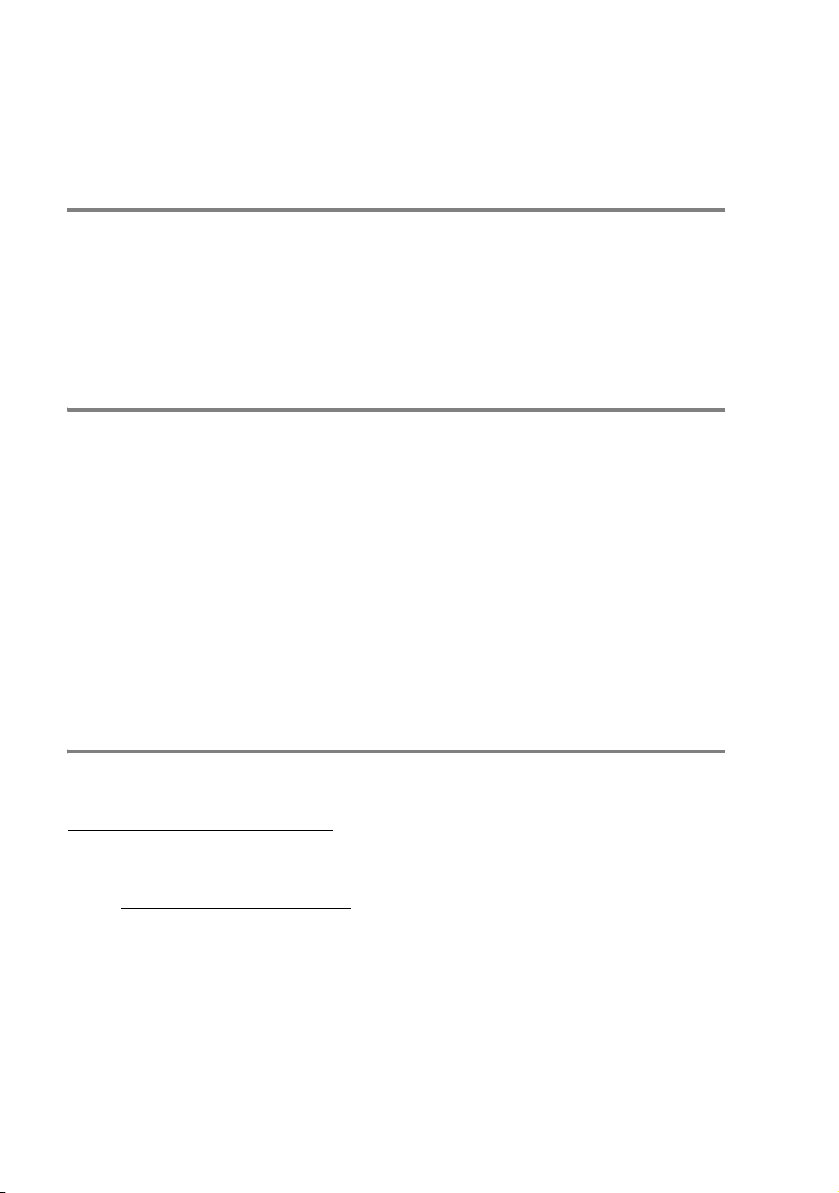
Das Gerät ist mit einem N-kodierten TAE-Anschlusskabel versehen.
Das Gerät arbeitet auch an nachgeschalteten und zugelassenen
Telekom-Endgeräten.
Wichtiger Hinweis
Brother macht darauf aufmerksam, dass dieses Gerät nur in dem
Land, für das es geprüft wurde, richtig arbeitet. Brother übernimmt
keine Garantie für den Anschluss des Gerätes an öffentliche Telefonnetze in anderen Ländern, für die das Gerät nicht zugelassen
wurde.
Zu diesem Handbuch
Das Handbuch wurde unter der Aufsicht von Brother Industries Ltd.
erstellt und veröffentlicht. Es enthält die technischen Angaben und
Produktinformationen entsprechend dem aktuellen Stand vor der
Drucklegung.
Der Inhalt des Handbuches und die technischen Daten des Produktes können ohne vorherige Ankündigung geändert werden.
Die Firma Brother behält sich das Recht vor, Änderungen bzgl. der
technischen Daten und der hierin enthaltenen Materialien vorzunehmen. Brother übernimmt keine Haftung bei offensichtlichen Druckund Satzfehlern.
Kundeninformation
Besuchen Sie die Brother-Website unter
http://solutions.brother.com, wo Sie Produktsupport, die aktuellen
Treiber und Dienstprogramme sowie Antworten auf häufig gestellte
Fragen finden.
Unter http://www.brother.com erhalten Sie Informationen, wie Sie mit
Ihrer Brother-Niederlassung in Kontakt treten können.
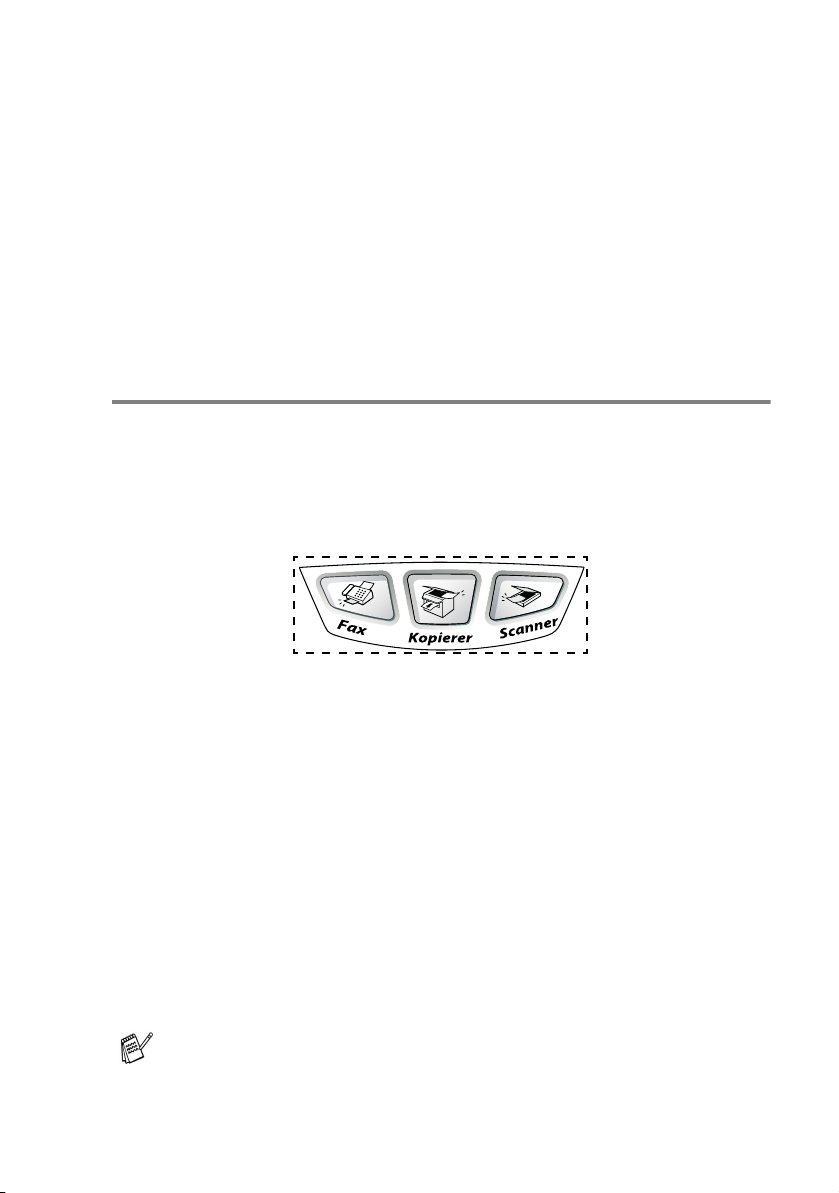
Einführung
Das Br other M F C- 8440/ M F C -8840D ist ein komfortab les Multifunkti onsgerät m it Vorlageneinzug und Vorlagenglas, das als Laserfax,
Tischkopie rer, Laserdrucker, Scanner und PC-Fax verwendet werden kann. Das MFC-8840D ist zusätzlich mit einer Duplexeinheit
ausgestattet, mit der Sie das Papier automatisch beidseitig bedrucken und einfach und schnell Broschüren erstellen können.
Werkseitig ist das MFC so eingestellt, dass Sie für den normalen Betrieb nur w enige Änder ungen vorn ehmen müss en.
Benutzerfreundliche Bedienung
Die Funkt ionen des Gerätes werd en entwede r durch Tastendruck
oder in ein em übersichtlichen und le ic ht z u bedienend en D is playMenü eingestellt.
Zum schn ellen Wechs el zwischen den Betriebs art en des MFC s t ehen 3 Betriebsarten-Wahltasten zur Verfügung:
Alle Menüf unktionen we rden nach de m gleic hen Prinzip eingestellt ,
so dass Sie schnell mit der Bedienung des Gerätes vertraut sind.
Das Display zeigt Ihnen jeweils Schritt für Schr it t an, was zu tun ist.
Drücken Sie einfach
folgen Sie den Hinweisen im Display. Mit den Navigationstasten können Sie Menüs und Einstellungen wählen und dann mit
fen oder speichern.
Die Menüs und Funktionen können auch jeweils durch Eingabe der
Menü- oder Funktionsnummern mit den Zifferntasten aufgerufen
werden. Sie finden die Nummern der Menüs und Funktionen sowie
eine kurze Beschreibung der Einstellungsmöglichkeiten in den Funktions tab ellen die ses Ha ndbuc hes (s iehe Funktionstabellen auf Seite
174).
Sie können sich auch eine Hilfeliste zum Einstel len der wichtig -
sten Funktionen ausdrucken lassen (siehe Beri c hte und Li s t en
ausdrucken auf Seite 87).
Menü, u m das F unkt ion smenü aufz uruf en, und
Eing. aufru-
i
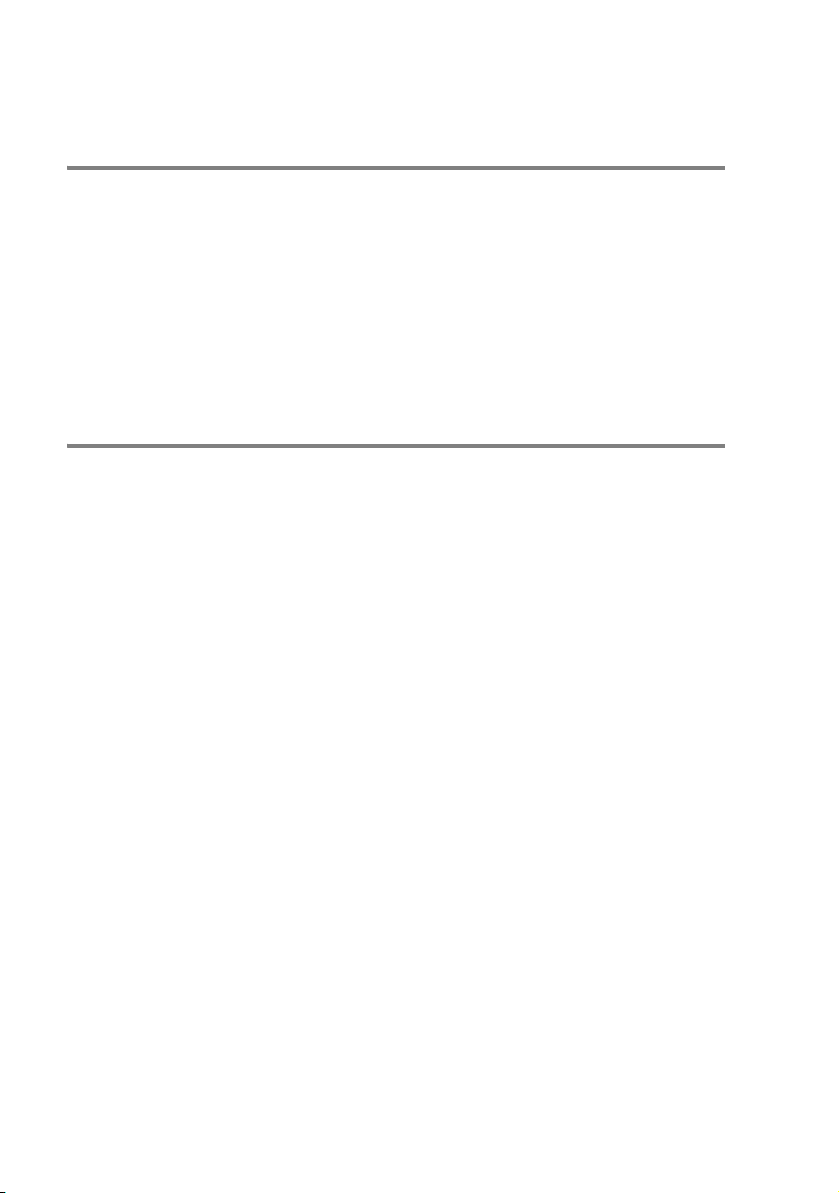
Remote Setup (nur für Windows® bzw. Mac OS® X 10.1/10.2.1 oder neuer)
Wenn das MFC an einem Computer angeschlossen ist und die
Brother MFL-Pro Suite installiert wurde, können Sie mit dem
Remo te -Setup-Programm MFC -Einstellu ngen, wie z. B. das Speichern v on Rufnummern, einfach und beque m vom Comput er aus
vornehmen (siehe MFC Remote Setup (MFC-8440/MFC-8840D un-
ter Windows
MFC-8440/MFC-8840D unter Mac OS® X) auf Seite 185 im Softwa-
re-Handbuch auf der CD-ROM).
®
) auf Seit e 106 und MFC/DCP Remote Setup (nur
Datenerhalt
Nach einer Stromunterbrechung müssen Datum und Uhrzeit eventuell neu p rogrammier t w erden. Die ge s peicherten Rufnumm ern und
alle übr igen, in den M enüs vorgenom m enen Einst ellungen bleiben
erhalten (mit Ausnahme der Funktionen, die nur für das ak tu ell eingelegte Dokument gültig sind).
Bei eing es c halteter Zugangssperre gespeic herte Doku m ente bleiben bei einer St romunte rbrec hung bis zu vier T age lang erhal ten. Mit
der Funk t ion „Sicherer D ruck“ im MF C ges peicherte Do k um ente
werden bei einer Stromunterbrechung gelöscht.
ii
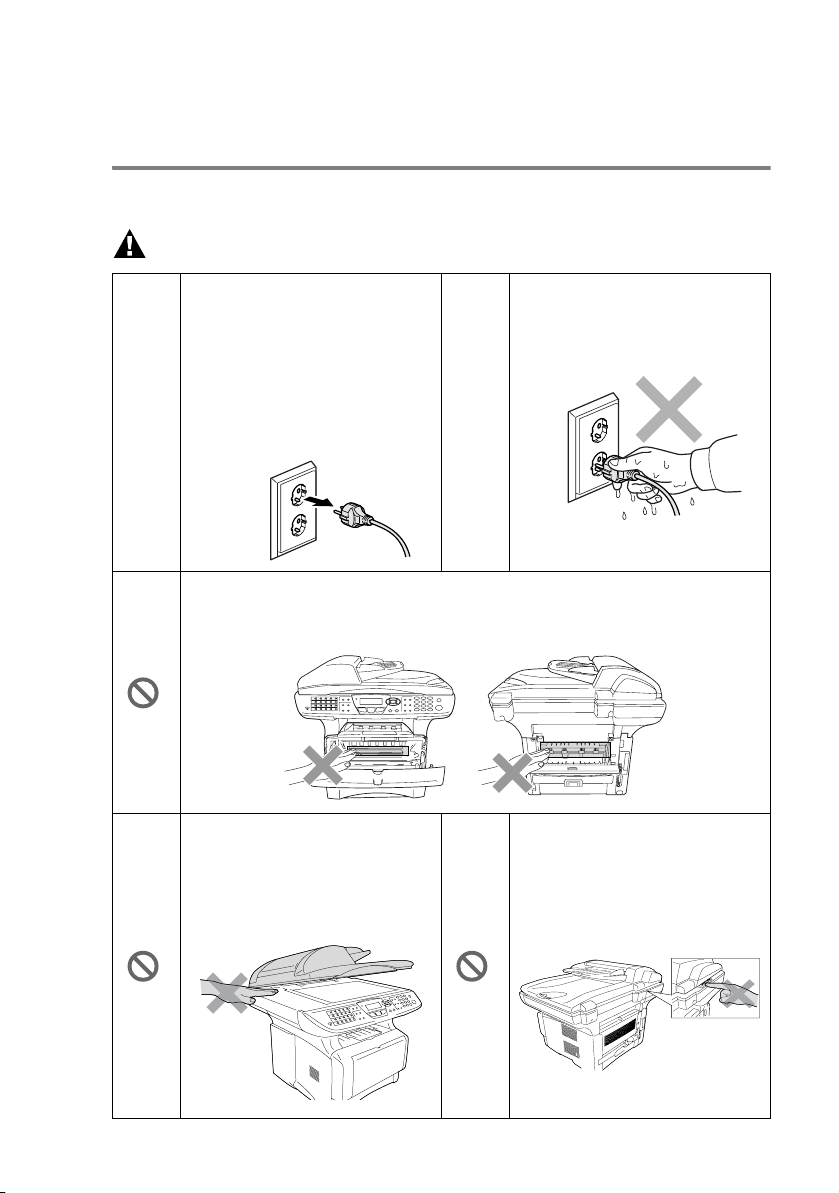
Sicherheitshinweise
Das Gerät sicher verwenden
Bewahren Sie diese H inweise zu m Na c hs c hlagen sorgf ältig auf.
WARNUNG
Im Innern des Gerätes bef inden sich unter hoher Spannung stehende Elektroden.
Schalten Sie daher das MFC
aus und ziehen Sie den Netzstecker, bevor Sie das Gerät
reinigen oder ei nen Papierst au
beheben.
Während des Betriebs werden einige Teile im Inneren des Gerätes sehr
HEISS! Achten Sie daher darauf, dass Sie die in der Abbildung grau
schattierten Teile nicht berühre n.
Um Verletzungen zu vermei den, legen Sie Ihre Hand bei
geöffneter Vorlagenglas-Abdeckung nicht auf die Gehäusekante.
Fassen Sie den Netzsteck er
nicht mit nassen oder feuc hten
Händen an, um einen Stromschlag zu vermeiden.
Fassen Sie nicht an die in der
Abbildung unten gezeigte Stelle, um Verl etzungen z u vermei den.
iii
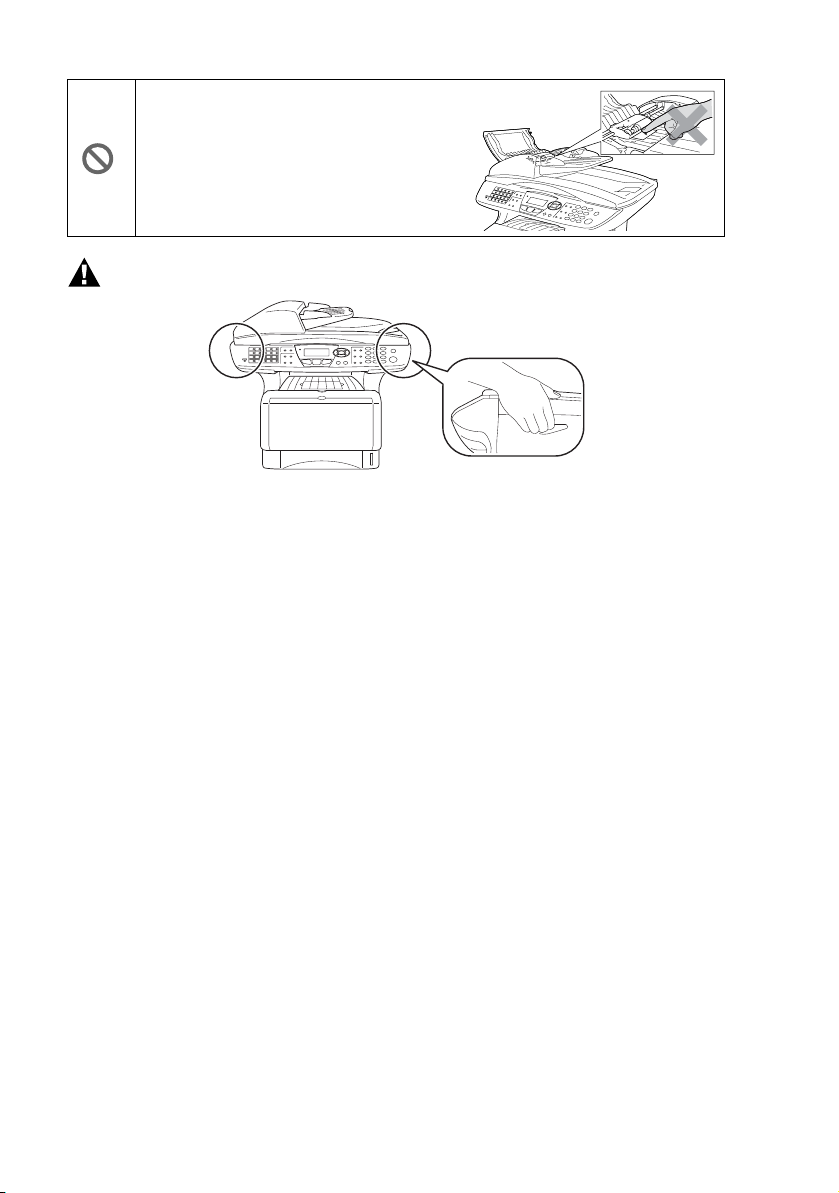
Fassen Sie nicht an die in der Abbild ung
unten gezeigt e Stelle, um Verlet zunge n
zu vermeiden.
WARNUNG
■ Greifen Sie in die Mulden an der link en und recht en Seite des
MFC unterhalb des Vorlagenglases, um das Gerät zu transportieren. Fassen Sie das Gerät zum Transportieren nicht an der Unterseite an.
■ Das MFC m us s an eine geerdete , jederz eit lei c ht zugängli che
Netzsteckdose angeschlossen werden, damit es im Notfall
schnel l vo m N et z get rennt werden kann.
■ Berühren Sie keine Telefonleitungen oder Endgeräte, die nicht
oder nicht richtig isol iert sind, solan ge sie noch an d as T elefonnetz angeschlossen sind. Installieren Sie Telefondosen nicht bei
Gewitter. Installieren Sie Telefondosen nicht in feuchter Umgebung, wenn die Dosen nicht speziell dafür entwickelt wurden.
■ Schließ en Sie das MFC nur mit dem mi tg elieferten Fax an-
schlusskabel an die Telefonsteckdose an.
■ Verwenden Sie das M FC nicht in fe uc hter Umge bung.
iv
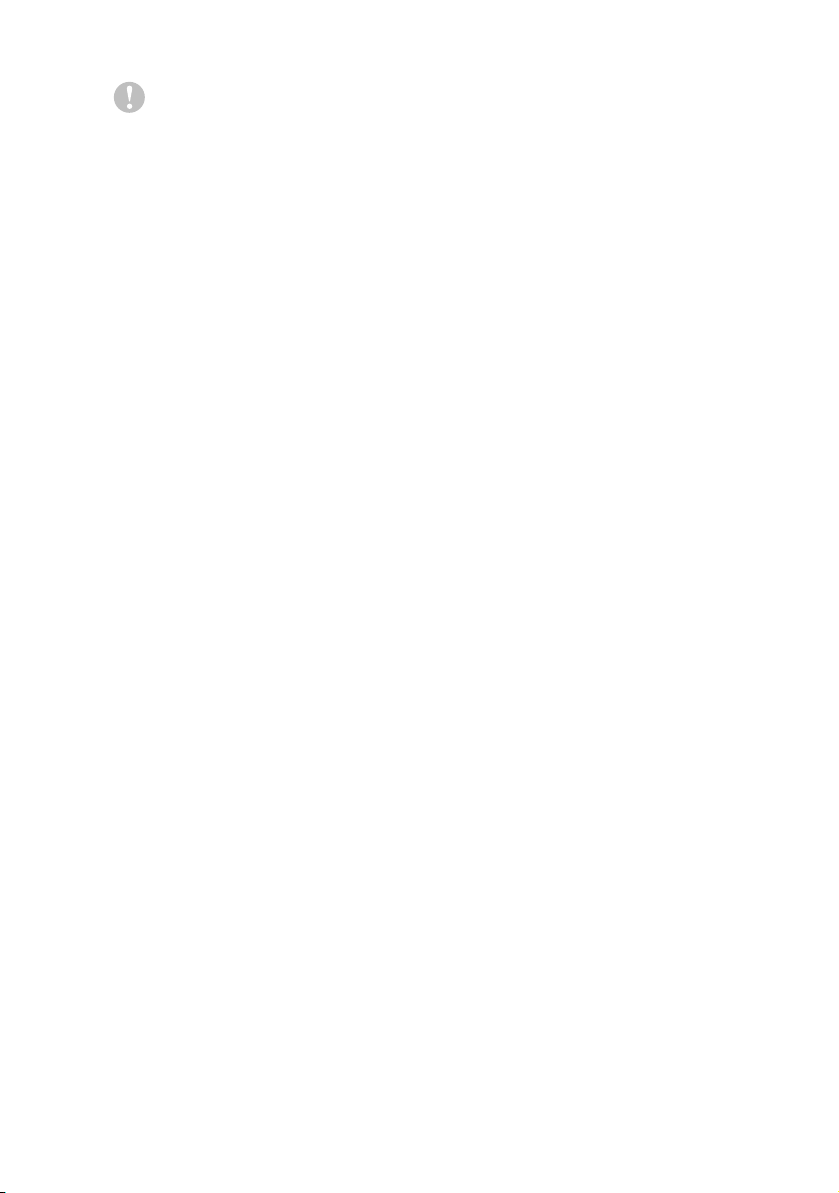
Vorsicht
■ Durch Blitzschlag und Überspannung kann das MFC beschädigt
werden . Wi r empfe hle n daher den Net zst ecker zu zi ehen od er einen Überspannungsschutz zu installieren, um das Gerät vor
Spannungsspitzen bei Gewittern zu schützen und die Gefahr von
Stromschlag zu vermeiden.
■ Das MFC wird über den Netzanschluss geerdet. Deshalb sollten
Sie zum Schutz vor Spannungs sp it z en über die Telef onleitung
zuerst die Stromversorgung und dann den Telefonanschluss herstellen. Aus demselben Grund s ollt en Sie vor dem Verstellen
oder dem Transportieren des Gerätes stets zuerst den Telefonanschluss lösen, bevor Sie den Netzstecker ziehen.
v
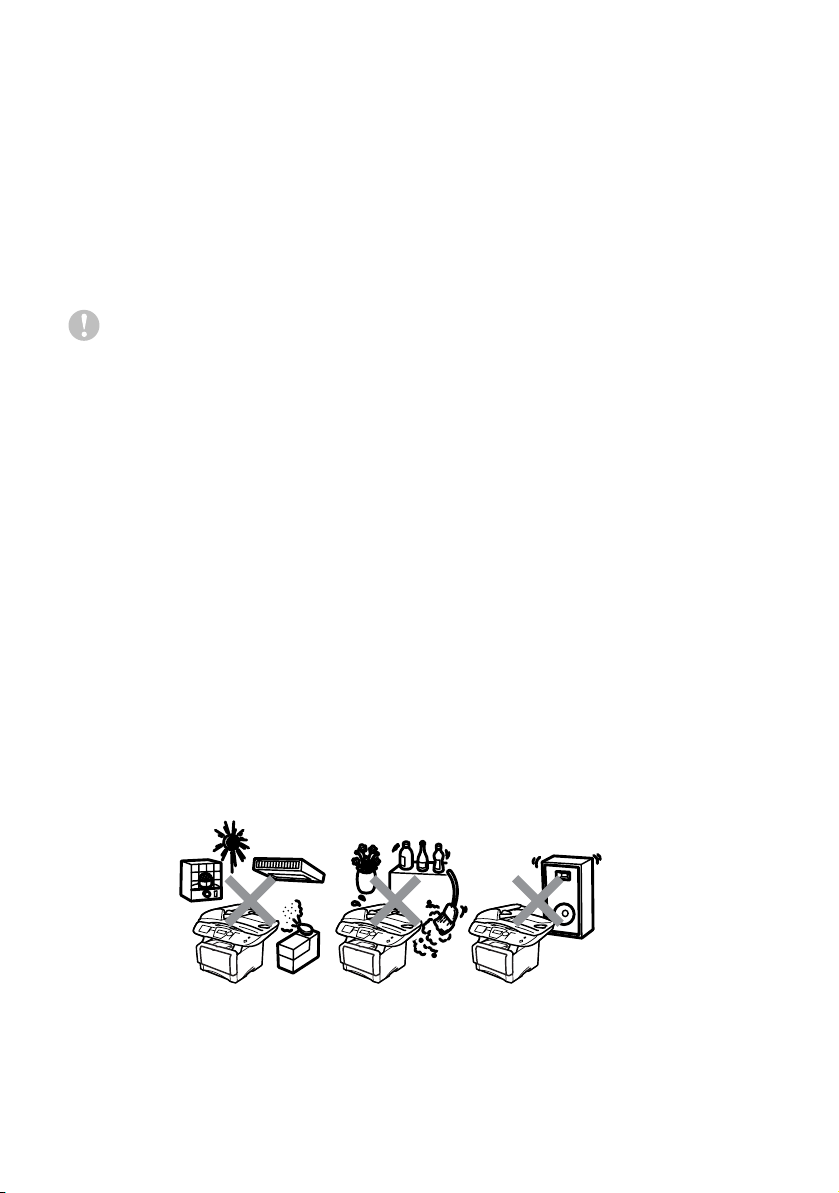
Standortwahl
Stellen Sie das MFC auf eine ebene und stabile Fläche, wie z. B. einen Schreibtisch. Der Standort sollte vibrations- und erschütterungsfrei sein. In der Nähe sollten sich eine jederzeit leicht zugängliche,
geerdete Netzsteckdose und eine Telefonsteckdose befinden. Achten Sie darauf, dass die Raumtemperatur zwischen 10° C und 32,5°
C liegt.
Vorsicht
■ Stellen Sie das MFC nicht in der Näh e v on Wärmeq uellen, wie
Heizkörpern, Klimaanlagen, Kühlschränken usw. und nicht in der
Nähe von Wasserquellen (wie z. B. Waschbecken) oder Chemikalien auf.
■ Achten Sie darauf, da ss das MFC nic ht direkter Sonnen-
einstrahlung, extremer Hitze, Feuchtigkeit oder Staub ausgesetzt
ist.
■ Schließen Sie das MFC nicht an Netzsteckdosen mit Schalter
oder Zeitschaltuhren an, da durch Stromunterbrechungen eventuell gespeicherte Daten gelöscht werden.
■ Achten Sie darauf, dass an derselben Steckdose keine weiteren
Geräte anges c hlossen sind, di e Stro mu nterb rechun gen verursa chen können.
■ Stellen Sie das MFC nicht in der Nähe von Störungsquellen, wie
z. B. Lautsprechern oder der Feststation eines schnurlosen Telefons, auf.
vi
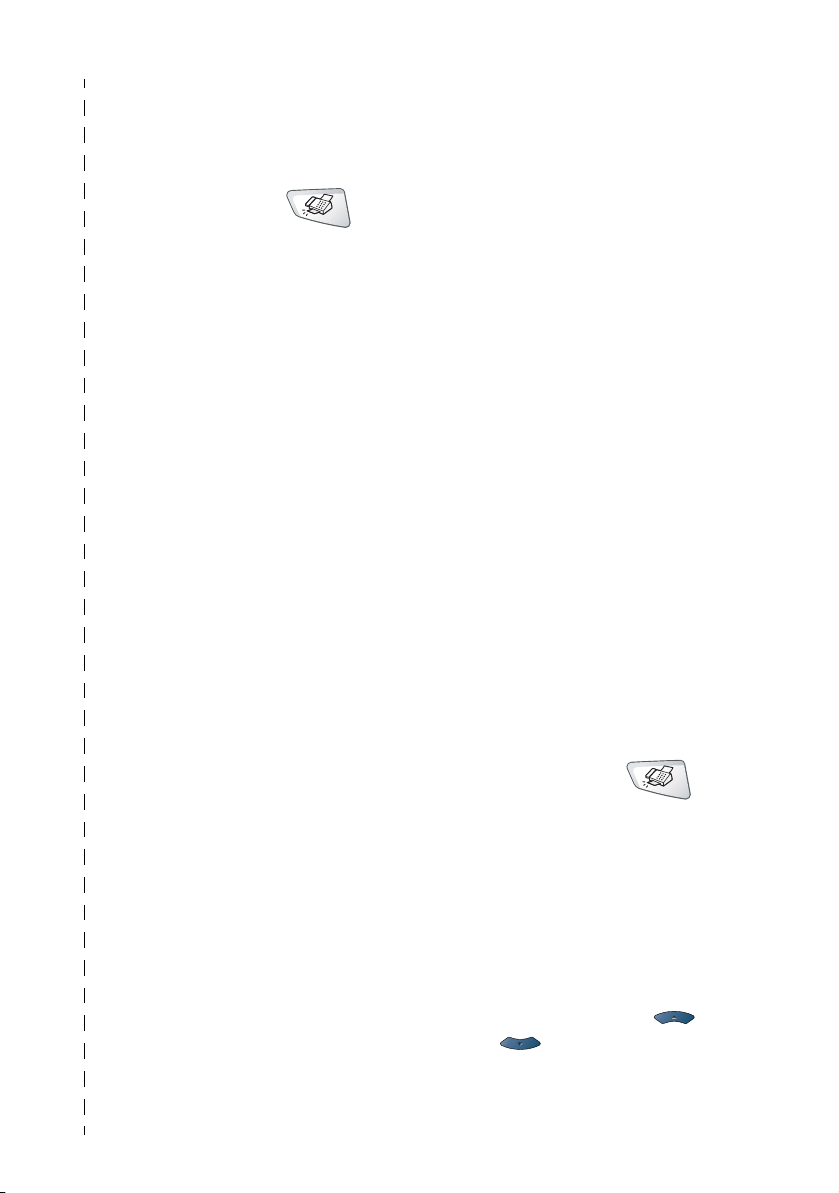
Kurzanleitung zum Faxen / Kopieren
5.
Fax senden
Automatisch senden
1.
Drücken Sie (Fax),
falls die s e T as t e nicht be-
reits grü n leuchtet.
2.
Legen Si e das Doku m ent
mit der zu sendenden Seite
nach oben in den Vorlageneinzug oder mit der zu sendende n Seite nach un t en
auf das Vorlagengla s .
3.
Geben Sie die Faxnu m m er
über Ziel-, Kurzwahl, Tel-Index oder Zifferntasten ein.
4.
Drücken Sie Start. Bei Ver-
wendung des Vor lagenglases drücken Sie noch
einmal
Start.
Rufnummern speichern
Zielwahl
1.
Drücken Sie Menü, 2, 3, 1.
2.
Drücken Sie die Zielwahltaste, unter der Sie die
Nummer speichern möchten. (Falls der option ale
NC-91 00h installier t ist ,
wählen Sie Fax/Tel und
drücken Sie
3.
Geben Sie die Rufnummer
ein (bi s zu 20 St ellen) und
drücke n Sie dann Eing.
4.
Geben Sie - falls gewünscht
- über die Z ifferntaste n einen Namen ein (bis zu 15
Zeich en) und/ oder drüc k en
Sie Eing.
Eing.)
Drücken Sie Stopp.
Kurzwahl
1
Drücken Sie Menü, 2, 3, 2.
2.
Geben Sie die dreistellige
Kurzwa hl ein, unter de r Sie
die Nummer speichern
möchten, und drücken Sie
dann
Eing. (Falls der opt io-
nale NC-9100h installiert ist,
wählen Sie Fax/Tel und
drücken Sie Eing.)
3.
Geben Sie die Rufnummer
ein (bis zu 20 Stellen) und
drücke n Sie dann Eing.
4.
Geben S ie -fa lls ge w ünscht
- über di e Z ifferntast en einen Namen ein (bis zu 15
Zeiche n) und/oder drücken
Sie Eing.
5.
Drücken Sie Stopp.
Gespeicherte Rufnummer
wählen
Tel-Index
1.
Drücken Sie (Fax),
falls diese Tas te nicht bereits grün leuc htet
2.
Drücken Sie
dex/Kurzwahl
Sie da nn über die Ziff ernta sten den ers t en Buchstaben
des Emp f ängernam ens ein.
3.
Wählen Sie mit oder
den gewünschten Na-
men aus .
4.
Drücken Sie Start.
Tel-In-
und gebe n
vii
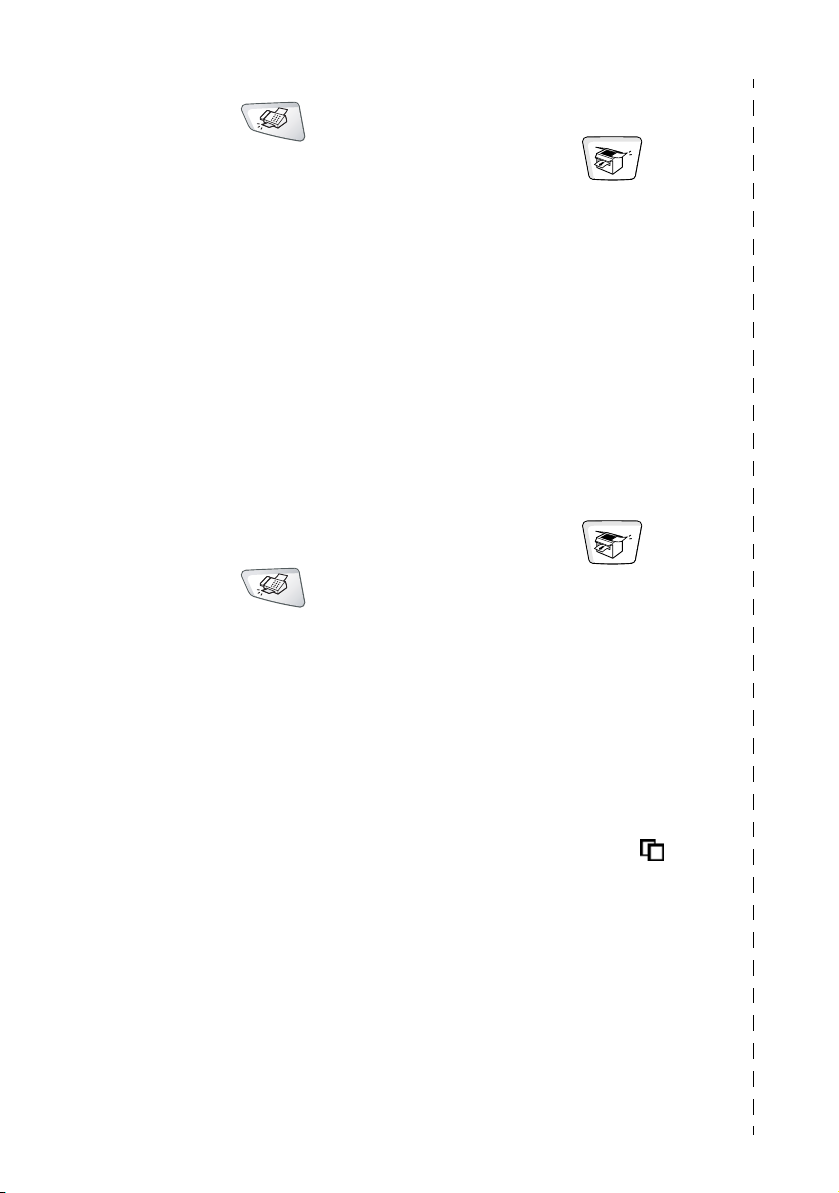
Zielwahl
1.
Drücken Sie (Fax),
falls diese T as te nicht bereits grün leuchtet
2.
Legen S ie das Dokument
mit de r zu sendenden Seit e
nach oben in den Vorla geneinzug oder mit der zu se ndenden Seite nach unten
auf das Vorlagenglas .
3.
Drücken Sie die Ziel w ahltaste, un te r der die gewünschte Rufnummer
gespeichert ist.
4.
Drücken Sie Start.
Kurzwahl
1.
Drücken Sie (Fax),
falls diese T as te nicht bereits grün leuchtet
2.
Legen S ie das Dokument
mit de r zu sendenden Seit e
nach oben in den Vorla geneinzug oder mit der zu se ndenden Seite nach unten
auf das Vorlagenglas .
Drücken Sie
dex/Kurzwahl
geben Sie anschließend die
dreistellige Kurzwahlnummer ein, unter der die Rufnummer gespeichert wurde.
3.
Drücken Sie Start.
Tel-In-
, dann # und
Kopieren
Einzelne Kopie anfertigen
1.
Drücken Sie (Kop-
ierer), so dass die Taste
grün leucht et.
2.
Legen Sie das D okument
mit der zu kopierenden Seite nach obe n in den Vorlageneinzug oder mit de r zu
kopierenden Seit e nach unten auf das Vorlagenglas.
3.
Drücken Sie Start.
Mehrfach sortiert kopieren
(mit Vorlageneinzug)
1.
Drücken Sie (Kop-
ierer), so dass die Taste
grün leucht et. .
2.
Legen Sie das D okument
mit der zu kopierenden Seite nach obe n in den Vorlageneinzug .
3.
Geben Si e die gewünschte
Anzahl Kopien mit den Z ifferntasten ein (bi s zu 99 ) .
4.
Drücken Sie Sortiert.
5.
Das Sortiersymbol erscheint im Display.
6.
Drücken Sie Start.
viii
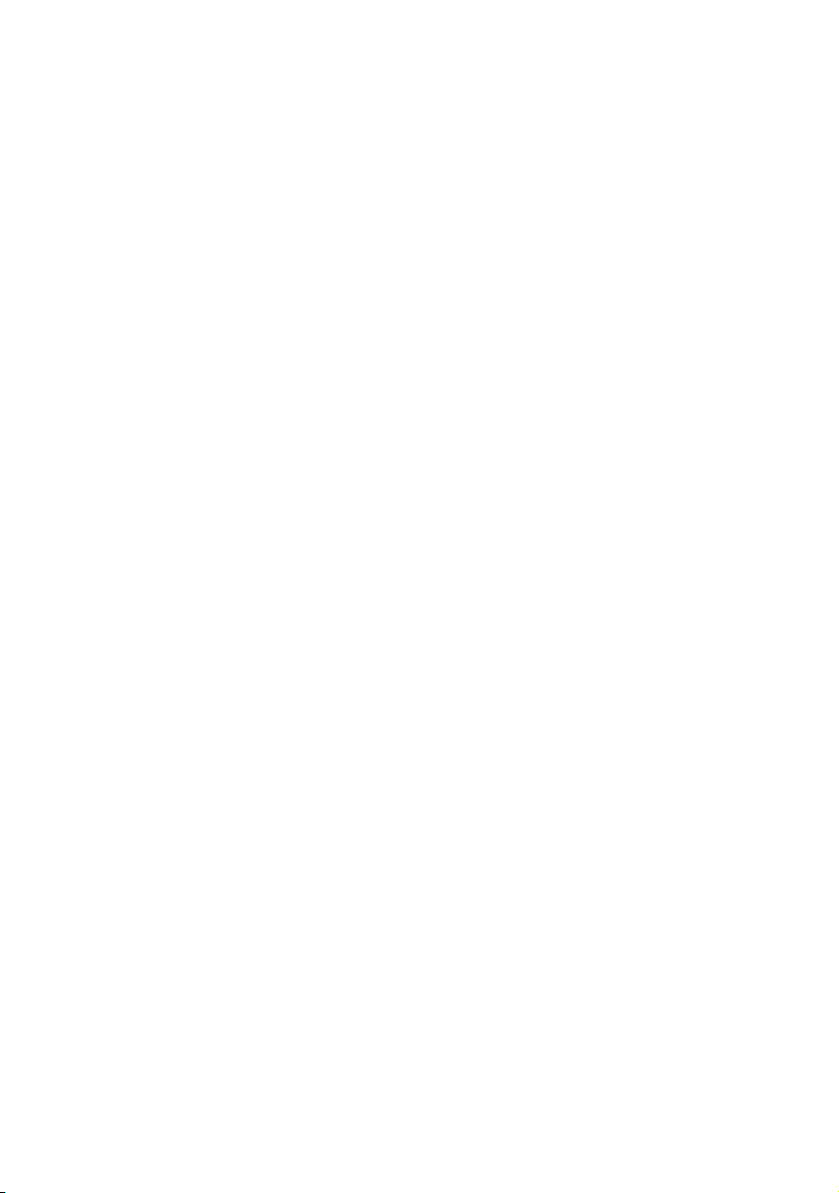
Inhaltsverzeichnis
Teil I
1. Bedienungselemente und ihre Funktionen ................................. 2
2. Papier und Druckmedien ............................................................ 14
3. Inbetriebnahme- und Geräteeinstellungen ...............................25
Allgemeines ................................................1
Zur Verwendung dieses Handbuches ................................2
Auffinden von Informationen ......................................... 2
Verwendete Symbole und Formatierungen .................. 3
Bedienungselemente und ihre Funktionen ................... 4
Tasten und ihre Funktionen ...............................................7
Status-LED ................................................................. 12
Verwendbare Papiersorten und Druckmedien ................. 14
Papiersorten und Papiergrö ßen ............................. ...14
Empfohlene Pa pi e rso r ten ................... ........................14
Hinweise zur Auswahl des Pa p iers ....... ..........................15
Fassungsvermögen der Papierzuführungen .......... 15
Paperspezifikationen für die einzelnen Papierzufüh-
rungen ................................................................ 16
Papier einlegen ..........................................................17
Papier oder andere Medien in die Papierkassette
(Zufuhr 1) einlegen .............................................17
Papier oder andere Medien in die manuelle
Zufuhr einlegen (MFC-8440) .............................. 20
Papier oder andere Medien in die Multifunktions-
zufuhr (MF-Zufuhr) einlegen (MFC-8840D) ........ 22
Verwenden der automatischen Duplexeinheit zum
Faxen, Kopieren und Drucken (MFC-8840D) . ........ 24
Inbetriebnahme-Einstellungen .........................................25
Datum und Uhrzeit .....................................................25
Absenderkennung .....................................................26
Wahlverfahren (Ton/Puls) ..........................................27
Hauptanschluss und Nebenstellenanlage .................27
Nebenstellenbetrieb ein-/ausschalten .................... 27
Geräteeinstellungen ........................................................28
Umschaltzeit für Betriebsarten ..................................28
MFC auf die verwendete Papiersorte einstellen ........28
Papierformat ..............................................................29
Klingellautstärke ........................................................30
Signalton .....................................................................31
Lautsprecher-Lautstärke ............................................31
ix
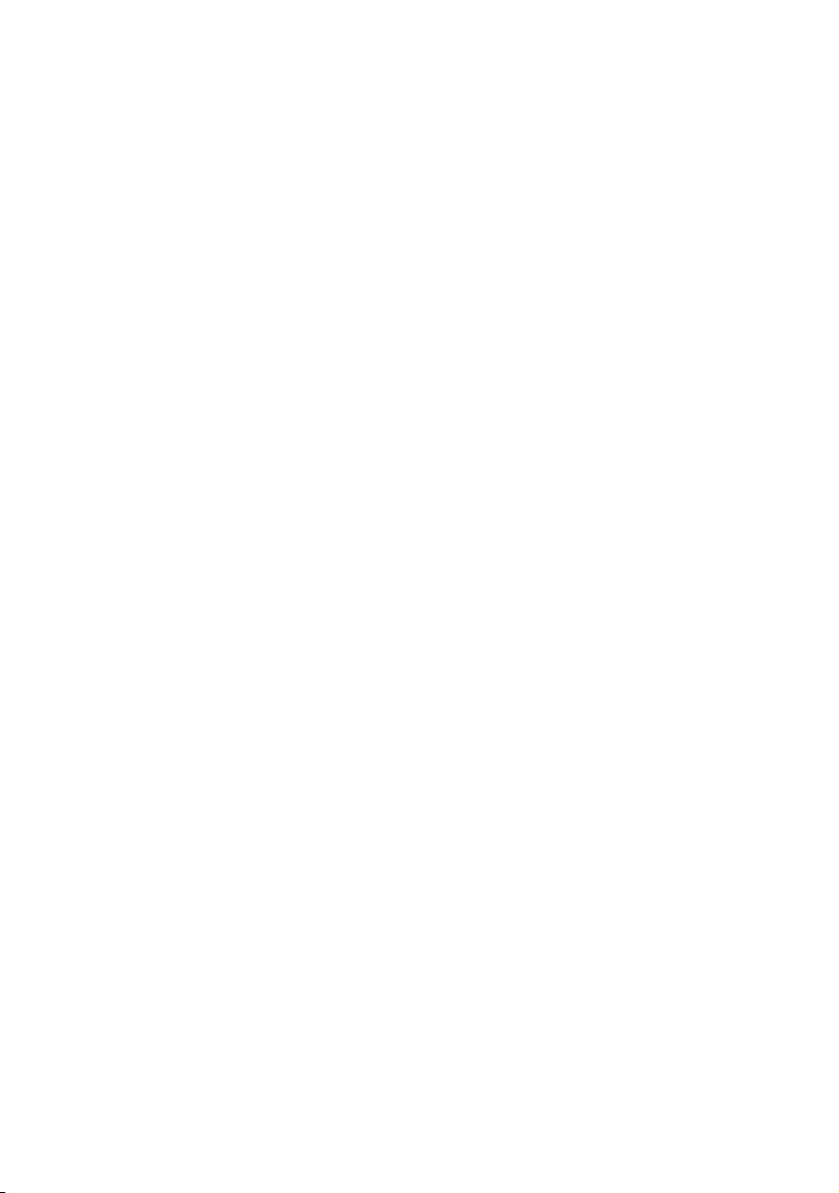
Automatische Zeitumstellung auf Sommer- bzw.
Winterzeit ....... ....... ............................ .....................31
Tonersparmodus ........................................................32
Energiesparmodus ...... ..................... ...................... ....32
Energiesparmodus Plus ... ....... ..................... ..............33
Scanner-Lampe ausschalten .....................................33
Papierzufu h r zum Kopieren wählen ........... ................34
Papierzufuhr zum Kopieren für MFC-8440 mit
optionaler Zufuhr 2 .............................................34
Papierzufuhr zum Kopieren für MFC-8840D ..........34
Papierzufuhr zum Faxen wählen
(nur mit optional e r Zufu h r 2) .............................. ....35
LCD-Kontrast einstellen .............................................36
4. Zugangssperre ............................................................................ 37
Allgemeines ......................................................................37
Kennwort festlegen ................................................38
Zugangssperre einschalten ....................................38
Zugangssperre ausschalten ...................................38
Teil II
1. Senden ..........................................................................................40
Laserfax ....................................................39
Fax senden ............................................... ..................... ..40
Faxbetrieb einschalten ................................................40
Automatisch Senden ...................................................41
So einfach geht´s ....................................................41
Senden aus dem Vorlageneinzug ..............................41
Faxen aus dem Vorlageneinzug .............................42
Senden vom Vorlagenglas .........................................43
Speicher-voll-Meldung .. .............................................44
Dokument mit Überformat (Legal) vom Vorlagenglas
senden ...................................................................44
Faxnummern wählen ........ ............................ ..............45
Manuell wählen ......................................................45
Rufnummernspeicher verwenden ..........................45
Wahlwiederholung ........................................ .. .......46
Sendevorbereitung (Dual Access) .............................47
Abbrechen einer Sendung mit der Stopp-Taste ........48
Anzeigen/Abbrechen anstehender Aufträge ..............48
Rundsenden ..............................................................49
x
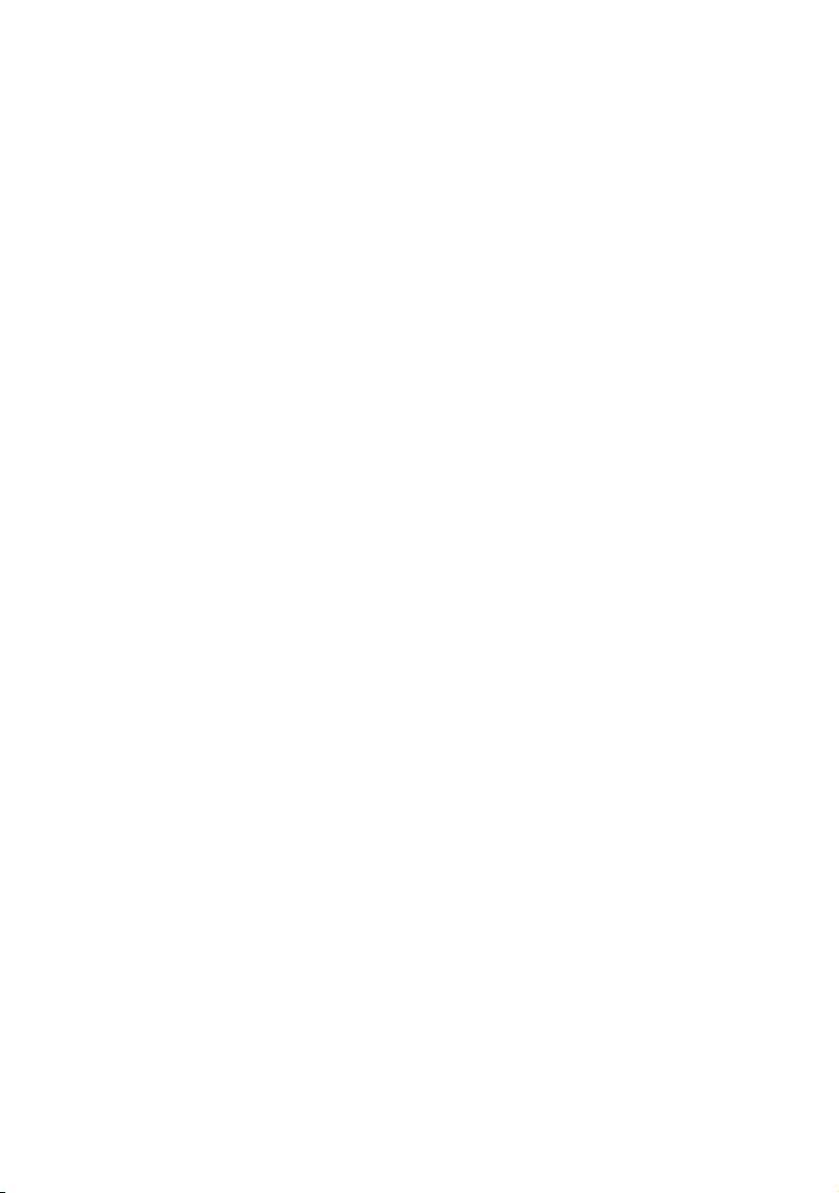
Sendeeinstellungen .......................................................... 51
Verschiedene Einstellungen zum Senden wählen .....51
Direktversand
(ohne Einlesen des Dokumentes in den Speicher) 51
Direktversand für die aktuelle Sendung .................52
Direktversand für alle Sendungen ..........................52
Faxauflö su ng ....................... ............................ ..........53
Auflösung für das aktuelle Dokument ändern ........ 53
Auflösung für alle Dokumente ändern ....................53
Kontrast ....... ..................... ............................. ............54
Zeitversetztes Senden ...............................................55
Stapelübertragung ..................................................... 56
Deckblatt ....................................................................57
Deckblatt für die aktuelle Sendung .............................58
Deckblatt für alle Sendeaufträge ................................ 59
Deckblatt drucken .......................................................60
Deckblatt-Kommentar speichern ................................60
Übersee-Modus .........................................................61
2. Empfangen ..................................................................................62
Empfangsmodus . ............................................................. 62
Empfangseinstellungen .................................................... 62
Klingelanzahl .............................................................62
Druckkontr a st ............ .............. ............................. .....63
Automatische Verkleinerung beim Empfang ............. 63
Speicherempfang bei Papiermangel ......................... 64
Gespeicherte Faxe drucken ......................................65
Duplexdruck für den Faxempfang
(nur MFC-8840D) ..................................................65
3. Rufnummernspeicher .................................................................66
Rufnummern spei ch ern ...................................................66
Allgemeines ................................................................ 66
Remote Setup (nur für Windows
®
OS
X 10.1 /10.2.1 oder neuer) ............................66
®
bzw. Mac
Zielwahl speichern .....................................................67
Kurzwahl speichern ...................................................68
Gespeicherte Rufnummern ändern ..... ......................69
Rundsende-Gruppen speichern ................................ 70
xi
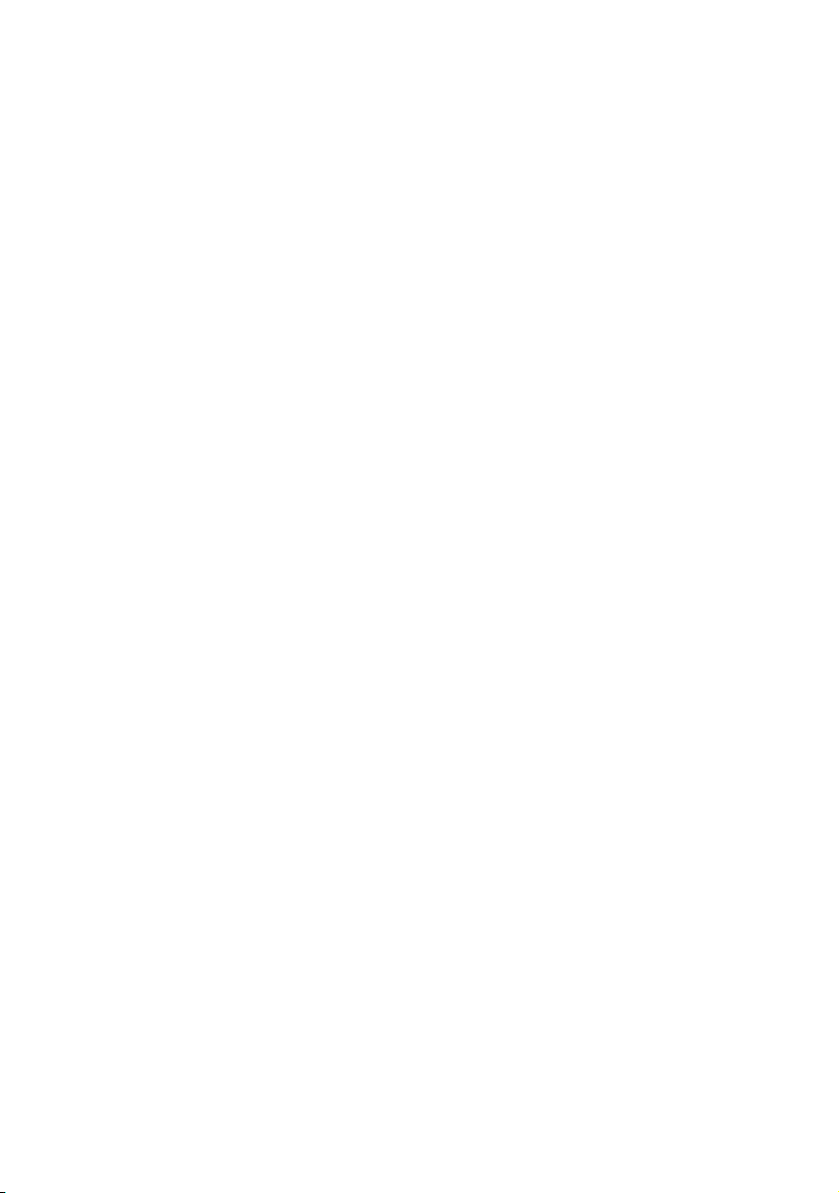
4. Faxabruf (Polling) ........................................................................72
Faxabruffunktionen ........................................................... 72
Geschützter Faxa b r u f ............... ............................. ....72
Aktiver Faxabru f ................................. ..................... .........73
Aktiver Faxabruf (Standard) .......................................73
Geschützter a ktiver Faxabruf .....................................73
Zeitverse tzter aktiver Faxab ru f ........... .......................74
Gruppenfaxabruf ........................................................74
Faxabruf abbr ec hen ...................... ............................ ..75
Passiver Faxabruf ............................................................76
Passiver Faxabruf (Standard) .....................................76
Geschützter passiver Faxabruf ..................................77
5. Fernabfrage ..................................................................................79
Allgemeines ......................................................................79
Fax-Weiterl e itung ........................ ............................ .........79
Faxspeicheru n g ................................... ............................80
Fernabfrage .....................................................................81
Zugangscode ändern .................................................81
Zugangscode verwenden ...........................................82
Fernabfrage-Befehle ..................................................83
Fax-Fernweit e r g abe ...................... ..............................84
Nummer für die Fax-Weiterleitung ändern .................84
6. Berichte und Listen ....................................................................85
Automatischer Sendebericht und Journal ausdruck .........85
Sendebericht einstellen .............................................85
Automatischen Journalausdruck einstellen ...............86
Berichte und Listen ausdrucken ......................................87
7. Externes Telefon und externer Anrufbeantworter ....................88
Allgemeines .....................................................................88
Externes Telefon ..............................................................88
Externes Telefo n anschließen ....................................88
Empfangsmodus ............................ ..................... .......89
Empfangsmodus wä hle n ......... ............................ .......89
Manueller Empfang ....................................................90
Automatische Fax-Erkennun g ...................................90
Automatische Fax/Telefon-Schaltung (F/T-Modus ) ... 91
Verwenden eines externen schnurlosen Telefons ......92
F/T-Rufzeit einstellen .................................................92
Fernaktivierung des MFC bei einem Faxanruf ...........93
Fernaktivierung einschalten und Code ändern ...........93
Manuell senden .........................................................94
xii
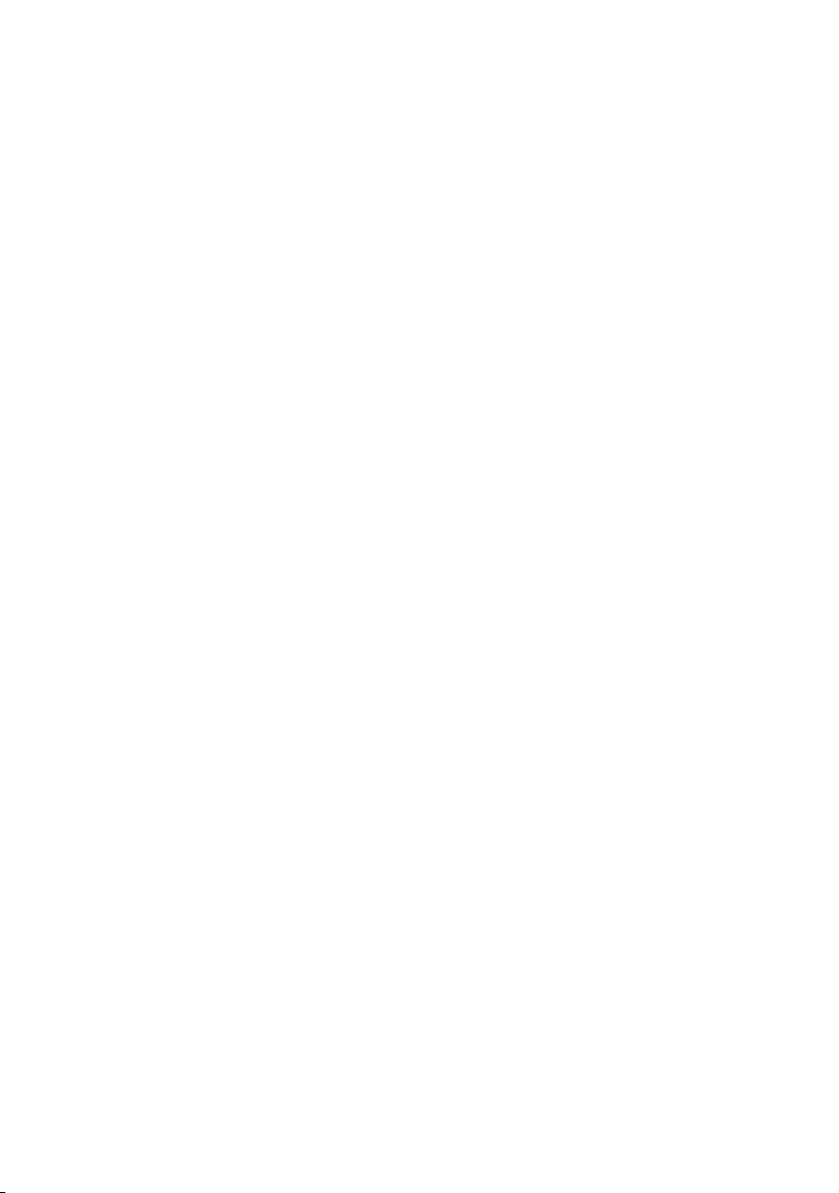
Externer Anrufbeantworter ..............................................94
Externen Anrufbeantworter anschließen .................... 94
Anrufbeantworter-Ansage des externen
Anrufbeantworters .................................................. 95
Anrufe mit externem Anrufbeantworter
empfangen ............................................................96
Zusätzliche Funktionen
an derselben Telefonleitung ...................................96
Teil I
II Tischkopierer ............................................97
1. Kopieren ....................................................................................... 98
Kopien anfertigen ............................................................98
Kopierbetrieb einschalten ...........................................98
Temporäre Einstellungen für die nächste Kopie . ........ 99
Einzelne Kopie mit Vorlageneinzug anfertigen ........ 100
Mehrere Kopien mit Vorlageneinzug anfertigen ......100
Einmal oder mehrmals vom Vorlagenglas kopieren 101
Speicher-voll-Meldung .............................................102
Kopiertasten verwenden
(temporäre Einstellungen) ..........................................103
Vergrößern/Verkleinern ...........................................104
Qualität (Vorlagenart) ..............................................106
Sortiert kopieren mit dem Vorlageneinzug ..............107
Kontrast ....... ..................... ............................. ..........108
Papierquelle wählen .................................................109
Duplex/N auf 1 .........................................................110
Seitenmontage (Duplex/ N auf 1) ............................ .112
2 oder 4 Seiten auf ein Blatt kopieren (N auf 1 ) ..112
Poster anfertigen .................................................114
Duplex 1 auf 1 (nur MFC-8840D) ......................... 115
Duplex 2 auf 1 und Duplex 4 auf 1
(nur MFC-8840D) .............................................117
Kopieren - Grundeinstellungen ......................................118
Qualität (Vorlagenart) ..............................................118
Kontrast ....... ..................... ............................. ..........118
xiii
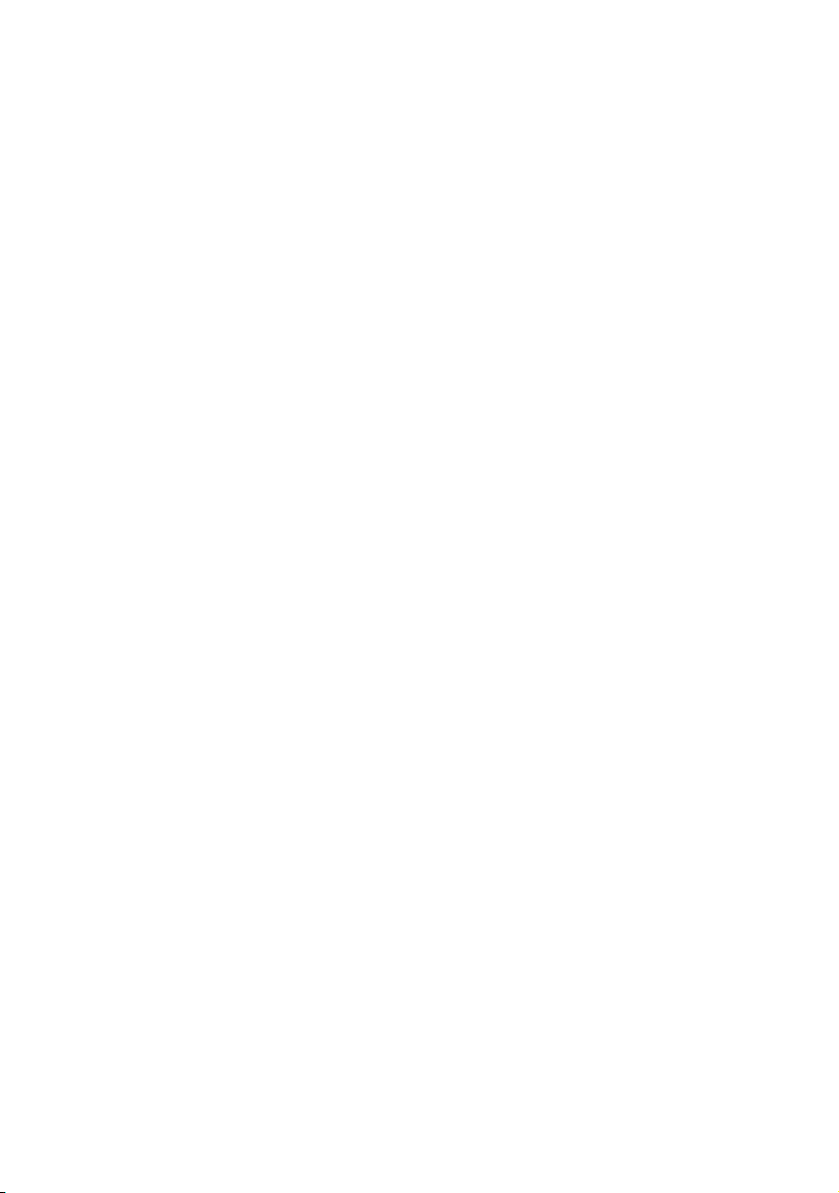
Anhang ..............................................................119
A. Wichtige Informationen .............................................................120
IEC 60825 ............................................................ .....120
Laserdiode ............................................................ 120
Vorsicht .................................................................120
Wichtig - Für Ihre Sicherheit .....................................121
MFC vom Stromnetz trennen ....................................121
LAN-Anschluss ......................................................... 121
Internationale Energy Star® Konformität ..................121
Sicherheitshinweise ........................................................ 122
Warenzeichen ................................................................. 124
B. Wartung und Pflege ...................................................................125
Was tun bei Störungen? ................................................125
Fehlermeldungen .....................................................125
Dokumentenstau ....................... ............................. ..129
Dokumentenstau oben im Einz ug .........................129
Dokumentenstau im Innern des Einzugs ..............129
Papierstau beheben ................................................130
Papierstau in der Duplexzufuhr (nur MFC-8840D) 134
Probleme und Abhilfe ... ...........................................136
Druckqualität steigern ..............................................141
Verpacken des MFC für einen
Transport .....................................................................145
Regelmäßige Reinigung .................................................148
Scanner reinigen .......................................................148
Druckbereich reinigen ..............................................149
Trommeleinheit reinigen ..........................................150
Tonerkassette ................................................................151
Tonerkassette wechseln ...........................................151
Trommeleinheit ..............................................................156
Trommellebensdauer ...............................................156
Trommeleinheit wechseln .... ....................................157
Restlebensdauer der Trommel .................................159
Seitenzäh ler .............. ..................... ..................... .....159
xiv
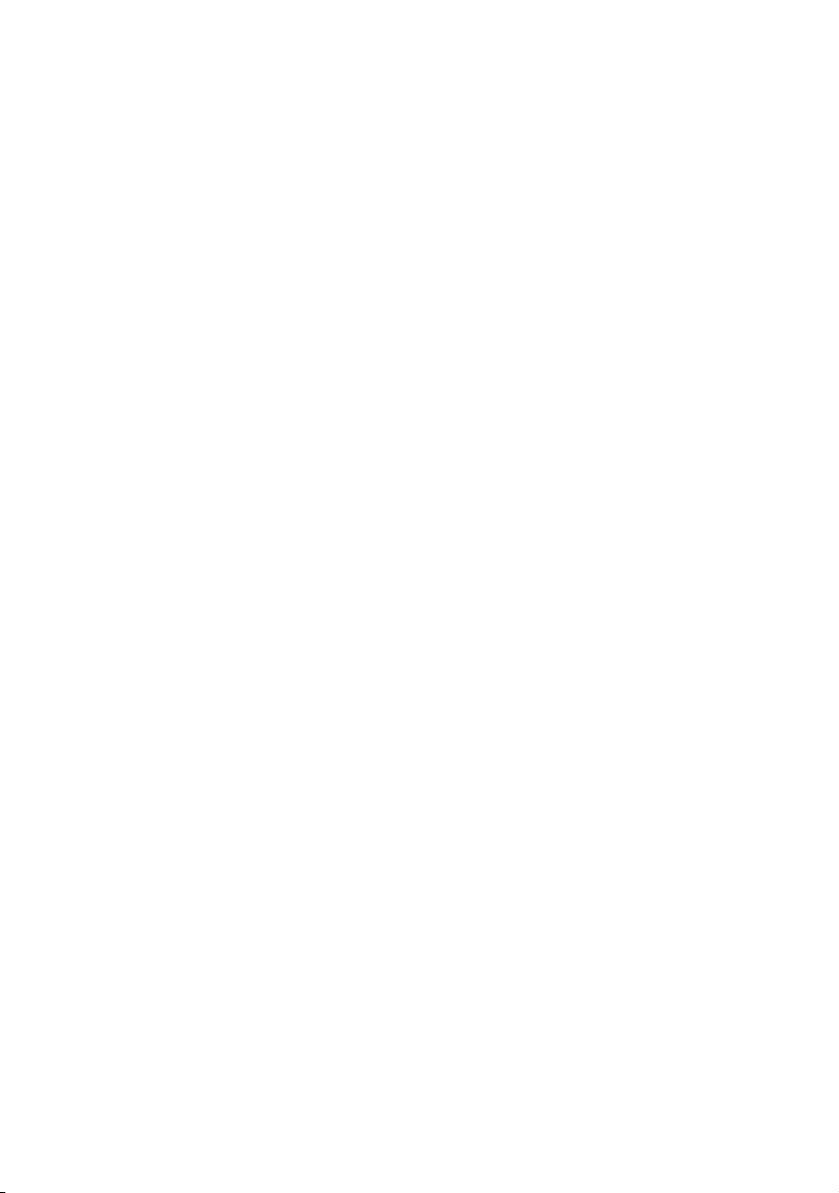
C. Sonderzubehör ..........................................................................160
Speichere rwe iterung ......................................... .............160
DIM-Modul installieren ..............................................161
MFC/DCP-Server (NC-9100h) .......................................164
Faxen über das Inte r n et ....... ............... .................164
Drucken im Netz ..................................................164
Scannen im Netz ..................................................164
Verwaltungssoftware ............................................ 164
MFC/DCP-Serve r installiere n ..................................165
Bevor Sie mit der Installation beginnen . ................... 166
Schritt 1: Hardwa r e -In stallat ion ............ ....................167
Schritt 2: Anschließen des MFC/DCP-Server
(NC-9100h) in einem UTP 10/100Base-TX
Ethernet-Netzwerk ................................................169
LED ......................................................................169
Testknopf ..............................................................170
Optionale Papierkassette (Zufuhr 2) ..............................171
D. Menü und Funktionen ............................................................... 172
Navigatio ns ta ste n .......... ................................... .............172
Funktionstabellen .......................................................... 174
Texteingabe im Funktionsmenü ....................................188
Leerzeichen eingeben .........................................188
Korrigieren ............................................................ 188
Buchstaben wiederholen ......................................188
Sonderzeichen und Symbole ...............................189
E. Fachbegriffe ............................................................................... 190
Allgemeine s zu Faxg e r ät e n ............... ............................ .195
CNG-Rufton und Antwo rtton ............................... .....195
ECM-Fehlerkorrekturverfahren ................................. 196
xv
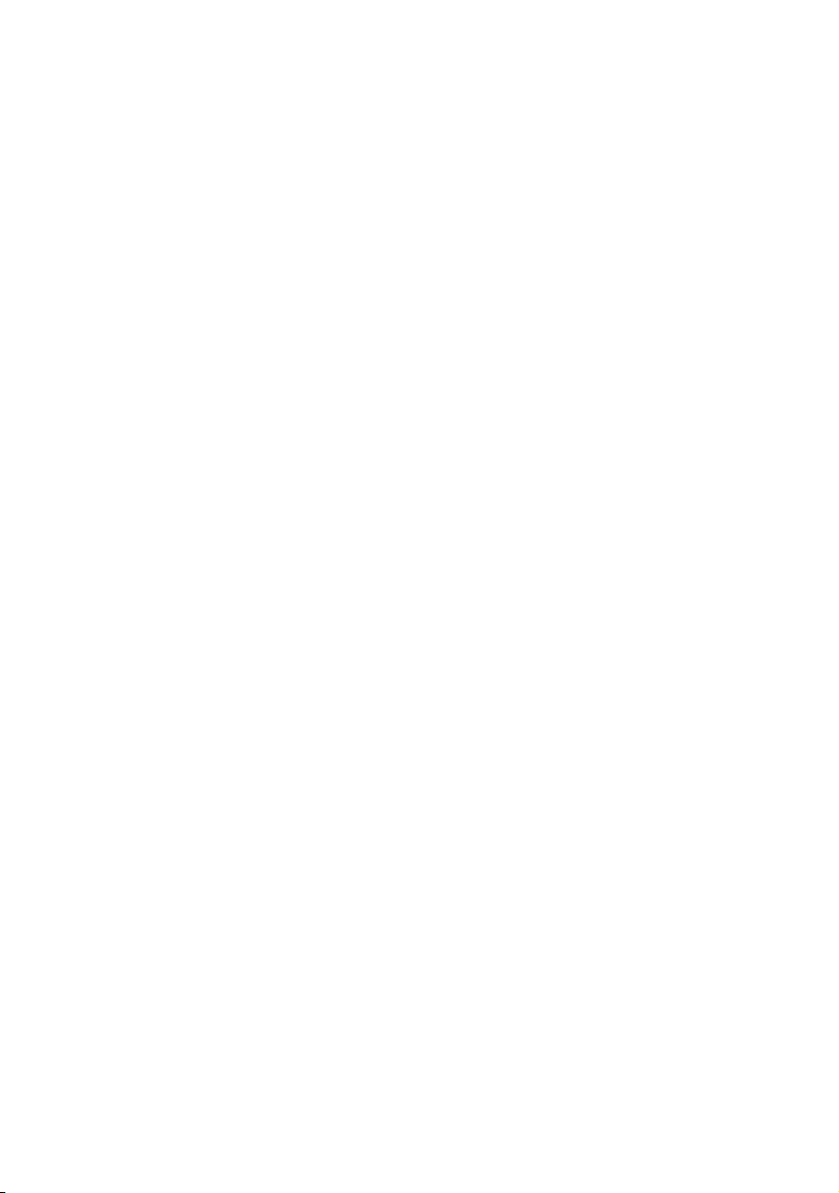
F. Technische Daten .....................................................................197
Produktbeschreibung . .....................................................197
Allgemein ........................................................................ 197
Allgemein (Fortsetzung) ..................................................198
Druckmedien ...................................................................199
Fax ......................................... ..................... ...................200
Kopierer .......................................... ...................... .........201
Scanner .........................................................................201
Drucker ..........................................................................202
Schnittstellen .................................................................202
Systemvoraussetzungen ...............................................203
Verbrauchsmaterialien .................................................... 204
Optionaler MFC/DCP-Server (NC-9100h) .....................205
Optionaler USB WLAN-PrintServer (NC-2200w) ...........206
Stichwortverzeichnis .........................................207
Fernabfragekarte ..............................................212
xvi
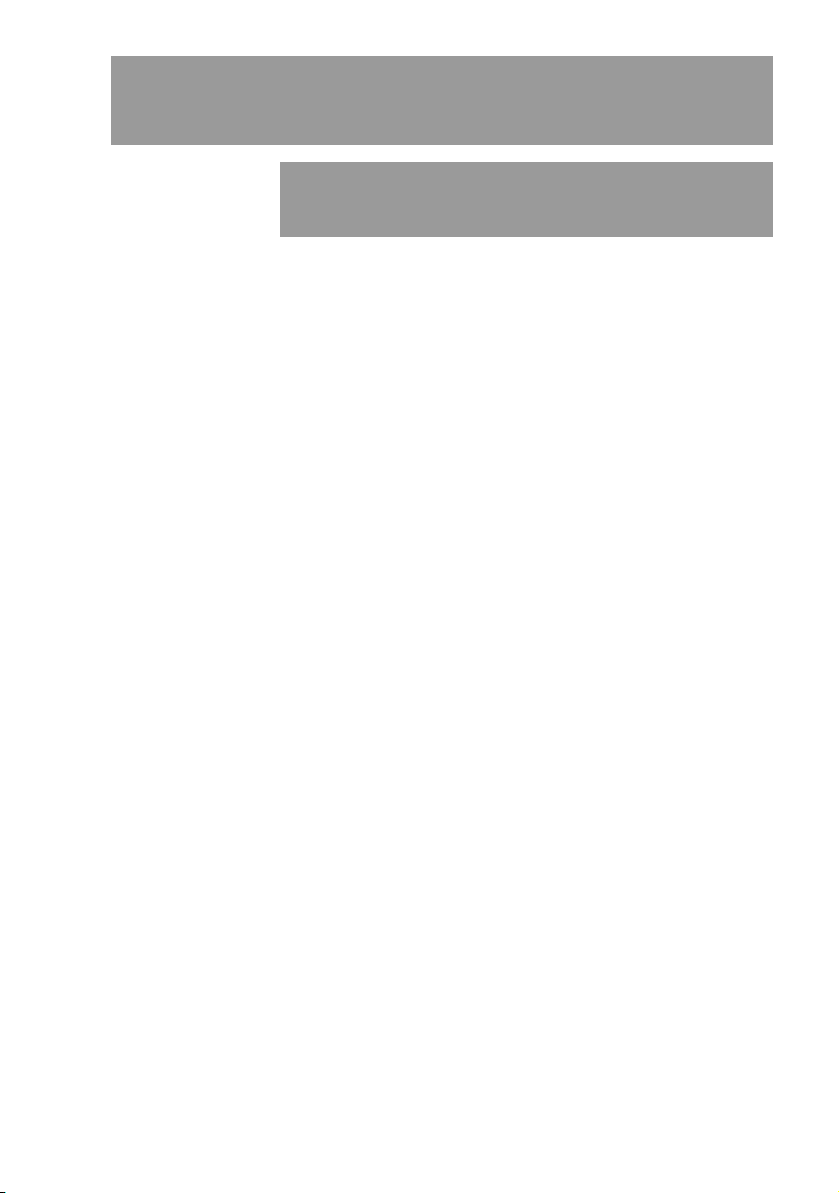
Teil I
1. Bedienungselemente und ihre
2. Papier und Druckmedien
3. Inbetriebnahme- und
4. Zugangssperre
Allgemeines
Funktionen
Geräteeinstellungen
TEIL I ALLGEMEINES 1
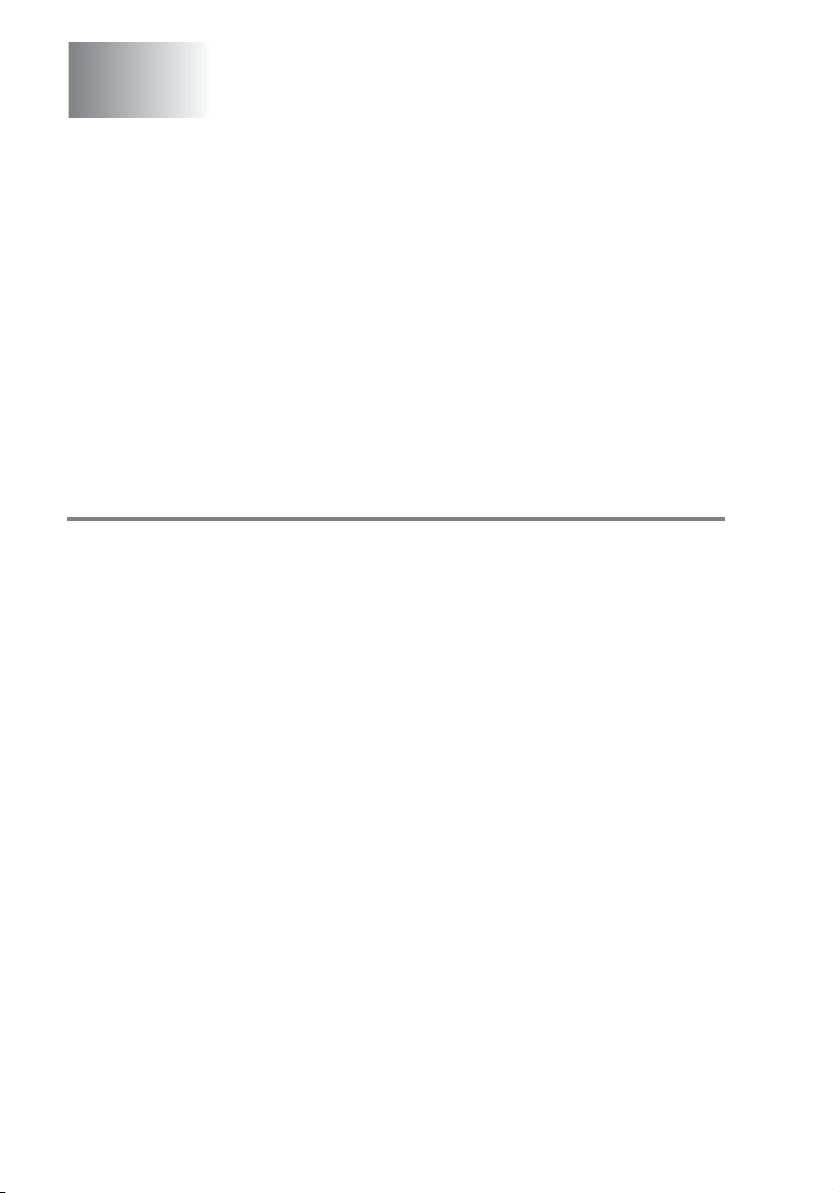
1
Bedienungselemente und
ihre Funktionen
Zur Verwendung dieses Handbuches
Am Anf ang dieses Handbuche s we rden die Grun df unktionen des
MFC in ei n er Kurzanleitung erklärt. D ies e Kurzan leit ung können
Sie herausschneiden und für alle Benutzer zugänglich neben das
Gerät legen.
Nehmen Sie sich jedoch ein wenig Zeit, und lesen Sie auch die restlichen Teile dieses Benut zerhan dbuche s aufmerk sam durc h, um al le
Funktionen des Gerätes opti m al nutzen zu kö nnen.
Auffinden von Informationen
Schlagen Sie im Inhaltsverzeichnis nach. Das Handbuch ist thematisch gegliedert, so dass Sie Informatione n z u einem best im m t en
Themen bereic h s c hnell f inden we rden. Am Ende des Handbuche s
finden Sie ein ausfü hrliches Stichwortverzeichnis. Zum sc hnell en
Nachschlagen von Funktionsnummern und Menüfunktionen verwenden Sie die Funktionstabellen (siehe Seite 174). Wenn Sie einma l
die Funktion einer Taste vergessen haben, sehen Sie einfach in der
Funktionstastenübersicht auf Seite 7 nach. Innerhalb der einzel-
nen Ka pit el weisen Sym bole auf wic ht ige und hilfreic he Informa t ionen hin.
2 TEIL I ALLGEMEINES - KAPITEL 1
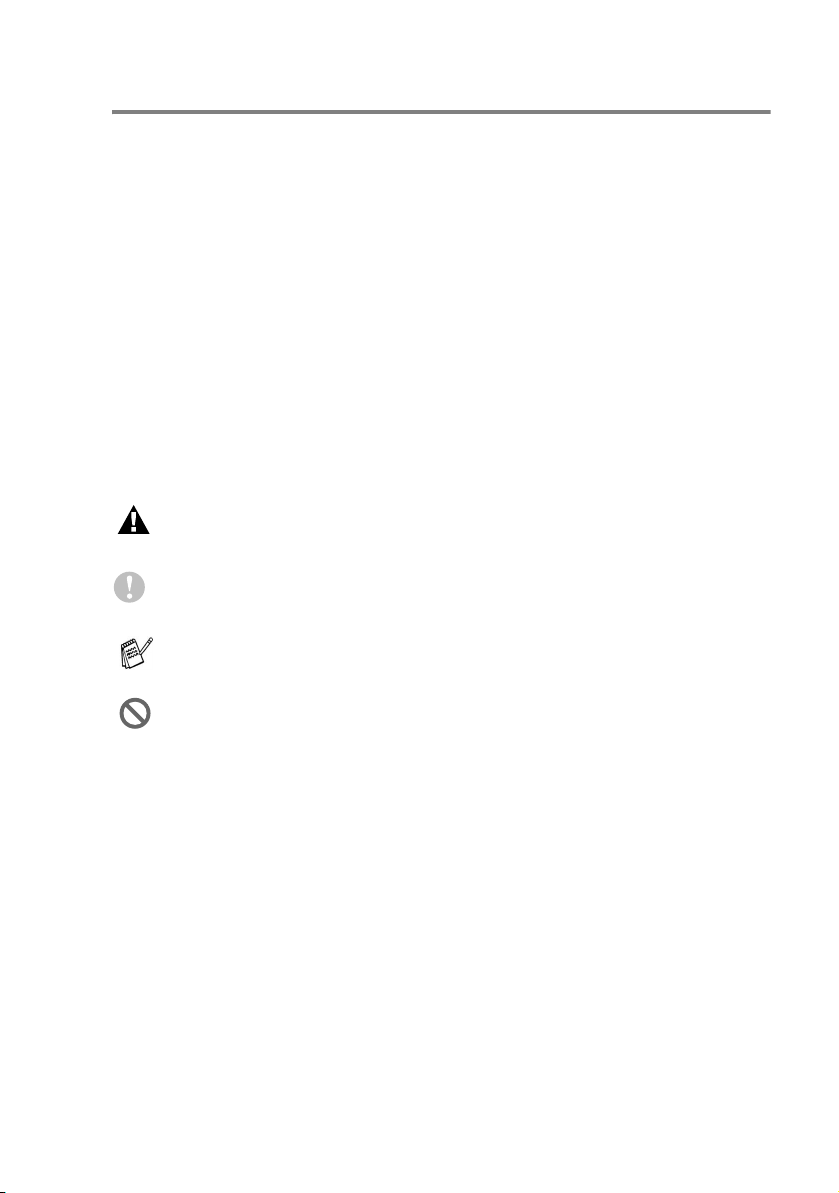
Verwendete Symbole und Formatierungen
In diesem Benutzerhandbuch werden spezielle Symbole verwendet,
die Sie au f wic htige Hinw eis e, Warnung en und Tipp s auf m erksam
machen so llen. Es wurden auch vers c hiedene Dis playanzeigen in
den Text eingefügt un d T as t ennamen durch spezielle Format e hervorgehoben, damit die Anleitungen und Hinweise leicht zu verstehen
und auszuführen sind.
Fett Namen von Tasten des MFC und von Schaltflächen
auf dem Computerbildschirm sind in Fettdruck dargestellt
Kursiv Hebt wicht ige P unkt e hervo r un d ver weist auf ande-
re Stellen im Benutzerh andbuch
Schrift Anzeigen, die im Displ ay des MFC erscheine n
Warnungen und Vorsichtsmaßnahmen zur Vermeidung von
Verl etzungen und Gef ahren so w ie Beschädigungen am MFC .
Vorsichtsmaßnahmen, die beachtet werden müssen, um Schäden am MFC zu vermeiden.
Hinweise wie auf eine bestimmte Situation reagiert werden sollte und Tipps zur beschriebenen Funktion.
Falsche Einstellungen, Geräte un d F unktionen, die nich t k om patibel m it dem MFC si nd und daher ni c ht ve rw endet werd en
können.
BEDIENUNGSELEMENTE UND IHRE FUNKTIONEN 3
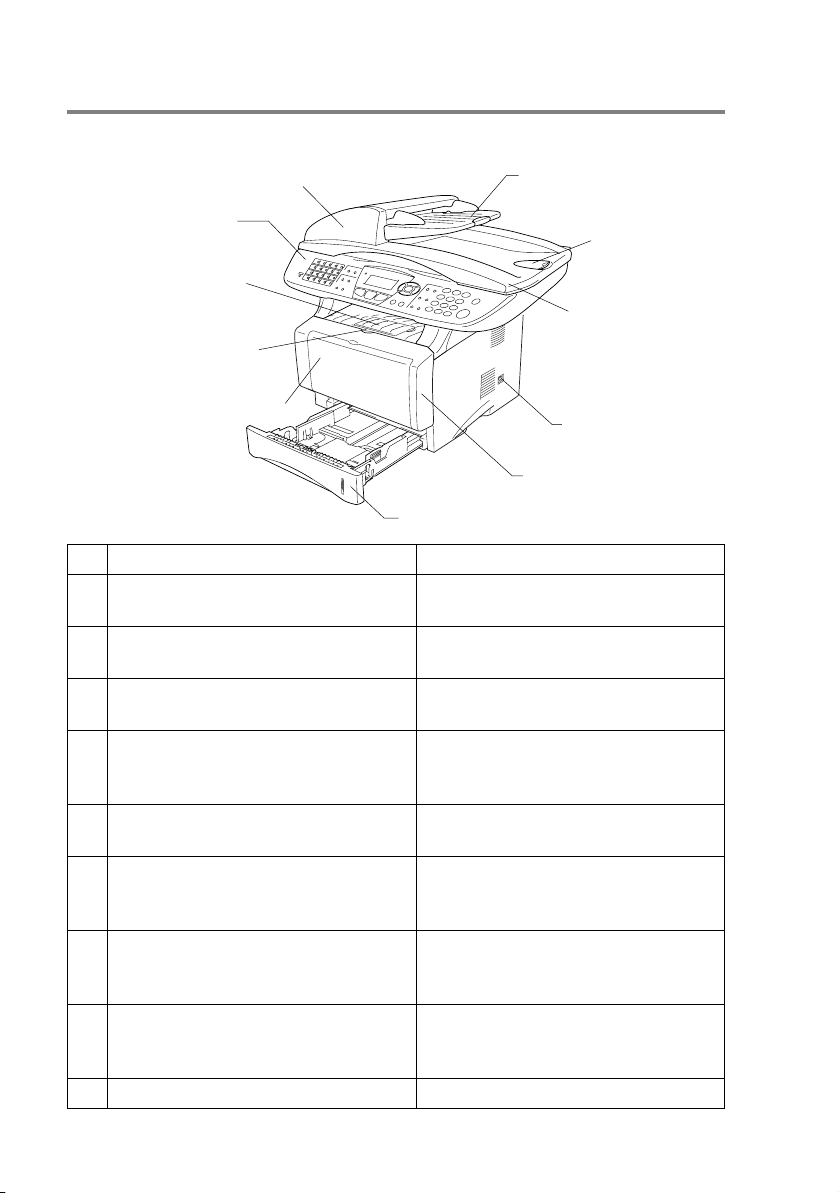
Bedienungselemente und ihre Funktionen
■ Vorderansicht
5 Automatischer Vorlageneinzug (ADF)
4 Funktionstastenfeld
3 Papierablage
(Druckseite unten)
mit Verlängerung
2 Taste zum Öffnen der
vorderen Abdeckung
1
MFC-8440
manuelle Zufuhr
MFC-8 840D:
Mu ltifunktion s z ufuhr
11 Papierkassette (Zufuhr 1)
Nr.
Name Beschreibung
1 MFC-8440: Manuelle Zufuhr
Legen Sie hier Papier ei n.
6 Vorlagenstütze
mit Verlängeru ng
7 Vorlag en -
stopper
8 Vorlagenglas-
Abdeckung
9 Netzschalter
10 Vorde re Abdeckung
MFC-8840D: Multifunktionszufuhr
2 Taste zum Öffnen der vorderen
Abdeckung
3 Papierablage (Druckseite unten)
mit Verlängerung
Drücken Sie diese Taste zum Öffnen
der vorderen Abdeckung.
Klappen Sie diese aus, damit die
Ausdrucke nicht herunterfallen.
4 Funktionstastenfeld Funktionstasten und LC-Display hel-
fen beim Einstell en und Verwenden
von Funktionen.
5 Automatischer Vorlageneinzug
(ADF)
Zum Faxen, Kopieren oder Scannen
eines mehrseitigen Dokumentes .
6 Vorlagenstütze mit Verlängerun g Legen Sie das Dokument zur Ver-
wendung des Vorl ageneinz uges h ier
ein.
7 Vorlagenstopper Klappen Sie den Vorlagenstopper
aus, damit die Dokumente nicht herunterfallen.
8 Vorlagenglas-
Abdeckung
Öffnen Sie diese Ab deckung, um das
Dokument auf das Vorlagenglas zu
legen.
9 Netzschalter Zum Ein- und Ausschalten des MFC.
4 TEIL I ALLGEMEINES - KAPITEL 1
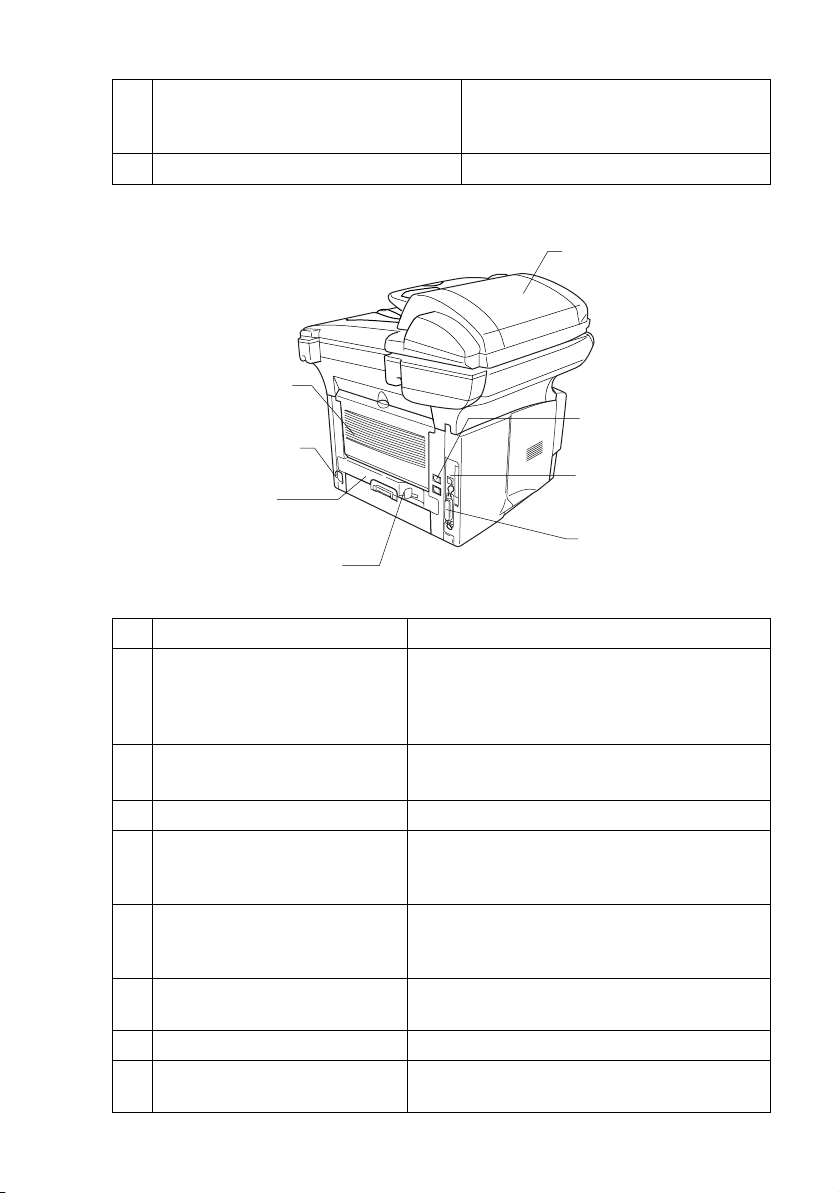
10 Vordere Abdeckung Öffnen Sie diese Abdeckung zum
Wechseln des Ton ers oder der T rommeleinheit.
11 Papierkassette (Zufuhr 1) Legen Sie hier Papier ein.
■ Rückansicht
16 ADF-Abdeckung
15 Papierausgabe
(Druck s ei t e ob en )
14 Netzkabelanschluss
13 Duplexzufuhr
(nur MFC-8840D)
12 DX-Hebel zum Einstellen
des Papierformats für den
Duplexdruck (nur MFC-8840D)
Nr.
Name Beschreibung
12 DX-Hebel zum Einstellen
des Papierformats für den
Zum Einstellen des Papierformats für den
Duplexdruck.
Duplexdruck (nur
MFC-8840D)
13 Duplexzufuhr
(nur
MFC-8840D
)
Ziehen Sie diese heraus, falls in de r Zufuhr
einmal ein Papierstau auftreten sollte.
14 Netzkabelanschluss Schließen Sie das Netzkabel hier an.
15 Papierausgabe
(Druckseite oben)
Öffnen Sie diese, wenn dic keres Papier in
die Multifunktionszufuhr oder die manuelle
Zufuhr eingelegt ist.
16 ADF-Abdeckung Öffnen Sie diese Abdeckung, falls einmal
ein Papierstau im Vorlageneinzug (ADF)
aufgetreten ist.
17 Faxanschluss Schließen Sie hier das mitgelieferte Faxan-
schlusskabel an.
18 USB-Anschluss Schließen Sie hier das USB-Kabel an.
19 Paralleler Anschluss Schließen Sie hier das parall ele Datenka bel
an.
17 Faxanschluss
18 USB-Anschluss
19 Paralleler Anschluss
BEDIENUNGSELEMENTE UND IHRE FUNKTIONEN 5
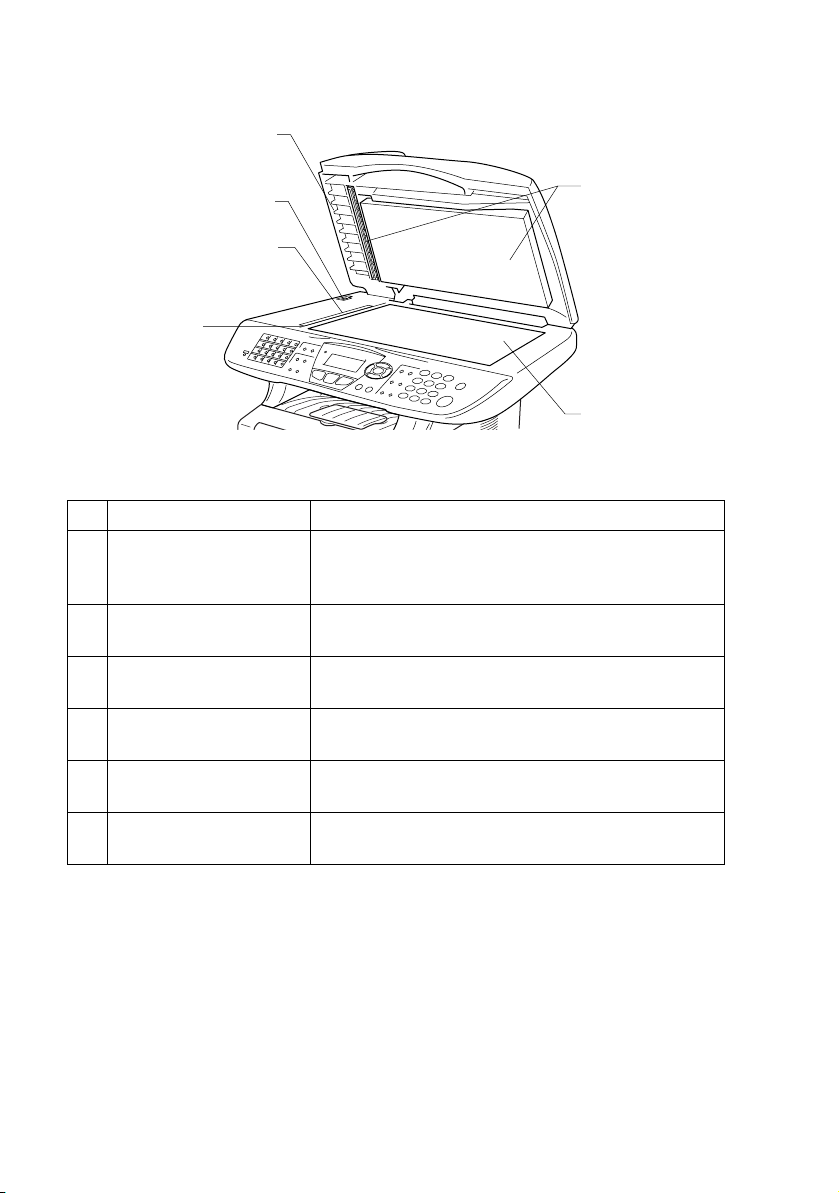
■ Innenansicht (Vorlagenglas-Abdeckung offen)
23 Vorlagenglas-
abdeckung
22 Scanner -
Verriegelungshebel
21 Glasstreifen
20 Markierung
zum Zentrieren
des Dokumentes
Nr.
Name Beschreibung
20 Markierung zum Zen-
trieren des Dokumen-
Verwenden Sie diese Markierung, um das Dokument auf dem Vorlagengl as zu zentrieren.
tes
21 Glasstreifen Dieser wird zum Einlesen des Dokumentes bei
Verwendung des Vorlageneinzuges benut zt.
22 Scanner-
Verriegelungshebel
23 Vorlagenglas-
Abdeckung
Zum Verriegeln und Lös en des Scanners für einen
Tran sport de s MFC.
Öffnen Sie diese Abdec kung, um das Dokument
auf das Vorlagenglas zu legen.
24 Weiße Folie Reinigen Sie diese Auflage, um eine gute Kopier-,
Fax- und Scanqualität zu erhalten.
25 Vorlagenglas Legen Sie das einzulesende Dokument auf das
Vorlagenglas.
24 Weiße Folie
25 Vorlagenglas
6 TEIL I ALLGEMEINES - KAPITEL 1

Tasten und ihre Funktionen
Die Funktionstastenfelder des MFC-8440 und MFC-8840D unterscheide n s ic h nur geringfügig.
BEDIENUNGSELEMENTE UND IHRE FUNKTIONEN 7
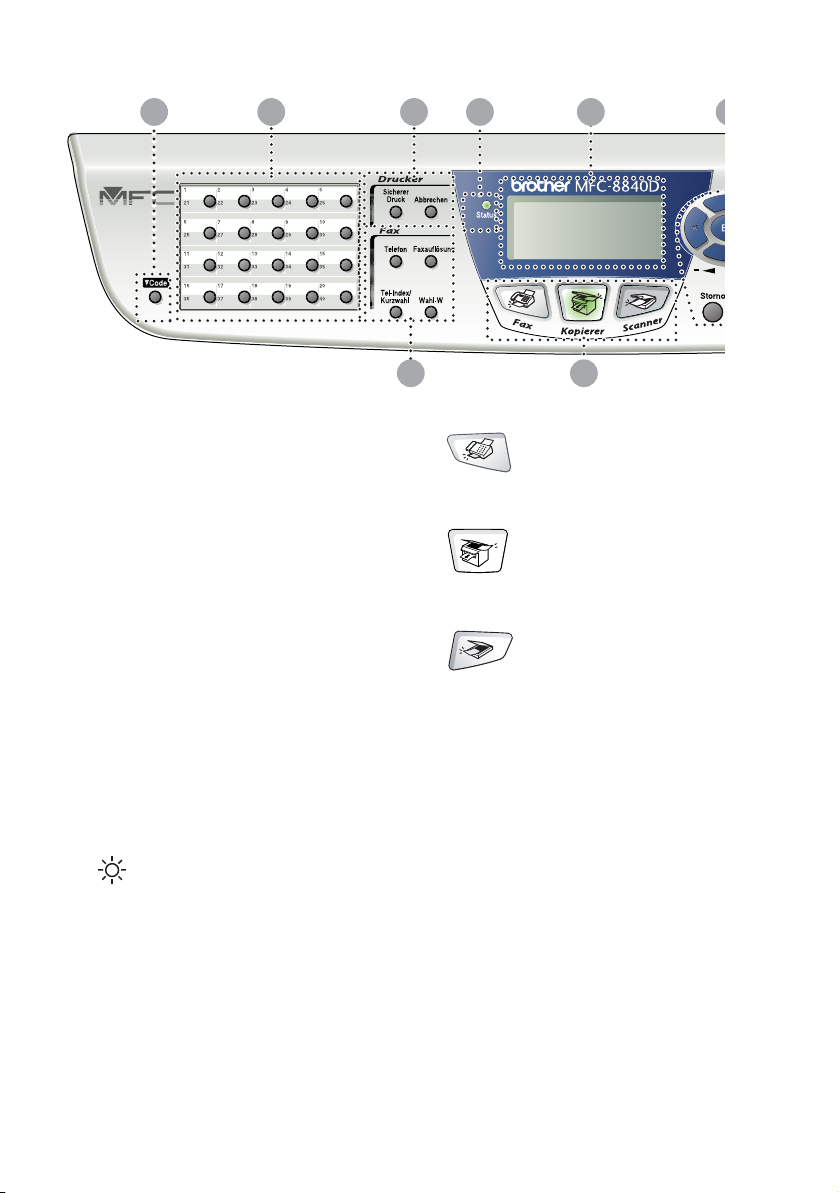
421 3 5
8
67
Code
1
Zum Aufrufen der unter Zielwahl
“21” bis “40” gespeicherten Rufnummern drücke n Sie di e entsprechende Zielwahltaste bei
niedergedrückter Code-Taste.
Zielwahltasten
2
Zum Aufrufen von 40 unter diesen
Tasten gespeicherten Rufnummern.
Druckertasten:
3
Sicherer Druck
Zum Ausdrucken vertraulicher Dokumente im Speiche r nach Eingabe
eines vierst elligen Kennwortes .
Abbrechen
Zum Löschen von Daten im Druckerspeicher.
4
5
Status-LED
Diese LED zeigt durch Blinken und
Ändern der Farbe den akt uellen
MFC-Status an.
5-zeiliges LC-Display
Zeigt Funktionen, Bedienungshinweise und Fehlermeldungen an.
Betriebsarten-Tasten:
6
Fax
Zur Verwendung der
Faxfunktionen.
Kopierer
Zur Verwendung der
Kopierfunktionen.
Scanner
Zur Verwendung der
Scanner-Funktionen.
8 TEIL I ALLGEMEINES - KAPITEL 1
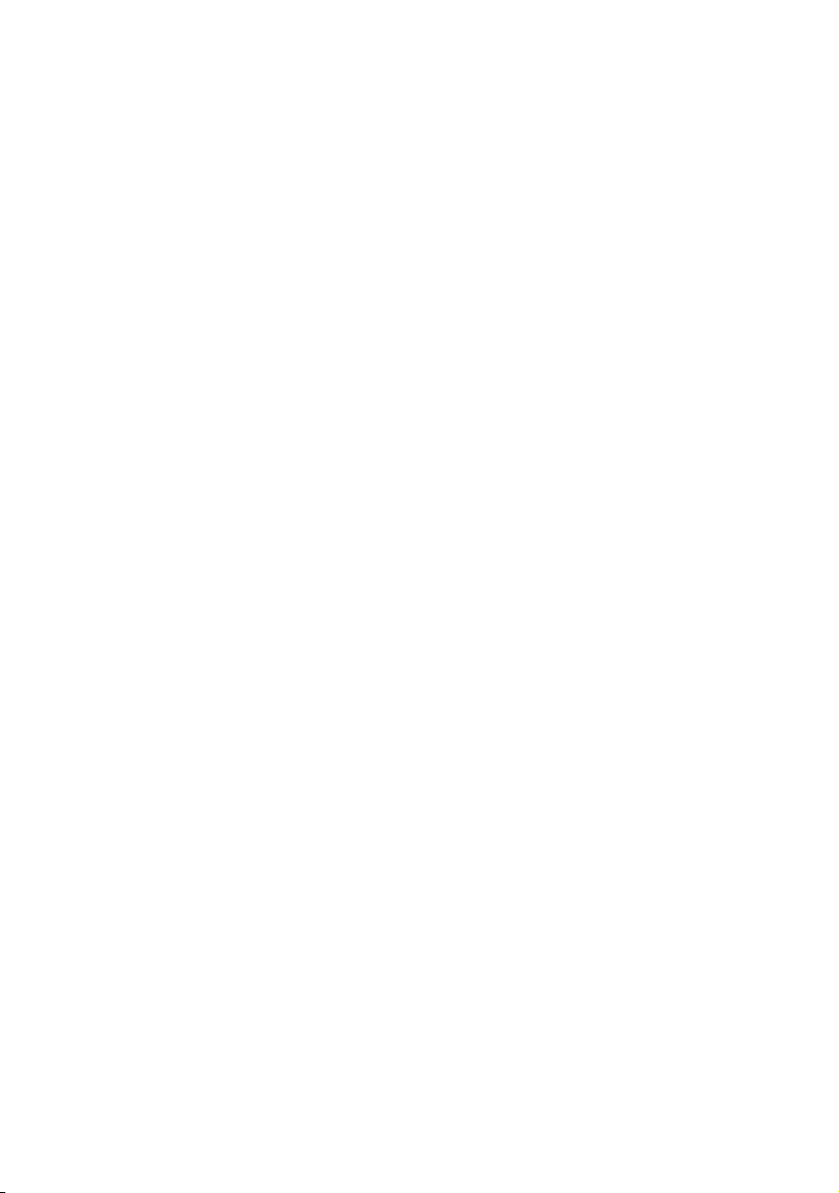
Fax- und Telefontasten
7
Telefon
Wenn im Fax/Tel-Modus das Pseu-
doklingel n zu hören ist, können Sie
den Hörer eines ext ernen Telefons
abnehmen und diese Taste drücken, um das Gespräch zu führen.
Faxauflösung
Zum Wählen der Auflösung für das
Senden eines Dokume ntes.
Tel-Index/Kurzwahl
Nach Drücken dieser T aste kann
eine gespeicherte Nummer durch
Auswählen des Namens im alphabetisch sortierten Rufnummernverzeichnis - oder - durch Eingabe
einer Kurzwahl (z. B. #, 2, 1, 3) angewählt werden.
Wahl-W
Wählt die z uletz t gewähl te Numm er
noch einmal an.
BEDIENUNGSELEMENTE UND IHRE FUNKTIONEN 9

5 8
9
10
11
6
Navigationstasten:
8
Menü
Ruft das Funktionsmenü zum Einstellen von Funktionen auf.
Eing.
Speichert im Menü gewählte Einstellungen.
Storno
Mit dieser Taste kann in d en Menü s
ein Schritt zurückgegangen oder
eine Eingabe gelösc ht werden.
oder
Mit diesen Tasten gelangen Sie
eine Ebene im Funktionsmenü zurück bzw. v or.
Sie dienen auch zur Auswahl einer
Rufnummer im alphabeti sch sortier ten Telefon- Index oder zu m Änder n
der Lautsprecher- und Klingellautstärke im Faxbetr ieb.
oder
Zur Auswahl von Menüs und Optionen innerhalb einer Menüebene
und zur Auswahl einer Rufnumm er
(nach Ziel- und Kurzwahl num m ern
sortiert).
12
Kopiertasten
9
(Temporäre Einstellungen):
Vergr./Verkl.
Zum Vergrößern und Verkleinern
beim Kopieren.
Kontrast
Zum Anfertigen einer helleren bzw.
dunkleren Kopie.
Qualität
Zur Wahl der Kopierqualit ät entsprechend der Art des zu kopierenden Dokumentes.
Papierquelle
Wählen Sie hier, welche Papierquelle zum Kopieren des näc hsten
Dokumentes verwende t werd en
soll.
Sortiert
Zum sortierten Kopieren von mehrseitigen Dokumenten über den Vorlageneinzug.
N auf 1 (MFC-8440)
Zum Kopieren von 2 oder 4 Seiten
auf ein Blatt Papier.
Duplex/N auf 1 (MFC-8840D)
Zum beidseitigen Bedrucken des
Papiers beim Kopieren und zu m Kopieren von 2 oder 4 Seiten auf ein
Blatt.
10 TEIL I ALLGEMEINES - KAPITEL 1
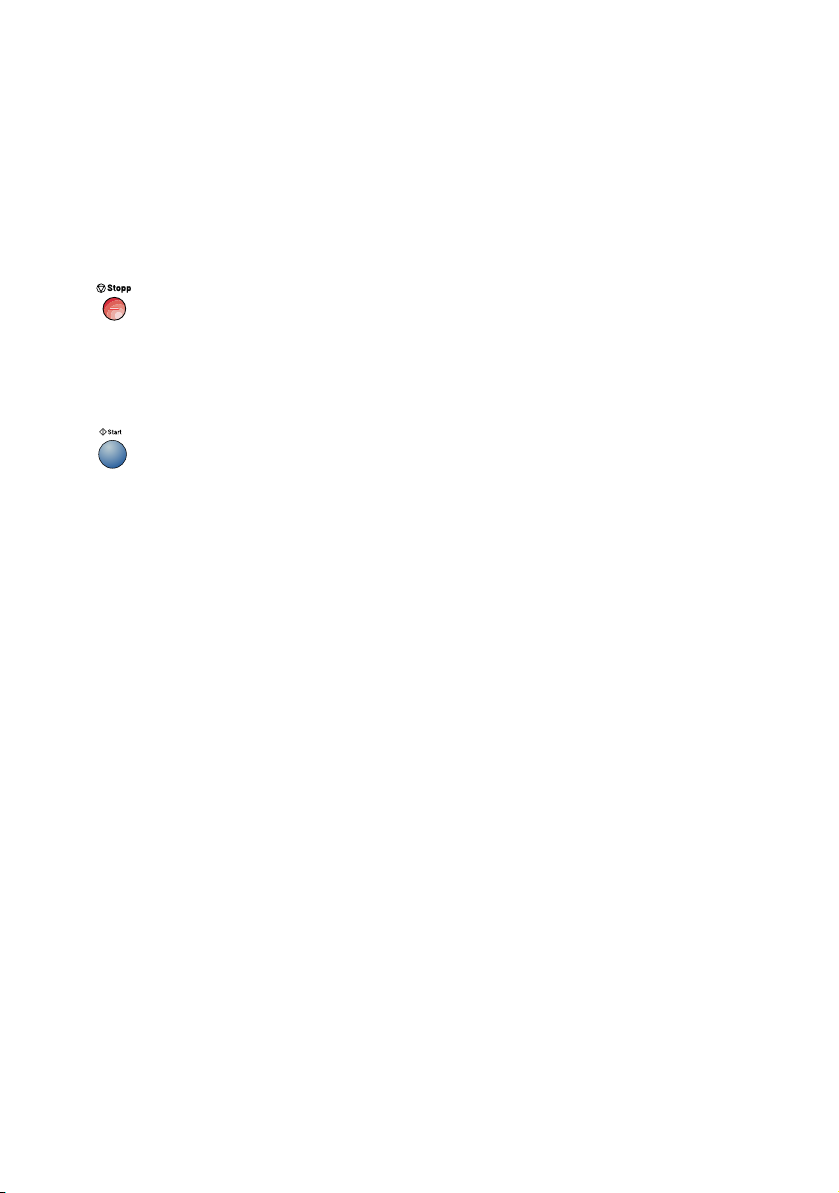
Zifferntasten
0
Zum Wählen und Speiche rn von
Rufnummern und zur Eingabe von
Funktionsnumm ern und Texten im
Menü des MFC.
Mit der #-Taste können Sie temporär von der Puls- zur Tonwah l umschalten.
A
B
Stopp
Zum Abbrechen eines Sendevorgangs, eines Kopi er- oder Scanvorganges und zum Verlassen des
Funktionsmenüs.
Start
Zum Starten eines Send e-, Kopieroder Scanvorganges.
BEDIENUNGSELEMENTE UND IHRE FUNKTIONEN 11
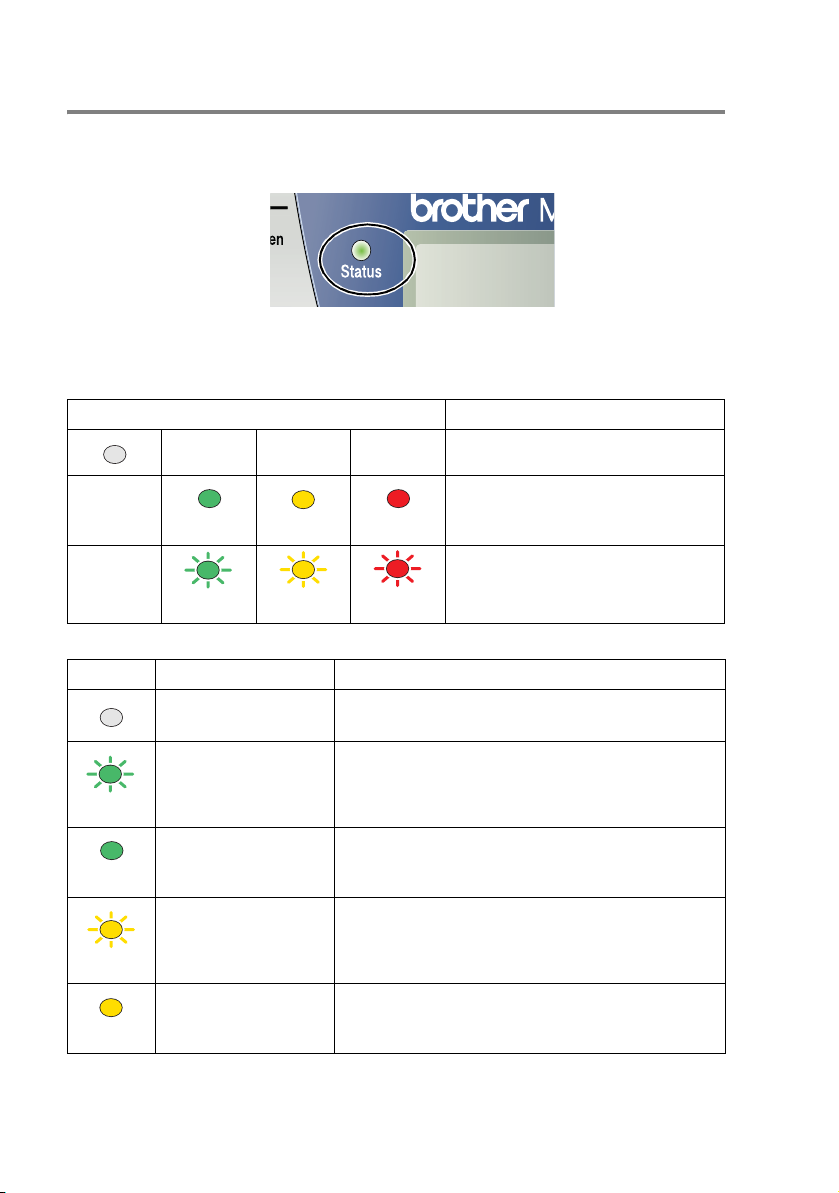
Status-LED
Die Status-LED blinkt oder ändert ihre Farbe je nach dem aktuellen
MFC-Status.
Die folgenden Symbole werden in diesem Kapitel zur Darstellung der
Status-LED verwendet.
LED LED-Status
LED ist aus.
LED leuchtet.
Grün Gelb Rot
LED blinkt.
Grün Gelb Rot
LED MFC-Status Beschreibung
Energiespare n Der Netzschalter is t aus ode r einer der Ener gi e-
sparmodi ist aktiv.
Aufwärmen Das MFC wärmt sich zum Drucken auf.
Grün
Bereit Das MFC ist zum Drucken bereit.
Grün
Datenempfang Das MFC empfängt entweder Daten vom Com-
puter, verarbeit et Daten im Speicher oder
Gelb
Restdaten im
Speicher
Gelb
12 TEIL I ALLGEMEINES - KAPITEL 1
druckt Daten.
Es befinden si ch noch Druckdaten im Speich er
des MFC.

LED MFC-Status Beschreibung
Gerätefehler Gehen Sie wie folgt vor:
1. Schalten Sie das MFC aus.
2. Warten Sie einige Sekunden und schalten
Sie das MFC wieder ein. Versuche n Sie
dann erneut zu drucken.
Rot
Vordere Abdeckung
offen
Toner leer Ersetzen Sie die Tonerkassett e (siehe Toner-
Papierfehler Legen Sie Papier in die Zuf uhr oder beseitigen
Rot
Scanner verriege lt Lösen Sie den Scanner-Verriegelungs hebel
Speicher voll Der MFC-Speicher ist voll (siehe Fehlermeldun-
Andere Fehler Beachten Sie die Anzeige im Display (siehe
Wenn dadurch de r Fehler nicht behoben ist und
nach Einschalt en des M FC der gl eiche Fehler
angezeigt wir d, wenden Sie sich bitte an den
Brother Vertri ebspar tner, bei dem Si e da s MFC
gekauft haben.
Die vordere Abde ckung i st of fen. Schli eßen Sie
die Abdeckung (siehe Fehlermeldungen auf
Seite 125).
kassette wechseln auf Seite 151).
Sie einen eventue ll vorhandenen Papiers tau.
Beachten Sie die Anzeige im Display (siehe
Probleme und Abhil fe auf Seit e 136 ).
(siehe Scanner- Verr iegelungshebel auf Seite
6).
gen au f Seit e 1 25).
Probleme und Abhil fe auf Seit e 136 ).
Wenn das MFC mit dem Netzsch alter ausgeschaltet i st, leuchtet
bzw. blinkt die LED nic ht .
BEDIENUNGSELEMENTE UND IHRE FUNKTIONEN 13

2
Papier und D ruckmedien
Verwendbare Papiersorten und Druckmedien
Papiersorten und Papiergrößen
Das MFC kann Papier aus der Standard-Papierkassette (Zufuhr 1),
aus der manuellen Zufuhr (nur MFC-8440) bzw. der Multifunktionszufuhr (M F C -8840D) od er aus der der opt ionalen Pap ierkassett e
(Zufuh r 2) einziehen.
Zufuhr Modellname
Papierkassette (Zufuhr 1) MFC-8440 und MFC-8840D
Manuelle Zufuhr MFC-8440
Multifunktionszufuhr (MF-Zufuhr) MFC-8840D
Optionale untere Papierkassette
(Zufuh r 2 )
Empfohlene Papiersorten
Als Sonderzubehör für MFC-8440 und
MFC-8840D erhältlich
■ Bevor Sie eine größere Menge Papier kaufen (insbesondere spe-
zielle Papiersorten oder -größe n), s ollten Sie test en, ob das Papier ge eignet is t .
■ Verwenden Sie nur Papier das für Normalpapier-Kopierer geeig-
net ist.
2
■ Das Pap iergewicht s ollt e zwischen 75 und 90 g/m
■ Verwenden Sie nur neut rales Pa pier. Verwen den Sie kei ne säu-
re- oder laugenhaltige Papiersorten.
■ Verwenden Sie nur langfaser iges Papier .
■ Der Feu c ht igk eitsgehalt des Papie rs so llt e bei ca. 5 % liege n.
Vorsicht
■ Verwenden Sie kein I nk jet-Papie r (f ür Tintenstra hlgeräte), weil
dadurch das MFC beschädigt werden kann.
14 TEIL I ALLGEMEINES - KAPITEL 2
liegen.

Hinweise zur Auswahl des Papiers
Bevor Sie eine größere Menge Papier kaufen (insbesondere spezielle Papiersorten oder -größen), sollten Sie testen, ob das Papier geeignet ist.
■ Verwenden Sie keine Etikettenblätter, die z um Teil schon be-
druck t oder vo n d ene n b ere it s Et ik ett en ab gez oge n wu r den, w eil
dadurch das MFC beschädigt werden kann.
■ Verwenden Sie kein beschichtetes Papier .
■ Verwenden Sie keine Vordrucke, kein stark s tr uk t uriertes oder
gehämmertes Papier.
■ Verwen den Sie nur Et ike tten un d Foli en, di e spezi ell für La serg e-
räte entwickelt wurden.
■ Falls bei Verwendung von Spezialpapier Probleme beim Papier-
einzug auftreten sollten, versuchen Sie das Papier über die manuelle Zuf uhr (MFC-8440) oder die Mu lt if unktionszuf uhr
(MFC-8840D ) einzuziehen.
■ Recyclin g-Papier kann mit dem MF C v erwendet werden.
Fassungsvermögen der Papierzuführungen
Papiergröße Anzahl
Multifunktionszufuhr (MF-Zufuhr)
(nur MFC-8840D)
Manuelle Zufuhr
(nur MFC-8440)
Papierkassette
(Zufuhr 1)
Optionale untere
Papierkassette
(Zufuhr 2)
Duplexdruck A4, Letter, Legal —
Breite: 69,8 bis 220 mm
Höhe: 116 bis 406.4 mm
Breite: 69,8 bis 220 mm
Höhe: 116 bis 406.4 mm
A4, Letter, Legal, B5 (IS O),
B5 (JIS), Executiv e, A5, A6,
B6 (ISO)
A4, Letter, Legal, B5 (IS O),
B5 (JIS), Executive, A5, B6 (ISO)
50 Blatt
(80 g/m
Einzelblatt
250 Blatt
(80 g/m
250 Blatt
(80 g/m
2
)
2
)
2
)
PAPIER UND DRUCKMEDIEN 15

Paperspezifikationen für die einzelnen Papierzuführungen
Modell MFC-8440 MFC-8840D
Papier-
sorten
Papiergewicht
Papiergröße
Multifunktionszufuhr
Manuelle
Zufuhr
Papierkassette
Optionale
untere
Kassette
Multifunktionszufuhr
Manuelle
Zufuhr
Papierkassette
Optionale
untere
Kassette
Multifunktionszufuhr
Manuelle
Zufuhr
Papierkassette
Optionale
untere
Kassette
nicht vorhand en Normalpapier, Briefpapier
Normalpapier , Briefpapier
(dickeres Papier), Recycling-Papier, Umschl äge*
Etiketten*
2
und Folien*
nicht vorhanden
1
2
(dickeres Papier), Recyc ling-Papier, Ums chläge,
Etiketten und Folien
Normalpapier , Recycling-Papier und Folien*
Normalpapier , Recycling-Papier und Folien*
nicht vorhanden 60 bis 161 g/m
60 bis 161 g/m
60 bis 105 g/m
60 bis 105 g/m
2
2
2
nicht vorhanden
2
2
2
nicht vorhand en Breite: 69.8 bis 220 mm
Höhe: 116 bis 406.4 mm
Breite: 69,8 bis 220 mm
nicht vorhanden
Höhe: 116 bis 406,4 mm
A4, Letter, Legal, B5 (ISO), B5 (JIS), Executive, A5, A6,
B6 (ISO)
A4, Letter, Legal , B5 (ISO ), B5 (JIS) , Executive, A5,
B6 (ISO)
,
*1 Bi s zu 3 Ums c hläge
*2 Bi s zu 10 Blatt
Beim Bedrucken von F olien sollten Sie die Folien direkt nach
dem Aus druck einzel n v on der Papier ablage nehm en.
16 TEIL I ALLGEMEINES - KAPITEL 2

Papier einlegen
Papier oder andere Medien in die Papierkassette (Zufuhr 1) einlegen
1.
Ziehen Sie die Papierkassette ganz aus dem MFC herau s.
2.
Verste llen Sie die Pap ierführung en in der Kass et te entsprechend der Länge un d Breite des Papiers. Halt en Sie dazu d en
Hebel zum Lösen der Papierführung gedrückt und verschieben
Sie die Führungen entsprechend der Größe des Papiers. Achten Sie darauf, dass die Papierführungen in den Aussparungen
einrasten.
PAPIER UND DRUCKMEDIEN 17

Zur Ver we nd ung v on Ü ber fo r mate n (Leg al -P ap ier ) dr ück en Si e
die Tas te zu m Löse n der Uni ver salf ühru ng un d zieh en dann die
Rückw and der Kas s ette aus .
Taste zu m Lösen der Univ er salführung
3.
Fächern Sie den Papierstapel gut auf, damit das Papier leicht
eingezogen werden k ann und Papierstaus v erm ieden we rden.
4.
Legen S ie Papier in die K as sette ein.
Vergewissern Sie sich, dass das Papier flach in der Kassette
liegt und die Markieru ng f ür die maxim ale Stapelhöhe nicht
überschritten wird.
Maximal
18 TEIL I ALLGEMEINES - KAPITEL 2

5.
Schieben Sie die Ka ssette wied er ganz in das MFC ein und
klappen Sie die Pap ierablage aus, bevor Sie das MFC verwenden.
Papier a bl age mit
Verlängerung
Beacht en Sie die folgenden Hin w eis e zum Einleg en des Papiers:
■ Die zu bedruckende Seite des Papiers muss nach unten zei-
gen.
■ Legen Sie z uerst die Obe rk ante des St apels ein und drü-
cken Sie dann das Papier vorsich ti g in die Kassett e.
■ Wenn Sie zum Kopie ren oder für d en F axempfang Le-
gal-Pa pier verwend en, klappen Sie auch die Verlängeru ng
der Pap ierablage au s.
PAPIER UND DRUCKMEDIEN 19

Papier oder andere Medien in die manuelle Zufuhr einlegen (MFC-8440)
Zum Bedr ucken vo n U mschlä gen und Eti k etten s ollte n Sie die
manuelle Zufuhr verwenden.
1.
Öffnen Sie die manuelle Zufuhr. Verschieben Sie die Papierführungen e nt s prechend der Breite des Papiers.
2.
Schieben Sie das Papier mit beiden Händen gerade, mit der
Oberka nt e zue r st in di e man uel le Z ufu hr ei n , bi s di e Ober ka nte
die Papiereinzugsrollen berührt. Halten Sie das Papier in dieser
Position, bis es vom MFC ein Stück eingezogen wird. Lassen
Sie dann das Papier los.
20 TEIL I ALLGEMEINES - KAPITEL 2

Beacht en Sie die folgenden Hin w eis e zum Einleg en des Papiers in die manuelle Zufuhr:
■ Die zu bedruckende Seite des Papiers muss nach oben zei-
gen.
■ Legen Sie das Papier mit der Oberkante zuerst ein und
schieben Sie es vorsichtig bis zum Anschlag vor.
■ Achten Sie darauf, da ss die Papierf ührungen richtig einge -
stellt sin d und das Papi er gerade ein gelegt ist. W enn es
nicht richtig eingelegt ist, wird eventuell schief auf das Papier ged ruc k t oder es kann ein Papierst au entstehen.
■ Legen Sie nicht mehr als ein Blatt od er einen Ums c hlag in
die manuelle Zufuh r ein, weil sonst Papierstau s ent s t ehen
können.
PAPIER UND DRUCKMEDIEN 21

Papier oder andere Medien in die Multifunktionszufuhr (MF-Zufuhr) einlegen (MFC-8840D)
Zum Bed ruc ke n von Ums chlä ge n oder Et ike tt en sol l ten Sie nu r
die Multifunktionszufuhr verwenden.
1.
Klappen Sie die Multifunktionszufuhr vorsic ht ig auf.
2.
Ziehen Sie die Papierstütze der Multifunktionszufuhr heraus
und klappen Sie die Ve rlängerung aus.
Papierstütze der
Multifunktionszufuhr
22 TEIL I ALLGEMEINES - KAPITEL 2

3.
Halten Sie den Hebel zum Lösen der Papierführungen gedrückt
und vers c hieben Sie die Führungen entspre ch end der Breit e
des Papiers.
Achten Sie darauf, dass die Papierführungen richtig eingestellt
sind und das Papier gerade eingelegt ist. Wenn das Papier nicht
richtig in die Multifunk tio ns z ufuhr eing elegt ist, wird ev entuell
schief auf das Papier gedruckt oder es kann ein Papierstau entstehen.
Sie kö nn en b i s z u 3 U mschl ä ge o d er b i s z u 50 B l att ( 80 g/ m2) in
die Mult ifunktion s z ufuhr einlegen.
4.
Legen Sie das Papier bis zum Anschlag in die Multifunktionszufuhr ein.
Beacht en Sie die folgenden Hin w eis e zum Einleg en des Papiers in die Multifunk ti ons zufuhr:
■ Die zu bedruckende Seite des Papiers muss nach oben zei-
gen.
■ Legen Sie das Papier mit der Oberkante zuerst ein und
schieben Sie es vorsichtig bis zum Anschlag vor.
■ Während des Druc k ens hebt sich die Z ufuhr ein wenig, um
das Papier einzuzie hen.
PAPIER UND DRUCKMEDIEN 23

Verwenden der automatischen Duplexeinheit zum Faxen, Kopieren und Drucken (MFC-8840D)
Mit der a ut om atischen D uplexeinheit des M F C -8840D können Sie
beim Faxempfang, Kopieren und Drucken das Papier beiseitig bedrucken. Dazu muss der Duplexhebel auf die Größe des verwendeten Papiers einges te llt w erden.
Der Dup lex druck kann für A4 -, Le tter- oder Legal-Papier verw endet
werden (siehe D uplexdruck f ür den Faxempf ang (nur MFC -8840D)
auf Seit e 65 und Duplex/N auf 1 auf Seite 110 sowie im Software-Han dbuch auf d er CD -ROM Bei dseitiger Druck (Dupl exdruck) auf
Seite 4).
1.
Legen S ie Papier in die P apierkasse t te oder die Multifunktionszufuhr ei n.
2.
Stellen Sie den Duplex hebel an der Rückseite des MFC in die
Position fü r die verwende t e Papiergröß e.
LTR/LGL
A4
3.
Es kann nun beidseitig bedruckt werden.
24 TEIL I ALLGEMEINES - KAPITEL 2

s
Inbetriebnahme-
3
und Geräteein stellungen
Inbetriebnahme-Einstellungen
Datum und Uhrzeit
Datum und Uhrzeit werden im Display angezeigt und - sofern die Absenderkennung programmiert ist - auf jedes gesendete Fax gedruckt.
Nach einer Stromunterbrechung müssen Datum und Uhrzeit eventuell ne u einges t ellt we rden. Al le anderen Ei ns t ellungen bleiben auch
bei längeren Stromunterbrechungen erhalten (siehe Datenerhalt auf
Seite ii).
1.
Drücken Sie Menü, 0, 2.
Geben Sie die Jahreszahl zwei-
stellig e in (z . B. 04 für 2004).
Drücken Sie
2.
Geben Sie zwei Ziffern fü r den Monat ein (z. B. 09 für September).
Drücken Sie
3.
Geben Sie zwei Ziffern fü r den Tag ein (z. B. 06).
Drücken Sie Eing.
4.
Geben Si e die Uhrzeit i m 24 -Stund enf orm at ein (z. B.15: 25).
Drücken Sie
5.
Drücken Sie Stopp.
6.
Es werd en nun das aktuelle Datum und die aktue lle Uhrzeit in
der Bereitschaftsanzeige des MFC angezeigt.
Eing.
Eing.
Eing.
02.Datum/Uhrzeit
Jahr:20XX
dann EING.
INBETRIEBNAHME- UND GERÄTEEINSTELLUNGEN 25

Absenderkennung
Die Absenderkennung, d. h. die Rufnummer des MFC und Ihr Name
bzw. Firmenname, wird am Anfang jeder gesendeten Seite gedruckt.
Geben Sie die Rufnummer im international standardisierten Format
ein:
■ Zuerst das Pluszeichen (+) mit der Taste
■ dann di e int ernationale Kennziff er des Landes
("49" für D eutschland bz w . "43" für Österreich)
■ die Vorwahl (ohne Null am Anfang) (z. B. "69" fü r F rankfurt)
■ ein Leerzeichen
■ die Rufn um mer des M F C (ev t l. zu r besseren Le sb arkeit auch
durch Leerzeichen unterglied ert )
Beispiel: +49 69 12345 (für Deutschland)
1.
Drücken Sie Menü, 0, 3.
2.
Geben S ie die Faxnum m er des
MFC ein (bis zu 20 Zeichen).
Drücken Sie
3.
Geben S ie I hre Telefonn um m er ein (bis zu 20 Zeichen ).
Drücken Sie
(Wenn Telefon- und Faxnummer identisch sind (z. B. weil ein
externe s Te lef on angeschlossen ist ), g eben Sie dies elbe Nummer noch einmal ein).
Eing.
Eing.
03.Abs.-Kennung
Fax:
dann EING.
■ Die ei ngeg ebene Tele fonn ummer wird n ur fü r di e Deck blat t-
Funktion des MFC verwendet (siehe Deckblatt auf Seite 57).
■ Bind es t rich e k önnen nic ht eing egeben we rden.
4.
Geben S ie den Namen ( bis z u 20 Zeichen) über die Ziffe rnt as ten ein (sieh e Textein gabe im Funkt ionsmenü auf Seite 188).
Drücken Sie
5.
Drücken Sie Stopp.
Im Display werden wieder Datum und Uhrzeit angezeigt.
26 TEIL I ALLGEMEINES - KAPITEL 3
Eing.

■ Um ein Le erzeichen einzugeben, drücken Sie zwischen Zif-
fern einmal und zwischen Buchstaben zweimal .
■ Wenn z uv or bereits eine Absenderkennung programmiert
wurde, we rden Sie gefragt, ob dies e geändert we rden soll.
Drücken Sie
cken Sie 2, wenn die Absenderkennung nicht geändert werden soll.
1 und ändern Sie dann die Angaben, oder drü-
Wahlverfahren (Ton/Puls)
Werkseitig ist das modernere Tonwahlverfahren eingestellt. Falls in
Ihrem Telefonnetz noch die Pul swahl verwen det wird, müs s en Sie
hier die entsprechende Einstellung wählen.
1.
Drücken Sie Menü, 0, 4.
2.
Wählen Si e mit oder die
Einstellung Pulswahl (oder Ton-
wahl).
Drücken Sie
3.
Drücken Sie Stopp.
Eing.
04.Ton-/Pulswahl
▲ Tonwahl
▼ Pulswahl
▲,▼ dann EING.
Hauptanschluss und Nebenstellenanlage
Ihr MFC ist werkseitig für die Installation an einem Hauptanschluss
eingest ellt . W enn es in einer N ebenstellenanlage an geschlos se n
wird, muss der Nebenstellenbetrieb eingeschaltet werden.
Nebenstellenbetrieb ein-/ausschalten
Für den Bet rieb des MFC in einer Nebenstellenanlage wählen Sie
Ein, für de n Betrieb an einem Haupt anschluss Aus.
1.
Drücken Sie Menü, 0, 5.
2.
Wählen Si e mit oder die
Einstellung Ein (oder Aus).
Drücken Sie
3.
Drücken Sie Stopp.
Eing.
INBETRIEBNAHME- UND GERÄTEEINSTELLUNGEN 27
05.Nebenstelle
▲ Ein
▼ Aus
▲,▼ dann EING.

Geräteeinstellungen
Umschaltzeit für Betriebsarten
Das MFC hat 3 Betriebsarten-Tasten zum temporären Wechseln der
Betriebsart: Fax, K opierer und Sc anner. Sie k önnen einstellen, wie
viele Sek unden nach dem letzten Kopier- od er Scanvorga ng das
MFC wied er zum F axbet rieb um schal tet . Wenn Sie Aus wählen, verbleibt das MFC jeweils in der zuletz t ve rw endeten Bet riebsart.
1.
Drücken Sie Menü, 1, 1.
2.
Wählen Sie mit oder die
Einstellung
0 Sek., 30 Sek., 1 Min, 2
Min., 5 Min. oder Aus.
3.
Drücken Sie Eing.
MFC auf die verwendete Papiersorte einstellen
11.Umschaltzeit
▲ 0 Sek.
30 Sek.
▼ 1 Min
▲,▼ dann EING.
Damit Sie die optimale Druckqualität erhalten, sollte das MFC auf die
verwendete Papiersorte eingestellt werden.
MFC-8440
1.
Drücken Sie Menü, 1, 2.
— oder —
Wenn die optionale Papierkass et te installiert ist, drücke n Sie
Me-
nü, 1, 2, 1, um die Papierein-
stellung für Zufuhr 1 zu ändern
oder
Menü, 1, 2, 2, um die Ein-
stellung für Zufuhr 2 zu wählen.
2.
Wählen Sie mit oder die
Einstellung Dünnes Papier, Normal, Dickes Papier, Di-
ckeres Papier oder Folie.
3.
Drücken Sie Eing.
4.
Drücken Sie Stopp.
28 TEIL I ALLGEMEINES - KAPITEL 3
12.Papiersorte
▲ Normal
Dickes Papier
▼ Dickeres Papier
▲,▼ dann EING.
12.Papiersorte
1.Zufuhr 1
2.Zufuhr 2
▲,▼ dann EING.

MFC-8840D
1.
Drücke n Sie Menü, 1, 2, 1, um die
Papier einstellung für di e MF-Zuf.
— oder —
drück en Sie
Papier einstel lung für Zufuhr 1 zu
wählen
— oder —
wenn die optionale Papierkassette installiert ist, drücken Sie
Menü, 1, 2, 2, um die
12.Papiersorte
1.MF-Zuf.
2.Zufuhr 1
3.Zufuhr 2
▲,▼ dann EING.
Menü, 1, 2, 3 , um die Papi ereinstellun g f ür Zufuhr 2 zu än-
dern.
2.
Wählen Si e mit oder die
Einstellung Dünnes Papier,
Normal, Dickes Papier, Di-
ckeres Papier oder Folie.
3.
Drücken Sie Eing.
4.
Drücken Sie Stopp.
Sie können Folie nur wählen, wenn in Menü, 1, 3 als Papier-
format A4, Letter oder Legal eingestellt ist.
12.Papiersorte
1.MF-Zuf.
▲ Normal
▼ Dickes Papier
▲,▼ dann EING.
Papierformat
Zum Kop ieren können 8 verschie dene Papier fo rm ate verwe ndet
werden: A4, Letter, Legal, Executive, A5, A6, B5 und B6.
Zum Fax en k önnen die F ormate: A4, L et t er und Legal benutzt werden.
Wenn Sie ein anderes Papierfo rm at einlegen, mü ssen Sie die Papierformateinstellung wieder ändern, damit das MFC beim Kopieren
richtig verkleinern und Faxe auf das verwendete Format drucken
kann.
1.
Drücken Sie Menü, 1, 3.
2.
Wählen Sie mit
Einstellung A4,
Executive, A5, A6, B5
Drücken Sie Eing.
3.
Drücken Sie Stopp.
Letter
INBETRIEBNAHME- UND GERÄTEEINSTELLUNGEN 29
oder
,
Legal
oder B6.
die
,
13.Papierformat
▲ A4
Letter
▼ Legal
▲,▼ dann EING.

Mit optionaler Papierkassette (Zufuhr 2)
1.
Drücken Sie Menü, 1, 3, 1, um
das Papierformat für Zufuhr 1
einzustellen
— oder —
drücken Sie
das Papierformat für Zufuhr 2 zu ändern.
2.
Wählen Sie mit oder die Einstellung A4, Letter, Legal, Executive, A5, A6, B5 oder B6.
Drücken Sie
3.
Drücken Sie Stopp.
■ Für die optionale Papierkassette (Zufuhr 2) kann A6 nicht
gewählt werden.
■ Wenn in
pierformat A4, Letter oder Legal gewählt werden.
Menü, 1, 3, 2, um
Eing.
Menü, 1, 2 Folie eingestellt ist, kann nur das Pa-
13.Papierformat
1.Zufuhr 1
2.Zufuhr 2
▲,▼ dann EING.
Klingellautstärke
Mit dieser Funktion können Sie einstellen, wie laut das MFC bei einem Te lef on- oder Fax anruf klingelt .
1.
Drücken Sie (Fax), falls diese Taste n ic ht bereits grün
leuchtet.
2.
Vergewis s ern Sie sich, das s das Gerät nicht mit einer andere n
Funktion bes c häftigt ist .
3.
Drücken Sie die Tast e oder , zum Lauter- oder LeiserStellen des Klingelns . Da s Gerät klingelt jeweils beim D rücken
dieser Ta s te , dam it Sie die La ut s tä rk e prüfen könn en, und im
Display w ird die gewä hlt e Lautstärke angezeigt. D ie gewählte
Einstell ung bleibt erhalten, bis sie erneut geändert wird.
— Oder —
1.
Drücken Sie Menü, 1, 4, 1.
2.
Wählen Sie mit oder die
Einstellung Leise, Normal, Laut
oder Aus.
Drücken Sie
3.
Drücken Sie Stopp.
30 TEIL I ALLGEMEINES - KAPITEL 3
Eing.
14.Lautstärke
1.Klingeln
▲ Normal
▼ Laut
▲,▼ dann EING.

Signalton
Der Signalton ist zu hören, wenn Sie eine Taste drücken, ein Fehler
auftritt od er ein Fax ges endet bzw. empfange n w urde. Er kann auf
Leise, Normal oder Laut einges te llt oder ganz au s geschaltet
werden (Aus). Werks eit ig ist der Sign alt on auf Normal gestellt .
1.
Drücken Sie Menü, 1, 4, 2.
2.
Wählen Si e mit oder die
Einstellung Leise, Normal, Laut
oder Aus.
Drücken Sie
3.
Drücken Sie Stopp.
Eing.
14.Lautstärke
2.Signalton
▲ Normal
▼ Laut
▲,▼ dann EING.
Lautsprecher-Lautstärke
Sie können den Lauts prec her l eise r, l aute r ste l l en o de r aussch alten.
1.
Drücken Sie Menü, 1, 4, 3.
2.
Wählen Si e mit oder die
Einstellung Leise, Normal, Laut
oder Aus.
Drücken Sie
3.
Drücken Sie Stopp.
Eing.
14.Lautstärke
3.Lautsprecher
▲ Normal
▼ Laut
▲,▼ dann EING.
Automatische Zeitumstellung auf Sommer- bzw. Winterzeit
Mit dieser F unktion kö nnen Sie die au t om atische Um s t ellung des
MFC auf Sommer- bzw. Winterzeit ein- oder ausschalten. Die
werkseit ige Einstellu ng ist Ein.
1.
Drücken Sie Menü, 1, 5.
2.
Wählen Si e mit oder die
Einstellung Ein oder Aus.
3.
Drücken Sie Eing.
4.
Drücken Sie Stopp.
INBETRIEBNAHME- UND GERÄTEEINSTELLUNGEN 31
15.Zeitumstellung
▲ Ein
▼ Aus
▲,▼ dann EING.

Tonersparmodus
Wenn Sie diese Funktion einschalten, wird der Tonerverbrauch reduziert. Der Ausdruck der Dokumente wird dadurch etwas heller.
Werkseitig ist diese Fu nk t ion ausgesc haltet.
1.
Drücken Sie Menü, 1, 6, 1.
2.
Wählen Sie mit oder die
Einstellung Ein (od er Aus).
3.
Drücken Sie Eing.
4.
Drücken Sie Stopp.
16.Sparmodi
1.Tonersparmodus
▲ Ein
▼ Aus
▲,▼ dann EING.
Energiesparmodus
Durch den Energiesparmodus kann der Stromverbrauch in Zeiten, in
denen das MFC nicht benutzt wird, verringert werden. Sie können
wählen, nach wie vielen Minuten (00 bis 99) das Gerät automatisch
zum En ergiesparm odus umschalten soll. D er Z ähler für die Abschaltzeit wird automatisch wieder zurückgesetzt, wenn das Gerät
ein Fax oder PC-Daten empfängt oder ein Kopiervorgang gestartet
wird. Die Abschaltzeit ist werkseitig auf 05 Minuten eingestellt. Wenn
sich der Energiespar m odus ein geschaltet hat, erscheint im D isplay
anstel le v on Datum und U hrzeit Energiesparen. Wird nun versucht, einen Ausdruck bzw. eine Kopie anzufe rt igen, benö ti gt das
MFC einen M oment, be v or es mit dem Druc k en beginnt .
1.
Drücken Sie Menü, 1, 6, 2.
2.
Geben S ie m it den Ziffern ta s te n die gewüns chte Abschaltzeit
(00 bis 99) ein.
3.
Drücken Sie Eing.
4.
Drücken Sie Stopp.
■ Um den En ergiespar m odus ganz au s zu s c halten, drüc k en
Sie die Tasten
2 gleichzeitig. Das MFC schaltet dann nicht mehr zum Energiesparm odus um.
■ Falls die E ins t ellung geänd ert wurde, während sich das
MFC im Energiesparmodus befindet, wird die neue Einstellung erst nach dem nächsten Kopier- oder Druckvorgang
oder dem nächsten Einschalte n gültig.
32 TEIL I ALLGEMEINES - KAPITEL 3
Sicherer Druck und Abbrechen in Schritt

Energiesparmodus Plus
Mit dieser Funktion können Sie den Energieverbrauch noch stärker
reduzieren. Wenn diese Fun k tio n eingeschaltet ist, schaltet das Ge rät automatisch zum Energiesparmodus Plus um, wenn es ca. 10 Minuten lang nicht mit dem Ausführen einer Fu nk t ion beschäf t igt und
die Scanner-Lampe ausgesc haltet ist .
Die nur für exter n angesch los s ene Telefone relevanten Funktionen
„Fax-Erkennung“ und „Fernaktivierung“ stehen dann nicht mehr zur
Verfügung und Datum/Uhrzeit werden nicht mehr im Display angezeigt.
1.
Drücken Sie Menü, 1, 6, 3.
2.
Wählen Si e mit oder die
Einstellung Ein (oder Aus).
3.
Drücken Sie Eing.
4.
Drücken Sie Stopp.
16.Sparmodi
3.Energiesparen+
▲ Ein
▼ Aus
▲,▼ dann EING.
Scanner-Lampe ausschalten
Um die op timale Leben s dauer der Sc anner-Lampe zu erhalten,
schaltet si e s ic h erst nach 16 St unden autom atisch ab. Sie können
die Scanner-Lampe auch manuell ausschalten, indem Sie die Tas-
ten und glei chz eiti g dr ücken. Di e Sc anner -Lamp e sc halt et sich
beim näc hs t en Einlesen eines Dokume nt es automatisc h w ieder ein.
Durch das Ausschalten der Scanner-Lampe wird der Energiever-
brauch reduziert.
Bitte beachten Sie, dass das Ausschalten der Scanner-Lampe
die Lebensdauer der Lampe reduziert. Manche Anwender ziehen es vor, vor Verlassen des Büros die Scanner-Lampe auszuschalten. Dies ist für den norm alen, täglichen Betrie b des
MFC nic ht notw endig.
INBETRIEBNAHME- UND GERÄTEEINSTELLUNGEN 33

Papierzufuhr zum Kopieren wählen
Papierzufuhr zum Kopieren für MFC-8440 mit optionaler Zufuhr 2
Wenn ihr M F C -8440 nicht m it einer optio nalen Papierkassette
(Zufuhr 2) ausgestattet is t , können Sie diese Einstellung überspringen.
Sie können einstellen, aus welcher Papierzufuhr Papier zum Kopieren eingezogen werden soll. Wenn die Einstellung Auto gewählt ist
(werkseitige Einstellung), wird das Papier zuerst aus der oberen Papierkassette (Zufuhr 1) eingezogen. Wenn diese leer ist und für die
optionale untere Papierkassette (Zufuhr 2) dasselbe Papierformat
eingestellt ist, wird das Papier aus der unteren Kassette eingezogen.
Der automatische Vorlageneinzug des MFC ist mit einem Sensor
ausgestattet, der die Vorlagengröße erkennt. Daher zieht das MFC
bei Ver wen dung des Vo r lag en ein zug es au to mati sc h Pap i er au s der
unteren Kassette (Zufuhr 2) ein, wenn die Größe der Kopie eher dem
für Zufuhr 2 eingestellten Papierformat entspricht.
1.
Drücken Sie Menü, 1, 7.
2.
Wählen Sie mit oder die
Einstellung
Zufuhr 2
3.
Drücken Sie Eing.
4.
Drücken Sie Stopp.
Nur Zufuhr 1, Nur
oder
Auto
.
17.Zufuhr:Kopie
▲ Nur Zufuhr 1
Nur Zufuhr 2
▼ Auto
▲,▼ dann EING.
Papierzufuhr zum Kopieren für MFC-8840D
Ohne optionale Zufuhr 2:
Wenn Auto gewählt ist, wird das Papier zuerst aus der oberen Kas-
sette ( Zuf uh r 1) ein gez ogen un d wen n die se l ee r is t, aus d er MF-Zu fuhr.
Mit optionaler Zufuhr 2:
Wenn Auto gewählt ist, wird das Papier zuerst aus der oberen Kas-
sette (Zufuhr 1) eingezogen. Wenn diese leer ist und für die optionale
untere Kassette (Zufuhr 2) dasselbe Papierformat eingestellt ist, wird
das Papier aus der unteren Kassette eingezogen. Falls diese leer ist,
wird das Papier aus der M F -Z ufuhr verw endet.
34 TEIL I ALLGEMEINES - KAPITEL 3

Der auto m at is c he Vorlageneinzug des M F C is t mit einem Sen s or
ausges ta ttet, der die Vorlagengrö ß e erkennt. Daher zieht da s M F C
bei Verwendung des Vorlageneinzuges automatisch Papier aus der
unteren Kassette (Zufuhr 2) ein, wenn die Größe der Kopie eher dem
für Zufuhr 2 eingestel lte n Papierfo rm at entspricht.
1.
Drücken Sie Menü, 1, 7.
2.
Wählen Si e mit oder die
Einstellung Nur Zufuhr 1, Nur
MF-Zufuhr od er Auto.
— Oder —
Wenn die optionale Papierka s se t te installiert ist, wählen Sie mit
oder die Einstellung Nur
Zufuhr 1, Nur Zufuhr 2, Nur
MF-Zufuhr od er Auto.
3.
Drücken Sie Eing.
4.
Drücken Sie Stopp.
17.Zufuhr:Kopie
▲ Nur Zufuhr 1
Nur MF-Zufuhr
▼ Auto
▲,▼ dann EING.
17.Zufuhr:Kopie
▲ Nur Zufuhr 1
Nur Zufuhr 2
▼ Nur MF-Zufuhr
▲,▼ dann EING.
Papierzufuhr zum Faxen wählen (nur mit optionaler Zufuhr 2)
Wenn ihr MFC nicht mit einer optionalen Papierkassette (Zufuhr
2) ausgestattet ist, können Sie di es e Einstellung überspringen.
Sie können einstellen, aus welcher Papierzufuhr das Papier für den
Faxempf ang eingezogen werd en soll.
Wenn die Einstellung Auto gewählt ist (werkseitige Einstellung),
zieht das MF C das Pa pier automat isch aus der Kass et te ei n, für die
die autom at is c he Verklei nerung einge s c haltet ist (siehe A utomati-
sche Verkleinerung beim Empfang auf Seite 63).
1.
Drücken Sie Menü, 1, 8.
2.
Wählen Sie mit oder die
Einstellung
Zufuhr 2
3.
Drücken Sie Eing.
4.
Drücken Sie Stopp.
Nur Zufuhr 1, Nur
oder
Auto
.
INBETRIEBNAHME- UND GERÄTEEINSTELLUNGEN 35
18.Zufuhr:Faxen
▲ Nur Zufuhr 1
Nur Zufuhr 2
▼ Auto
▲,▼ dann EING.

LCD-Kontrast einstellen
Sie können den LCD-Kontrast verändern, um die Zeichen im Display
dunkler oder heller anzeigen zu lassen.
1.
MFC-8440:
Drücken Sie
MFC-8840D:
Drücken Sie
— oder —
Wenn die optionale Papierkassette installiert ist (Zufuhr 2), drücken Si e
2.
Drücken Sie , um den Ko nt rast zu erhö hen
— oder —
drücken Sie
Drücken Sie
3.
Drücken Sie Stopp.
Menü, 1, 7.
Menü, 1, 8
Menü, 1, 9.
, um den Kontrast zu verringern.
Eing.
19.LCD-Kontrast
-+
, dann EING.
36 TEIL I ALLGEMEINES - KAPITEL 3

4
Zugangssperre
Allgemeines
Mit dieser Funktion können Sie den Zugang zu den wichtigsten
Funktionen des MFC sperren. Zeitversetz t e Sende- und Fa x abrufvorgänge werden bei eingeschalteter Zugangssperre nicht ausgeführt. Zuvor programmierte zeitversetzte Faxe werden aber
gesendet, sobald Sie die Zugangssperre einschalten.
Wenn die Faxspeicherung vor der Zugangssperre eingeschaltet wurde, könn en F axe noch weit ergeleite t u nd die Fernabf rage-Funkt ionen verw endet werden.
Bei eingeschalteter Zugangssperre können noch die folgenden
Funktionen verwen det werden:
■ Empfan g v on Dokume nt en im Speich er (s ofern noch genügend
Speicherk apazität zu r Verfügun g s te ht )
■ Fax-Weiterleitung (we nn die Faxspeicherung vor der Zug angs-
sperre eingeschaltet wurde)
■ Fernabf rage-Funktionen (wenn die Faxspeicheru ng vor der Z u-
gangssper re eingescha lt et wurde)
Die folgenden Funktionen können bei eingeschalteter Zugangssperre nicht verwendet werden:
■ Faxe senden
■ Empfangene Faxe ausdrucken
■ Kopieren
■ Drucken v om PC aus
■ Scannen in den PC
Zum Ausdrucken der im Speicher empfangenen Faxe schalten
Sie die Zugangssp erre aus.
ZUGANGSSPERRE 37

Kennwort festlegen
Falls Sie das Ken nw ort ei nm al verg es s en haben s ollte n, wenden Sie sic h bitte an Ihren Brother-V ertriebspar tn er.
1.
Drücken Sie Menü, 2, 0, 1.
2.
Geben S ie eine vierst ellige Zahl
als Kennwort ein.
Drücken Sie
Wenn Sie das Kennw ort zum ersten M al eingeben , erscheint
Bestätigen im Displ ay.
3.
Geben S ie dann dasse lbe Kennwor t n oc h einmal ein.
Drücken Sie
Eing.
Eing.
20.Extras
1.Zugangssperre
Kennw. Neu:xxxx
dann EING.
Zugangssperre einschalten
1.
Drücken Sie Menü, 2, 0, 1.
2.
Wählen Sie mit oder die
Einstellung Sperre einstell..
Drücken Sie
3.
Geben Sie das vierstellige, aktuell gültige Kennwort über die Zifferntasten ein.
Drücken Sie
Im Display erscheint Zugang gesperrt.
Eing.
Eing.
20.Extras
1.Zugangssperre
▲
Sperre einstell.
▼ Kennwort
▲,▼ dann EING.
Bei Stromausfall werden die gespeicherten Daten bis zu 4 Tage
lang erhalten.
Zugangssperre ausschalten
1.
Drücken Sie Menü.
Geben S ie das 4-stelli ge Kennwort ü ber die Ziffern ta s te n ein.
Drücken Sie
2.
Die Zugangssperre ist dann automatisch ausgeschaltet und im
Display w erden wied er D atum und Uhrzeit angez eigt.
Wenn Sie in Schritt 1 ein f alsche s Ke nnwort ein geben, ersche int
Kennwort falsch im Display. Die Zugang s s perre bleibt eingescha lte t , b is das gültige Kennw ort eingeg eben wurde.
38 TEIL I ALLGEMEINES - KAPITEL 4
Eing.

Teil II
1. Senden
2. Empfangen
3. Rufnummernspeicher
4. Faxabruf (Polling)
5. Fernabfrage
6. Berichte und Listen
7. Externes Telefon und externer
Anrufbeantworter
Laserfax
TEIL II LASERFAX 39

1
Senden
Fax senden
Faxe können vom Vorlagenglas oder über den automatischen Vorlagenei nz ug gesen det werden.
Faxbetrieb einschalten
Vergewissern Sie sich vor dem Senden, dass die Taste
(Fax) grün leuc htet. W enn Sie nic ht leuchtet, drücken Sie die Tas t e
(Fax), um den Faxbetrieb einzuschalten. Werkseitig ist der
Faxbetrieb als Standardbetriebsart eingestellt.
40 TEIL II LASERFAX - KAPITEL 1

Automatisch Senden
So einfach geht´s
1.
Drücken Sie (Fax), falls diese Taste nicht bereits grün
leuchtet.
2.
Legen Sie das Dokument mit der zu sendenden Seite nach
oben in de n Vorlageneinz ug oder mi t der zu sendende n Seite
nach unt en auf das Vo rlagenglas .
Geben Sie die Faxnu m m er des Empf ängers mit den Z if f erntasten, üb er die Z ielw ahl, de n Tele fon- Inde x oder die Kur zwahl ein .
3.
Drücken Sie Start. Bei Verwendung des Vorlagenglases drü-
cken Si e noch einmal Start.
In den folgenden Abschnitten werden alle zum Senden von Dokumen t en v erfügbar en Einstellun gen und Fun k tio nen ausführ lich erkl ärt .
Senden aus dem Vorlageneinzug
In den aut om atischen Vorlageneinzug könne n bis zu 50 Seit en eingelegt we rden, die nac heinander automatisch eingezo gen werden.
Verwenden Sie Normalpapier (80 g/m
pel stets g ut auf , bevor Sie ihn in den Einzug einlegen.
2
). Fächern Sie den Papiersta-
V erwenden Sie kein gerolltes, geknicktes, gefaltetes, geklebtes,
einger issenes oder geheftetes Papier.
Legen Sie keine Karten, Zeitungen oder Stoffe in den V orlageneinzug, sondern benutzen Sie für solche Dokumente das Vorlagenglas (siehe Senden vom Vorlagenglas auf Se it e 43).
■ Achten Sie darauf, dass mit Tinte geschriebene oder gedruckte
Dokumente vollkommen getrocknet sind.
■ Zum Faxe n eingelegte Dokumen t e m üs s en zwischen 14,8 und
21,6 cm breit und zwischen 14,8 und 35,6 cm lang sein.
SENDEN 41

Faxen aus dem Vorlageneinzug
1.
Drücken Sie
Fax), falls diese Taste
(
nicht bereit s grün leuc htet.
2.
Ziehen Sie die Verlän gerung der Vorlagenstütze
aus und klappen Sie den
Vorlage ns t opper aus.
3.
Legen Sie das Dokument
mit der bedruckten Sei-
te nach oben und der Oberkante zuerst so w eit in de n Vorlageneinzug, bis es die Einzugsrolle leicht ber ührt.
Wenn Sie m ehrere Seiten einlegen, fächern Sie diese gut a uf .
Legen Sie di e Sei ten dann - w ie i n der Abbil dun g geze igt - leic ht
versetzt in den Vorlageneinzug ein.
4.
Richten Sie die Papierführungen ent s prechend der Dokume ntenbreit e aus.
Vorlage mit bedruckter Seite nach
oben
Verlängerung der
Vorlagenstütze
Vorlagenstopper
5.
Geben S ie die Faxnum m er des Empfängers ein.
Drücken Sie
sen.
42 TEIL II LASERFAX - KAPITEL 1
Start. Das MFC beginnt, die erste Seite einzule-
Vorlagenstopper

Senden vom Vorlagenglas
Verwenden Sie das Vorlagenglas, um gebundene Dokumente wie z.
B. Seiten eines Buches oder Broschüren zu versenden. Zur Verwendung des Vorlagenglases darf sich kein Dokument im Vorlageneinzug befin den.
Die Dokumente können bis zu 216 mm x 356 mm groß sein, so dass
Sie n eben A4- Vorla gen auc h Dokume nte mit Ü berfo rmat (L egal o der
Letter) vom Vorlagenglas senden können (siehe Dokument mit
Überformat (Legal) vom Vorlagenglas senden auf Seite 44).
1.
Drücken Sie (Fax), falls diese Taste nicht bereits grün
leucht et. Öffnen Sie die Vorlagen glas- Abdeckung.
Dokument mit der zu
send en de n Seite
Markierung
zum Zentrieren
des Dokumentes
2.
Legen Sie das Dokument mit der zu sendenden Seite nach unten auf das Vorlagenglas. Zentrieren Sie es mit Hilfe der Markierungen an der linken Seite des Vorlagenglases.
3.
Schließ en Sie die Vor lagenglas -Abdeckung .
.
Schließen Sie die Abdeckung vorsichtig und drücken Sie nicht
darauf, wenn z. B. ein Buch oder ein dickeres Manuskript auf
dem Glas liegt. Dadurch kö nnte das Vorlagenglas beschädig t
werden.
nach unt en auf das
Vorlagenglas legen
4.
Wählen Sie die Fa x nummer.
Drücken Sie Start.
Das MFC beginnt , die erste Seite einz ulesen.
5.
Wenn keine weitere Seite
gesendet werden soll, drücken
Sie 2 (oder noch einmal Start).
Das MFC beginnt zu wählen.
Fax V.-glas:
Nächste Seite?
▲ 1.Ja
▼ 2.Nein(Senden)
▲,▼ dann EING.
— Oder —
Falls weitere Seiten eingelese n und gefaxt we rden sollen ,
drücken Sie
1 und lesen bei Sc hritt 6 weiter.
SENDEN 43

6.
Legen S ie die nächste Seite auf
das Vorlagenglas.
Drücken Sie
Das MFC beginnt die Seite einzu-
lesen. (Wiederholen Sie Schritt 5
und 6 für alle folgenden Seiten.)
■ Mit Stopp können Sie de n Sendevorgang abbrec hen.
■ Wenn beim F ax en einer ein ze lnen Seite d er Speicher vo ll
wird, sendet das MFC diese Seite m it dem Direktversand
(siehe Direktversa nd (ohne Einlesen des Dok umentes in
den Spei ch er) auf Seite 51).
Eing.
Fax V.-glas:
Nächste Seite
dann EING
Speicher-voll-Meldung
Wenn beim Einlesen der ersten Seite Speicher voll im Display
erscheint, brechen Sie die Funktion mit Stopp ab . Wenn die Mel-
dung be im Einlesen der 2. oder folgender Seiten ers c heint, können
Sie stat t
lesenen Seiten zu senden.
Stopp auch die Taste Start drücken, um die bereits einge-
Dokument mit Überformat (Legal) vom Vorlagenglas senden
Um Dokumente mit Überformat (Legal) zu versenden, muss das
MFC au f d as Legal-Format eingestellt werden. Wenn diese Einstellung nicht gewählt wird, fehlt Text am unteren Rand des Faxes.
1.
Drücken Sie (Fax), falls diese Taste n ic ht bereits grün
leuchtet.
2.
Drücken Sie Menü, 2, 2, 0.
3.
Wählen Sie mit oder die
Einstellung Legal.
Drücken Sie
4.
Drücken Sie Stopp.
44 TEIL II LASERFAX - KAPITEL 1
Eing.
22.Sendeeinstell.
0.Faxgröße Vglas
▲ A4/Letter
▼ Legal
▲,▼ dann EING.

Faxnummern wählen
Manuell wählen
1.
Drücken Sie (Fax), falls diese Taste nicht bereits grün
leuchtet.
Legen Sie das Dokument mit der zu sendenden Seite nach
oben in de n Vorlageneinz ug oder mi t der zu sendende n Seite
nach unt en auf das Vo rlagenglas .
2.
Geben Sie die Faxnummer über die Zifferntasten ein.
3.
Drücken Sie Start.
Rufnummernspeicher verwenden
Wenn die gewünschte Rufnummer zuvor gespeichert wurde (siehe
Rufnummern speichern auf Seite 66), können Sie zum Anwählen
auch den Telefon-Index, die Zielwahl und die Kurzwahl verwenden.
Telefon-Index
Sie können im alphabetisch und numerisch sortierten Telefon-Index
nach einer gespeicherten Rufnummer suchen (siehe Zielwahl spei-
chern auf Seite 67 und Kurzwahl speichern auf Seite 68.)
1.
Drücken Sie (Fax), falls diese Taste nicht bereits grün
leuchtet.
Legen Sie das Dokument mit der zu sendenden Seite nach
oben in de n Vorlageneinz ug oder mi t der zu sendende n Seite
nach unt en auf das Vo rlagenglas .
2.
Drücken Sie Tel-Index/Kurzwahl.
3.
Drücken Sie oder .
Um im alphabetisch sortieren Telefon-Index nach einem gespei-
cherten Namen zu suchen, geben Sie zuerst den Anfangsbuchstaben des Namens mit den Zifferntasten ein und drücken dann
oder , bis der Name angezeigt wird.
— Oder —
Um nach Ziel- und Kurzwahlnummern sortiert zu suchen,
drücke n Sie od er .
4.
Nachd em Sie den gew ünschten N am e ausgewählt haben,
drücken Sie Start.
SENDEN 45

Zielwahl
5.
Drücken Sie (Fax), falls diese Taste n ic ht bereits grün
leuchtet. Legen Sie das Dokument mit der zu sendenden Seite
nach oben in den Vorla geneinzu g oder mit der zu s endenden
Seite nac h unten auf da s V orlagenglas .
6.
Drücken Sie die Zielwahltaste, unter der der Empfänger gespeichert ist. Zur Verwendung der Zielwahl
die entsp rec hende Taste bei niedergedrückter Code-Taste.
7.
Drücken Sie Start.
Kurzwahl
1.
Drücken Sie (Fax), falls diese Taste n ic ht bereits grün
leuchtet. Legen Sie das Dokument mit der zu sendenden Seite
nach oben in den Vorla geneinzu g oder mit der zu s endenden
Seite nac h unten auf da s V orlagenglas .
2.
Drücken Sie Tel-Index/Kurzwahl, dann # und geben Sie anschließend die dreistellige Kur zwahlnum m er ein (siehe Kurz-
wahl speichern auf Seite 68).
3.
Drücken Sie Start.
Wenn Sie eine Ziel- oder Kurzwahl eingeben, unter der keine
Nummer gespeiche rt ist, ertönt das akustische Signal und im
Display erscheint : Nicht belegt! Diese Anzeige wird nach 2
Sekunden automatisch ausgeblendet.
21 bis 40 drücken Sie
Wahlwiederholung
Autom at is c he Wahlwiederholun g: Beim autom at is c hen Senden
wählt das MFC einen besetzten Anschluss selbsttätig bis zu 3-mal im
Abstand von 5 Minuten an.
Manuelle Wahlwiederholung: Legen Sie das Dokum ent ein und drücken Sie
noch einm al anzu w ählen.
Mit
46 TEIL II LASERFAX - KAPITEL 1
Wahl-W, dann Start, um die zuletzt gewählte Nummer
Stopp können Sie die Wahlwiederholung abbrechen.

Sendevorbereitung (Dual Access)
Wenn der Direktversand ausgeschaltet ist (werkseitige Einstellung),
können Sie Sendea uf tr äge vorbereiten und senden, während das
MFC ein Fax empfängt oder aus dem Speicher sendet. D as heißt,
Sie müs sen n icht w arten , bis d er akt uel le Send e- bz w . Em pf angs vor gang abg es c hlossen ist.
Wenn beim Einlesen der ersten Seite eines Dokumentes Spei-
cher voll im Display erscheint, brechen Sie die Funktion mit
Stopp ab . Wenn die Meldung beim Einlesen der 2. oder folgen-
der Seiten erscheint, können Sie statt Stopp auch die Taste
Start drücken, um die bereits eingelesenen Seiten zu se nden.
1.
Drücken Sie (Fax), falls diese Taste nicht bereits grün
leuchtet. Legen Sie das Dokument mit der zu sendenden Seite
nach oben in den Vorlageneinzug oder mit der zu sendenden
Seite nac h unten auf d as Vorlagenglas.
2.
Geben Sie die Faxnummer ein.
3.
Drücken Sie Start, um das Fax zu senden.
Das MFC beginnt mit d em Einlesen des D ok um entes. Im Dis -
play wird die Auftra gs num mer (#XXX) fü r di eses Dokument angezeigt.
4.
Bei Verwendung des Vorlageneinzuges können Sie nun Schritt
1 bis 3 wie derholen, um w eit ere Faxe vo rz ubereiten.
— Oder —
Wenn Sie vom Vorl agengl as s enden , le sen S ie b ei Sc hrit t 5 weiter.
5.
Um nur eine Seite zu s enden,
drücken Sie 2 (oder noch einm al
Start).
Das MFC beginnt zu senden.
— Oder —
Um weitere Seiten vom Vorlagenglas zu senden, drücken Sie
und lesen bei Schritt 6 w eiter.
Fax V.-glas:
Nächste Seite?
▲ 1.Ja
▼ 2.Nein(Senden)
▲,▼ dann EING.
1
SENDEN 47

6.
Legen S ie die nächste Seite auf
das Vorlagenglas.
Drücken Sie Eing.
Das MFC beginnt die Seite einzulesen. (Wiederholen Sie Schritt 5
und 6 für alle folgenden Seiten.)
Um weite re D okument e v orzuberei te n gehen Sie wieder zu
Schritt 1.
Fax V.-glas:
Nächste Seite
dann EING.
Abbrechen einer Sendung mit der Stopp-Taste
Ein Send eauftrag kan n einf ach abgebroc hen werd en, inde m Sie
Stopp und dann 1 drücken.
Anzeigen/Abbrechen anstehender Aufträge
Anste hende Aufträ ge k önnen wie folgt angezeig t und - f alls notwendig - abge broche n werden :
1.
Drücken Sie Menü, 2, 6.
Im Display, werden anstehende
Aufträg e angezeigt.
2.
Falls nur ein Auftrag programmiert
ist, gehen Sie zu Schr it t 3
— oder —
wenn meh r als ein Auftrag program m iert ist, können Sie den
Auftrag, der abgebrochen we rden soll, mit oder wä hlen.
Drücken Sie
3.
Drücken Sie 1, um den Auftrag abzubrechen (zum Löschen weiterer Aufträge gehen Sie wieder zu Schritt 2)
— oder —
drücken Sie
soll.
4.
Drücken Sie Stopp, um das Menü zu verlassen.
Eing.
2, wenn die Funktion nicht abgebrochen werden
26.Anst. Aufträge
▲ #001 12:34 BROTHER
#002 15:00 MÜLLER
▼ #003 17:30 ABCDEFG
▲,▼ dann EING.
48 TEIL II LASERFAX - KAPITEL 1

Rundsenden
Sie können ein Dokument autom atisch an bis zu 390 verschiede ne
Empfän ger rundsenden (40 Zie lw ahlnummer n, 300 Kurzwahlnummern und 50 manuell eingegeben e R ufnumm ern).
Der verfügbare Spei ch er ist von Anzahl und Umfang der bereits gespeic hert en Auf träg e und der Anz ahl de r für das Ru ndse nden ein gegebene n Empfänge r abhängig.
Zum Rundsenden können die Nummern der Empfänger manuell mit
den Zifferntasten, de n Z ielwahltas t en oder mit Hilf e der
dex/Kurzwahl-Taste einge geben werden.
Nach Eingabe jeder Faxnummer müssen Sie
Sie können die gespeicherten Ziel- und Kurzwahlnummern auch zu
vers chiede nen Rund sendegr uppen (m ax. 6) z usamme nfasse n, z. B.
eine Gru ppe für Kunden, eine and ere für Liefera nt en (siehe Rund-
sende- Gr upp en spe ic her n au f Se it e 70) . Sie brauch en dann zur Eingabe der Nummern nur die entsprechende Gruppe zu wählen. Nach
Abschluss des Rundsendevorgangs wird ein Rundsende-Bericht
ausgedruckt.
■ Wenn der Speicher vo ll is t, können Si e den Auftrag mit
abbrechen oder - falls bereits mehr als eine Seite eingelesen
wurde - den bereits eingelesenen Teil durch Drücken der Taste
Eing. drücken.
Start senden.
Tel-In-
Stopp
1.
Drücken Sie (Fax), falls diese Taste nicht bereits grün
leuchtet. Legen Sie das Dokument mit der zu sendenden Seite
nach oben in den Vorlageneinzug oder mit der zu sendenden
Seite nac h unten auf d as Vorlagenglas.
2.
Geben Sie die erste Nummer bzw. Rundsendegruppe mit Hilfe
des Tele f on-Index, der Z ielwahl, der Kurzwahl ode r m it den Z if ferntasten ein (siehe Rufnumme rnspeicher v erwenden auf Sei-
te 45).
(Zum B eis piel durch Drücken eine r Z ielwahltas t e)
Drücken Sie
3.
Geben Si e die nächste Faxn um m er ein.
(Zum B eis piel:
Drücken Sie
Eing.
Tel-Index/Kurzwahl, #, 1, 2, 3)
Eing.
SENDEN 49

4.
Geben S ie die nächste Faxnummer ein.
(Zum Beispiel:
Nummer wählen, dann
Drücken Sie
5.
Drücken Sie Start.
Wenn Sie vom Vorlagenglas senden, lesen Sie bei Schritt 6 wei-
ter.
6.
Wenn k eine we itere Seite gesend et werden soll , drüc k en Sie 2
(oder noch einmal
Das MFC beginnt zu s enden.
— Oder —
Um weitere Seiten vom Vorlagenglas zu senden, drücken Sie
und lesen bei Schritt 7 w eit er.
7.
Legen S ie die nächste Seite auf das Vorlagengla s .
Drücken Sie
Das MF C begin nt die Seite ei nzule sen. ( Wieder holen Si e Schr itt
6 und 7 für alle folgenden Seiten.)
Tel-Index/Kurzwahl, mit , , oder
Eing. drücken)
Eing.
Start).
Eing.
1
50 TEIL II LASERFAX - KAPITEL 1

Sendeeinstellungen
Verschiedene Einstellungen zum Senden wählen
Zum Send en eines Do k um entes k önnen Sie beliebige Kom binati onen der folgenden Einstellungen wählen: Direktversand, Auflösung,
Kontras t, D ec k blatt, Übersee-Modu s , Ze it ve rs et z t es Senden,
Faxabruf.
Drücken Sie (Fax) (falls diese Taste nicht bereits grün leuchtet), bevor Sie
dert haben, erscheint im D isplay die Fr age, ob Sie wei te re
Einstell ungen ändern möchten:
Drücken Sie
stellung en vorzuneh m en. Im Displa y
wird wieder das Menü Sendeein-
stell. ang ez eigt.
— Oder —
Drücken Sie
sind und Sie den Send ev organg start en möcht en.
Menü drücken . Nachdem Sie eine Einstellu ng geän-
1, um weitere Sendeein-
22.Sendeeinstell.
Weitere Einstell?
▲ 1.Ja
▼ 2.Nein
▲,▼ dann EING.
2, wenn keine w eiteren Ein s te llungen mehr notwendig
Direktversand (ohne Einlesen des Dokumentes in den Speicher)
Wenn der Dire ktve rsan d einge sch alte t ist , wir d das z u send ende Dokument nicht gespeichert, sondern erst eingelesen, wenn die Verbindung her gestellt ist.
Verwenden Sie diese Funktion zum Beispiel, wenn nicht mehr genügend Speicherkapazität zur Ver fügun g steht, um das Dokument vor
dem Senden zu speichern.
Sie können den Direk tversand au c h v erwenden, we nn viele verschiedene Sendevorgänge vorbereitet wurden und zwischendurch
dringend ein anderes Dokument versendet werden muss. Sobald die
Leitung f rei is t , beginnt das Ge rät zu wähle n und sendet d ann das
dringende Dokument mit Direktversand ohne es zu speichern. Anschließend setzt das Gerät die Übertragung der restlichen vorbere iteten Se ndevorgänge fort.
Der Direktversand kann für alle Sendungen oder nur für die aktuelle
Sendun g eingescha lt et werden.
SENDEN 51

■ Wenn der Speicher vo ll is t , wird immer m it Dir ek t v ers and
übertragen, unabhängig von der hier gewählten Einstellung.
■ Zum Sen den mehrerer Seiten vom Vorlagengl as m us s der
Direktve rs and ausges ch alt et sein.
Direktversand für die aktuelle Sendung
1.
Drücken Sie (Fax), falls diese Taste n ic ht bereits grün
leuchtet. Legen Sie das Dokument mit der zu sendenden Seite
nach oben in den Vorla geneinzu g oder mit der zu s endenden
Seite nac h unten auf da s V orlagenglas .
2.
Drücken Sie Menü, 2, 2, 5.
3.
Wählen Sie mit oder die
Einstellung Aktuelle Sendung
Drücken Sie
4.
Wählen Sie mit oder die Einstellun g Ein (oder Aus).
Drücken Sie
5.
Drücken Sie 1, wenn Sie weitere Sendeeinstellungen vornehmen möchten,
— oder —
drücken Sie
möchten.
6.
Geben S ie die Faxnum m er ein.
7.
Drücken Sie Start, um das Fax zu se nden.
Eing.
Eing.
2, wenn Sie w ie folgt den Sendevorgang starten
22.Sendeeinstell.
5.Direktversand
▲ Aktuelle Sendung
▼ Ein
▲,▼ dann EING.
Wird ein D ok ument mit dem Direktversand vom Vorlagengl as
gefaxt, funktioniert die automat is c he Wahlwiederholun g nic ht.
Direktversand für alle Sendungen
1.
Drücken Sie Menü, 2, 2, 5.
2.
Wählen Sie mit oder die Einstellung Ein (oder Aus).
Drücken Sie
3.
Drücken Sie 1, wenn Sie we it ere Sendeei ns t ellungen vor nehmen möchten,
— oder —
drücken Sie
52 TEIL II LASERFAX - KAPITEL 1
Eing.
2, um das Menü zu verlassen.

Faxauflösung
Die Auf lösun g k ann entweder mi t der Tast e Faxauflösung tempo-
rär, d. h. nur für das aktuell eingelegte Dokument, geändert oder
über das M enü für alle Do k um ente festgelegt werde n.
Auflösung für das aktuelle Dokument ändern
1.
Drücken Sie (Fax), falls diese Taste nicht bereits grün
leuchtet.
2.
Legen Sie das Dokument mit der zu sendenden Seite nach
oben in de n Vorlageneinz ug oder mi t der zu sendende n Seite
nach unt en auf das Vo rlagenglas .
3.
Drücken Sie dann die Taste Faxauflösung so oft, bis die ge-
wünschte Einstellung angezeigt wird.
Nach dem Senden des Dokumentes ist wieder die im Menü gewählte
Auflösungseinstellung gültig.
Auflösung für alle Dokumente ändern
Die hier gewählte Auflösung ist für alle Dokumente gültig, bis Sie
eine an dere Einstellung wäh len.
1.
Drücken Sie (Fax), falls diese Taste nicht bereits grün
leuchtet.
2.
Drücken Sie Menü, 2, 2, 2.
3.
Wählen Si e mit oder die
gewüns c hte Einstell ung.
Drücken Sie
4.
Drücken Sie Stopp.
Eing.
22.Sendeeinstell.
2.Faxauflösung
▲ Standard
▼ Fein
▲,▼ dann EING.
Standard Geeignet für die mei s t en gedruckten Dokum ente
Fein F ür kle ine Schr ift. Die Üb ertr agu ng daue rt et was l än-
ger als mit der Standard-Auflösung.
S-Fein Für sehr kleine Schriften und feine Zeichnungen. Die
Übertrag ung dauert länger als mit der Fein-Auflö sung.
Foto Für Fotos und Dokumente mit verschiedenen Grau-
stufen. Überträgt mit der geringsten Geschwindigkeit.
SENDEN 53

Kontrast
Mit der Einstellung Auto wählt das MFC die passende Kontra s teinstellung selbstständig.
Falls Sie jedoch ein extrem helles oder dunkles Dokument senden
wolle n, kö nnen Si e den en tspre chen den K ontr ast (Hell für sehr hel-
le, Dunkel für sehr dunkle Dokumente) für dieses Dokument wie
folgt wählen.
1.
Drücken Sie (Fax), falls diese Taste n ic ht bereits grün
leuchtet. Legen Sie das Dokument mit der zu sendenden Seite
nach oben in den Vorla geneinzu g oder mit der zu s endenden
Seite nac h unten auf da s V orlagenglas .
2.
Drücken Sie Menü, 2, 2, 1.
3.
Wählen Sie mit oder die
Einstellung Auto, Hell oder
Dunkel.
Drücken Sie
4.
Drücken Sie 1, wenn Sie we it ere Sendeei ns t ellungen vor nehmen möchten,
— oder —
drücken Sie 2, um das Menü zu verlassen.
5.
Geben S ie die Faxnum m er ein.
6.
Drücken Sie Start, um das Fax zu se nden. Das MFC beginnt
mit dem Einlesen de s Do k um entes.
7.
Wenn Sie v om Vorlag englas sende n, les en Sie nun bei Schritt
8 weiter.
8.
Wenn k eine we itere Seite gesend et werden soll , drüc k en Sie 2
(oder noch einmal
Das MFC beginnt zu s enden.
— Oder —
Um weitere Seiten vom Vorlagenglas zu senden, drücken Sie
und lesen bei Schritt 9 w eit er.
Eing.
Start).
22.Sendeeinstell.
1.Kontrast
▲ Auto
▼ Hell
▲,▼ dann EING.
1
54 TEIL II LASERFAX - KAPITEL 1

9.
Legen Si e die näch s t e Seite au f
das Vorlagenglas.
Drücken Sie Eing.
Das MFC beginnt die Seit e einzulesen. (Wiederholen Sie Schritt 8
und 9 für alle folgenden Seiten.)
Fax V.-glas:
Nächste Seite
dann EING.
Zeitversetztes Senden
Sie können bis zu 50 Dok umente aut om atisch zu ein em spätere n
Zeitpun k t (in nerhalb von 24 Std.) s enden lassen , um z. B. billigere
Gebührentarife zu nutzen.
1.
Drücken Sie (Fax), falls diese Taste nicht bereits grün
leuchtet. Legen Sie das Dokument mit der zu sendenden Seite
nach oben in den Vorlageneinzug oder mit der zu sendenden
Seite nac h unten auf d as Vorlagenglas.
2.
Drücken Sie Menü, 2, 2, 3.
3.
Geben Sie die Uhrzeit, zu der das
Dokument gesendet werden so ll,
im 24-St undenformat ein (z. B .
19:45).
Drücken Sie
4.
Drücken Sie 1 wenn Sie weitere Sendeeinstellungen vorneh-
men möcht en,
— oder —
drücken Sie 2, wenn Si e w ie f olgt den Sendevorgan g s t art en
möchten.
5.
Geben Sie die Faxnummer ein.
6.
Drücken Sie
Wenn Sie vom Vorl agengl as s enden , le sen S ie b ei Sc hrit t 7 wei-
ter.
Eing.
Start
.
22.Sendeeinstell.
3.Zeitwahl
Uhrzeit=00:00
dann EING.
SENDEN 55

7.
Wenn k eine we itere Seite gesend et werden soll , drüc k en Sie 2
(oder noch einmal Start).
Das MFC beginnt zu s enden.
— Oder —
Um weitere Seiten vom Vorlagenglas zu senden, drücken Sie
und lesen bei Schritt 8 w eit er.
8.
Legen S ie die nächste Seite auf das Vorlagengla s .
Drücken Sie
Das MF C begin nt die Seite ei nzule sen. ( Wieder holen Si e Schr itt
7 und 8 für alle folgenden Seiten.)
Wie viele Seiten gespeichert werden können, ist von der Menge
und Art der Daten (Text oder Grafiken) abhängig.
Eing.
1
Stapelübertragung
Wenn diese Funktion eingeschaltet ist, ordnet das Gerät alle zeitversetzten Sendevorgänge und sendet alle Dokumente, für die dieselbe
Sende z eit und derselbe Empfänger programm iert wurden, zusammen in einem Übertragungsvorgang. Dadurch können die Faxe
schne ll und kostengünstig ges endet werde n.
1.
Drücken Sie (Fax), falls diese Taste n ic ht bereits grün
leuchtet.
2.
Drücken Sie Menü, 2, 2, 4.
3.
Wählen Sie mit oder die
Einstellung Ein (od er Aus).
Drücken Sie
4.
Drücken Sie Stopp.
Eing.
22.Sendeeinstell.
4.Stapelübertrag
▲ Ein
▼ Aus
▲,▼ dann EING.
56 TEIL II LASERFAX - KAPITEL 1

Deckblatt
Sie können vor einem Do k um ent ein vom MFC erstellte s D ec k blatt
senden, auf das die programmierte Absenderkennung (Name und
Rufnu mmer) , der mit de r Ruf numme r ge spei cher te Empf änge rname
und - falls g ew ünscht - auch die Seitena nz ahl und ein vorprogram mierter K om m entar ged ruc k t we rden. Wenn Si e die Numme r m anuell mit den Zifferntasten anwählen, wird kein Empfängername
ausgedruckt.
Die folge nden Kommentare stehen zur Auswahl:
1.Kein Kommentar
2.BITTE ANRUFEN
3.EILIG
4.VERTRAULICH
Wenn Sie 1.Kein Kommentar wählen, wird kein Kommentar auf
das Deckblatt gedruckt.
Sie können zusätzlich zwei eigene, bis zu 27 Ze ic hen lange Ko mmentare programmieren (siehe Deckbla tt-Ko mment ar spe ich ern au f
Seite 60).
5.(benutzerdefiniert)
6.(benutzerdefiniert)
Die De ckbl a tt- Fu nkti o n ka nn f ür al l e Do kume nt e od er nu r f ür da s ak tuell eingelegte Dokument eingeschaltet we rden. Wenn Sie die
Deckblatt-Funkt ion fü r alle Sendunge n einschalte n, w ird kei ne Seitenanzahl ausgedruckt.
SENDEN 57

Deckblatt für die aktuelle Sendung
Mit di eser Funkt ion k ann da s Dec kbla tt fü r das aktue ll e ingel egt e Dokument ein- oder ausgeschaltet werden. Auf dieses Deckblatt kann
die Anzahl der gesendeten Se it en gedruckt w erden. Beach t en Sie,
dass di e D ec k blatt-Fun k tio n nur verwend et w erden kann , we nn die
Absenderkennung program m iert ist (siehe Abse nderkennung auf
Seite 26).
1.
Drücken Sie (Fax), falls diese Taste n ic ht bereits grün
leuchtet. Legen Sie das Dokument mit der zu sendenden Seite
nach oben in den Vorla geneinzu g oder mit der zu s endenden
Seite nac h unten auf da s V orlagenglas .
2.
Drücken Sie Menü, 2, 2, 7.
3.
Wählen Sie mit oder die
Einstellung Aktuelle Sendung.
Drücken Sie
4.
Wählen Sie mit oder die Einstellun g Ein (oder Aus).
Drücken Sie
5.
Wählen Sie mit oder den gewüns c hten Komm entar.
Drücken Sie
6.
Geben S ie die Anzahl der Seiten, die gesendet we rden, zwei stellig ein .
(Zum Beispiel
Deckblat t gedruckt wer den soll.)
Falls Sie eine falsche Zahl eingegeben haben, können Sie den
Cursor mit zurückbewegen und dann die richtige Zahl eingeben.
Eing.
Eing.
Eing.
0, 2 für 2 Sei ten ode r 0, 0 wenn keine auf das
22.Sendeeinstell.
7.Deckblatt
▲ Aktuelle Sendung
▼ Ein
▲,▼ dann EING.
Drücken Sie
7.
Drücken Sie 1, wenn Sie weitere Sendeeinstellungen vornehmen möchten,
— oder —
drücken Sie
möchten.
8.
Geben S ie die Faxnum m er ein.
9.
Drücken Sie Start.
58 TEIL II LASERFAX - KAPITEL 1
Eing.
2, wenn Sie w ie folgt den Sendevorgang starten

Deckblatt für alle Sendeaufträge
Wenn Sie diese Funktion einschalten, wird vor jedem Dokument automatis ch ein Deckblatt gesende t. D ie Seitenanz ahl kann nicht angegebe n w erden.
Beachte n Sie, dass die D ec k blattfunkt ion nur einge s ch alt et werden
kann, wenn die Absenderkenn ung programm iert ist (siehe Absen-
derkennung auf Seite 26 ).
1.
Drücken Sie (Fax), falls diese Taste nicht bereits grün
leuchtet.
2.
Drücken Sie Menü, 2, 2, 7.
3.
Wählen Si e mit oder die
Einstellung Ein (oder Aus).
Drücken Sie
4.
Wenn Sie Ein gewählt haben, wählen Sie nun mit oder
den gewünschten Kommentar.
Drücken Sie
5.
Drücken Sie 1, wenn Sie w eit ere Sendeeinstellun gen vorneh-
men möcht en,
— oder —
drücken Sie
Eing.
Eing.
2, um das Menü zu verlassen.
22.Sendeeinstell.
7.Deckblatt
▲ Aktuelle Sendung
▼ Ein
▲,▼ dann EING.
SENDEN 59

Deckblatt drucken
Sie können wie folgt ein Deckblatt ausdrucken lassen. Auf diesem
können Sie z. B. handschriftlich Empfänger, Kommentar und Seitenanzahl notieren, un d es dann vor der er s te n Seite des Doku mentes
einlegen.
1.
Drücken Sie (Fax), falls diese Taste n ic ht bereits grün
leuchtet.
2.
Drücken Sie Menü, 2, 2, 7.
3.
Wählen Sie mit oder die
Einstellung Drucken.
Drücken Sie
4.
Drücken Sie Start.
5.
Nachde m das D eckblatt ausgedruckt w urde, drück en Sie
Eing.
22.Sendeeinstell.
7.Deckblatt
▲ Aus
▼ Drucken
▲,▼ dann EING.
Stopp, um das Menü zu verlassen.
Deckblatt-Kommentar speichern
1.
Drücken Sie (Fax), falls diese Taste n ic ht bereits grün
leuchtet.
2.
Drücken Sie Menü, 2, 2, 8.
3.
Wählen Sie mit oder die
Funktionsnummer (5 oder 6), unter
der der Ko m m entar gespe ic hert
werden s oll.
Drücken Sie
4.
Geben Sie den Kommentar mit den Zifferntasten ein (siehe Texteingabe im Funktionsmenü auf Seite 188).
Drücken Sie
5.
Drücken Sie 1, wenn Sie weitere Sendeeinstellungen vornehmen möchten.
— oder —
drücken Sie
Eing.
Eing.
2, um das Menü zu verlassen.
22.Sendeeinstell.
8.Deckbl.-Komm.
▲ 5.
▼ 6.
▲,▼ dann EING.
60 TEIL II LASERFAX - KAPITEL 1

Übersee-Modus
Wenn bei Ü bersee-Üb ertragung en Fehler auftreten, sollte n Sie diese Fu nkti on e insch alt en. S ie w ird n ach der Über trag ung a utom ati sch
wieder ausgeschaltet.
1.
Drücken Sie (Fax), falls diese Taste nicht bereits grün
leuchtet. Legen Sie das Dokument mit der zu sendenden Seite
nach oben in den Vorlageneinzug oder mit der zu sendenden
Seite nac h unten auf d as Vorlagenglas.
2.
Drücken Sie Menü, 2, 2, 9.
3.
Wählen Si e mit oder die
Einstellung Ein (oder Aus).
Drücken Sie
4.
Drücken Sie 1 wenn Sie weitere Sendeeinstellungen vorneh-
men möcht en,
— oder —
drücken Sie
möchten.
5.
Geben Sie die Faxnu m m er.
6.
Drücken Sie Start.
Wenn Sie vom Vorl agengl as s enden , le sen S ie b ei Sc hrit t 7 wei-
ter.
7.
Wenn keine weitere Seite gesendet werden soll, drücken Sie 2
(oder no c h einmal
Das MFC beginnt zu senden.
— Oder —
Um weitere Seiten vom Vorlagenglas zu senden, drücken Sie
und lesen bei Schritt 8 weiter.
8.
Legen Sie die nächste Seite auf das Vorlagenglas.
Drücken Sie
Das MFC beginnt die Seite einzulesen. (Wiederholen Sie Schritt
7 und 8 für alle folgenden Seiten .)
Eing.
2, wenn Sie wie fo lgt den Sendevorgang star ten
Start).
Eing.
22.Sendeeinstell.
9.Übersee-Modus
▲ Ein
▼ Aus
▲,▼ dann EING.
1
SENDEN 61

2
Empfangen
Empfangsmodus
Werkseitig ist der automatische Faxempfang eingestellt.
Das heißt, das Gerät nimmt alle Anrufe automatisch nach der einge-
stellten Anzahl von Klingelzeichen an und schaltet zum Faxempfang
um. Das MFC sollte dazu an einer separaten Leitung angeschlossen
sein.
Nur Fax
01/03/2005 18:15
TAD:Anrufbeantw.
Nr., dann START
Fax/Tel
TAD:Anrufbeantw.
Manuell
Der Empf an gsmo du s kan n in
stellungen Fax/Tel, Manuell und TAD:Anrufbeantw. können
jedoch nur verwend et w erden, wenn ein extern es T elefon bzw. ein
externer Anrufbeantworter an derselben Telefonleitung wie das MFC
angeschlossen ist. Lesen Sie dazu Externes Telef on und externer
Anrufbeantworter auf Seite 88.
Menü, 0, 1 geän der t w erd en . Di e Ein -
Empfangseinstellungen
Klingelanzahl
Mit dieser Funktion wird festgelegt, nach wie vielen Klingelzeichen
das MFC einen Anruf im Nur Fax- oder Fax/Tel-Modus automa-
tisch annimmt .
1.
Drücken Sie (Fax), falls diese Taste n ic ht bereits grün
leuchtet.
2.
Drücken Sie Menü, 2, 1, 1.
3.
Wählen Sie mit oder wie
oft das MFC bei einem Anruf klingeln soll.
Drücken Sie
4.
Drücken Sie Stopp.
Eing.
21.Empfangseinst.
1.Klingelanzahl
▲ 03
▼ 04
▲,▼ dann EING.
62 TEIL II LASERFAX - KAPITEL 2

Druckkontrast
Wenn der Ausdruck z u hell oder zu d unk el ist, könne n Sie wie folgt
den Druckkontrast ändern.
1.
Drücken Sie (Fax), falls diese Taste nicht bereits grün
leuchtet.
2.
Drücken Sie Menü, 2, 1, 7.
3.
Drücken Sie , wenn der Ausdruck dunkler werden soll
— oder —
Drücken Sie , wenn der Ausdruck heller werden soll.
Drücken Sie
4.
Drücken Sie Stopp.
Set.
21.Empfangseinst.
7.Druckkontrast
-+
, dann EING.
Automatische Verkleinerung beim Empfang
Diese Funktion verkleinert die einzelnen Seiten eines empfangenen
Faxes automatisch so, dass sie jeweil s a uf das A4-, L et ter- oder L egal- Em pfang s papier passen. D as MFC berech net die Verkle inerungsstufe automatisch auf Grundlage der Größe des empfangenen
Faxes und des in
Menü, 1, 3 gewählten Papierformats.
1.
Drücken Sie (Fax), falls diese Taste nicht bereits grün
leuchtet.
2.
Drücken Sie Menü, 2, 1, 5.
3.
Wenn die optionale Papierzufuhr 2
installiert ist, wählen Sie mit
oder die Einstellung Zufuhr
1 oder Zufuhr 2.
Drücken Sie
4.
Wählen Sie mit oder die Einstellu ng Ein (oder Aus).
Drücken Sie
5.
Drücken Sie Stopp.
Falls ein einseitiges D ok ument beim Empfang au f zw ei Seiten
ausgedruckt wird, s ollten Sie die Einstellung Ein wählen.
Eing.
Eing.
21.Empfangseinst.
5.Auto Verkl.
▲ Ein
▼ Aus
▲,▼ dann EING.
EMPFANGEN 63

Speicherempfang bei Papiermangel
Falls di e Papi e rkas se tte wä hr end d es Empf an gs lee r wir d, er sch ei nt
im Display Papier prüfen. Legen Sie da nn ne ue s Pa pier ei n (s ie he Installationsanleitung). Falls kein Papier nachgelegt wird, geschie ht F olgendes:
Wenn der Speicherempfang eingeschaltet ist (werkseitige Einstellung) …
Der Empfang wird trotz Papiermangels fortgesetzt und die restlichen
Seiten werden - soweit genügend Speicherkapazität zur Verfügung
steht - gespeichert.
Es werden auch alle anschließend empfangenen Faxe gespeichert,
bis die Speicherkap az i t ät erschöpf t ist oder neues Papier eingel egt
wird. Wenn der Speicher voll ist, werden keine Faxe mehr angenommen. Um die im Speicher empfan genen Faxe aus zudrucke n, legen
Sie neues Papier in die Papierzufuhr ein.
Wenn der Speicherempfang ausgeschaltet ist …
Die restlichen Seiten des Dokumentes, das gerade empfangen wird,
werden gespeichert, sofern noch genügend Speicherkapazität zur
Verfügung steht. Alle nachfolgenden Faxe werden nicht mehr automatisc h empfangen , bi s neues Papier eingelegt w ird. U m die restlichen Seiten des Dokumentes auszudrucken, legen Sie neues Papier
in die Papierkassette ein.
1.
Drücken Sie (Fax), falls diese Taste n ic ht bereits grün
leuchtet.
2.
Drücken Sie Menü, 2, 1, 6.
3.
Wählen Siemit oder die
Einstellung Ein (od er Aus).
Drücken Sie
4.
Drücken Sie Stopp.
64 TEIL II LASERFAX - KAPITEL 2
Eing.
21.Empfangseinst.
6.Speicherempf.
▲ Ein
▼ Aus
▲,▼ dann EING.

Gespeicherte Faxe drucken
Wenn die Fu nktion Fax speichern für die Fax-Weiterleitung oder
Fax-Fernweitergabe eingeschaltet ist (siehe Faxspeicherung auf
Seite 80), können Si e ge spe ic herte F axe wie fol gt vo m MFC aus drucken lassen:
1.
Drücken Sie Menü, 2, 5, 4.
2.
Drücken Sie Start.
3.
Drücken Sie nach dem Ausdruck
Stopp.
25.Fernabfrage
4.Fax drucken
START drücken
Duplexdruck für den Faxempfang (nur MFC-8840D)
Sie können empfangene Faxe auch beidseitig auf das Papier drucken lass en. Schalte n Sie dazu den D uplexdru ck w ie folgt ein.
Zur Verw endung dies er Funktion k önnen Sie A4-, Letter oder
Legal-P apier verwen den.
1.
Drücken Sie (Fax), falls diese Taste nicht bereits grün
leuchtet.
2.
Drücken Sie Menü, 2, 1, 9.
3.
Wählen Si e mit oder die
Einstellung Ein (oder Aus).
Drücken Sie
4.
Drücken Sie Stopp.
Bei Ve rw endu ng des D upl exd r uck fü r de n Fa xemp fan g wi rd di e
Automatische Verkleinerung temporär eingeschaltet.
Eing.
21.Empfangseinst.
9.Duplex
▲ Ein
▼ Aus
▲,▼ dann EING.
EMPFANGEN 65

3
Rufnummernspeicher
Rufnummern speichern
Allgemeines
Sie könn en Ruf numme rn für die Zielw ahl, die Kur zwa hl und R ufnu mmerngruppen zum Rundsenden eines Dokumentes speichern. Alle
gespeic herten Rufnummern k önnen über den alphabetis c h sortierten Tel ef on-I ndex im Display ge s ucht und angewählt werden.
Die ge spei cher ten Nummer n ble ibe n auc h bei ei ner S trom unte rbrechung erhalten.
Sie können sich auch ein Rufnummernverzeichnis ausdrucken
lassen, dem Sie entnehmen können, unter welcher Ziel- bzw.
Kurzwa hl w elche Rufnum mer gespeichert ist (siehe Berichte
und Liste n ausdrucken auf Seite 87).
Remote Setup (nur für Windows® bzw. Mac OS® X
10.1 /10.2.1 oder neuer)
Wenn das MFC an einen Computer angeschlossen ist und die
MFL-Pro Suite installiert wurde, können Sie mit dem RemoteSetup-Programm das Speichern von Rufnummern, einfach und be quem v om C omputer au s v ornehmen (s iehe MFC Remote Setup
(MFC-8440/MFC -8840D un te r W indows®) a uf Seite 106 und
MFC/DC P Remot e Setup (nur MFC -8440/MF C -8840D unt er M ac
OS® X ) auf Seite 185 im Software- H andbuch auf der CD-ROM).
66 TEIL II LASERFAX - KAPITEL 3

Zielwahl speichern
Das MFC h at 2 0 Zi elw ahl ta st en u nt er dene n 4 0
Rufnummern gespeichert werden können. Diese kö nnen dann einfach durch Drücken der entsprechenden Zielwahltaste angewählt werden
Die Zielwahl-Nummern 21 bis 40 werden durch
Drücken der entspre c henden Zie lw ahltaste bei niedergedrückter
Code-Tast e aufger ufen (siehe Faxnummern wählen auf Se it e 45).
Mit den Num mern können Sie auch einen Namen speiche rn, der
nach Drü c ke n der Zielwah l t as t e im D is play angeze igt w ird.
1.
Drücken Sie Menü, 2, 3, 1.
2.
Drücken Sie die Zielwahltaste, unter der Sie die N um m er spei c hern
möchten.
Wenn der optionale
MFC/DC P-Server (N C -9100h) nic ht installiert ist, les en Sie bei
Schritt 4 w eiter.
— Oder —
Wenn der optionale MFC/DCP-Server (NC-9100h) installiert ist,
ersch eint die F rage, o b Si e eine Fax -/Tel efon numm er ode r ei ne
E-Mail-Adresse speichern möchten. Lesen Sie in diesem Fall
bei Schritt 3 weiter.
3.
Wählen S i e mi t
Anzeige Fax/Telefon.
Drücken Sie Eing.
4.
Geben Sie die Faxnummer ein (bis
zu 20 Ste llen).
Drücken Sie
Eing.
oder
die
23.Nrn. speichern
1.Zielwahl
Zielwahl:
Zielwahltaste?
23.Nrn. speichern
*007
▲ Fax/Telefon
▼ E-Mail
▲▼, dann EING.
RUFNUMMERNSPEICHER 67

5.
Geben S ie über die Ziff erntasten einen Namen ei n (bis zu 15
Stellen) (s iehe Texteingabe im Funktionsm enü auf Seite 188).
Drücken Sie
— Oder —
Drücken Sie nur
möchten.
6.
Gehen S ie z u Schritt 2, um w eit ere Numm ern als Zielwahl zu
speichern,
— oder —
drücken Sie
Beim Anw ählen der Num m er werden der gespeicherte Name
und die ge s peicherte Num mer im Display angeze igt , oder falls
kein Name gespeich ert w urde, nur die R uf nummer.
Eing.
Eing., wenn Sie keinen N amen speic hern
Stopp, um das Menü zu verlassen.
Kurzwahl speichern
Sie können 300 Rufnu m mern als Kurz wa hl s peicher n, die über den
Telefon-Index oder nach Drücken von Tel-Index/Kurzwahl, # und
Eingabe einer dreistelligen Nummer angewählt werden können (siehe Kurzwahl auf Seite 46).
1.
Drücken Sie Menü, 2, 3, 2.
2.
Geben S ie über die Ziff erntasten
eine dreistellige Kurzwahlnummer
(001-30 0) ein.
(Zum Beispiel:
Drücken Sie
Wenn der optionale M F C / D C P-Server (NC -9100h) nicht instal-
liert ist, lesen Sie bei Schritt 4 weiter.
— Oder —
Wenn der optionale MFC/DCP-Server (NC-9100h) installiert ist,
erscheint die Frage, ob Sie eine Fax-Telefonnummer oder eine
E-Mail-Adresse speichern möc hten. Lesen Sie in diese m F all
bei Schritt 3 weiter
005)
Eing.
23.Nrn. speichern
2.Kurzwahl
Kurzwahl-Nr?#
dann EING.
68 TEIL II LASERFAX - KAPITEL 3

3.
Wählen S i e mi t
Anzeige Fax/Telefon.
Drücken Sie Eing.
4.
Geben Sie die Faxnummer ein (bis
zu 20 Ste llen).
Drücken Sie
5.
Geben Sie über die Zifferntaste n einen Name n ein (bis zu 15
Stellen) (siehe Texteing ab e im F unkti on s m enü auf Seite 188).
Drücken Sie
— Oder —
Drücken Sie nur
möchten.
6.
Gehen Sie zu Schritt 2, um weitere Kurzwahlnu m m ern zu speichern,
— oder —
drücken Sie
Beim Anwählen der Nummer werden der gespeicherte Name
und die gespeicherte Nummer im Display angezeigt, oder falls
kein Name gespei c hert wurde, nu r die Ruf nummer.
Eing.
Eing.
Stopp.
oder
die
23.Nrn. speichern
#005
▲ Fax/Telefon
▼ E-Mail
▲▼, dann EING.
Eing., wenn Sie kei nen Namen speichern
Gespeicherte Rufnummern ändern
Wenn Sie beim Speicher n von Rufnummern eine Zielwahltas te drücken oder eine Kurzwa hlnummer ein geben, unter der bereits eine
Rufn ummer ge spei chert wu rde , ersc hein t im Di spla y de r Name bz w .
die Nummer und die Frage, ob eine Änderung vorgenommen werden
soll.
1.
Drücken Sie 1, wenn die gespe ic hert e N um mer geändert wer den soll
— oder —
drücken Sie
nicht ge änder t werden soll.
2, wenn die Nummer
23.Nrn. speichern
*005:MÜLLER & CO.
▲ 1.Ändern
▼ 2.Beenden
▲,▼ dann EING.
RUFNUMMERNSPEICHER 69

2.
Geben S ie die neue Nummer ein.
■ Soll die ge sa m t e N ummer gelöscht werde n, d rücken Sie
Storno so oft, bis alle Zeichen gelös c ht sind.
Um ein einzelnes Zeichen zu lösche n, bringen Sie de n C ursor mit oder un te r dieses Zeichen und drü cken dann
Storno.
■ Um Zeichen einzufügen, bewegen Sie den Cursor mit
oder unter das Zeiche n v or dem Zeichen eingefü gt w erden sollen, und geben dann die gew ünschten Z eic hen ein.
3.
Drücken Sie nun Eing. und ändern Sie gegebenenfalls den Namen auf d ie gleiche Weis e.
Rundsende-Gruppen speichern
Durch da s Zu s am m enfass en gespe icher t er Rufnum m ern in einer
Runds ende-Gruppe brauchen Sie beim R undsende n z ur Eingabe
der Rufnummern nur die entsprechende Gruppe zu wählen.
Zuerst müssen d ie N ummern w ie z uv or beschrie ben als Ziel- od er
,
Kurzwahl gespeichert werden
danach können sie als R undsende-Gruppe unter einer Zie l- oder
Kurzwahl zusammengefasst werden.
Sie können eine große Rundsend e-Gruppe mit bis z u 339 Rufnum mern oder 6 kleinere Gruppen s peichern.
1.
Drücken Sie Menü, 2, 3, 3.
2.
Sie können nun wählen unter welcher Z iel- oder Kurzwahl die Grup pe gespeicherte werden soll.
Drücken Sie dazu die gewünschte
Zielwahltaste (zum Beispiel Zielwahltaste 2)
— oder —
drücken Sie
Kurzwa hl ein und drüc k en Sie Eing.
Tel-Index/Kurzwahl, geben Sie die dreistellige
23.Nrn. speichern
3.Rundsende-Grup
Gruppenwahl:
KURZWAHL oder ...
70 TEIL II LASERFAX - KAPITEL 3

3.
Geben Sie mit den Zifferntasten
eine Gruppennummer ein.
Drücken Sie
(Zum B eis piel 1 für Gruppe 1 )
4.
Geben Sie nacheinander die einz elnen Num m ern ein. Sie können dazu nacheinander die Zi elw ahltasten drücken (z. B. 5)
oder Tel-Index/Kurzwahl und ans c hließend di e dreistellige
Kurzwahl eingeben (z. B. 009). Das Display zeigt 005, #009.
5.
Nachd em Sie alle Nummern eingegeben hab en, drücke n Sie
Eing.
23.Nrn. speichern
*002
Gruppen-Nr.:0
Nr., dann EING.
Eing.
6.
Geben Si e über die Zi ff erntas ten einen N amen für di e Rund sende-Gru ppe ein (
Drücken Sie Eing.
(ZumB eis piel: NEU E KU NDEN)
7.
Drücken Sie Stopp.
Lassen Sie zur Kontrolle ein Rufnummernverzeichnis mit allen
gespeic herten Ziel- und Kurzwahlnummer n ausdruck en. D er
Spalte IN GRUPPE können Sie entnehmen, welche Nummern
in wel cher Rund sende -Gr uppe g espe iche rt si nd (s iehe Berichte
und List en ausdrucken auf Seite 87).
siehe Kurzwahl speichern auf Seite 68)
.
RUFNUMMERNSPEICHER 71

4
Faxabruf (Polling)
Faxabruffunktionen
Viele Unternehmen bieten einen Faxabruf-Service an, über den Sie
Produ k tin f orm ationen, P r eis e oder ande re I nf ormationen abrufen
können.
Mit den Faxabruffunktionen können Sie ein anderes Faxgerät anrufen, um dort ein bereitgelegtes Dokument abzurufen und zu empfangen (aktiver Faxabruf) oder Ihr MFC so vorbereiten, dass ein
anderes Faxgerät ein dort bereitgelegtes Dokument abrufen kann
(passiver Fa xabruf).
Das sendende sowie das empfangende Gerät müssen dazu eine
Faxabr uffunk tion haben und ent s prech end vorbereitet und eingestellt sein. Die Kosten übernimmt jeweils das anrufende Gerät.
Geschützter Faxabruf
Durch den geschützten Faxabruf können Faxe nur nach Eingabe
des rich ti gen Kennwort es abgeru fe n w erden. Dad urc h können Sie
verhindern, dass unbefugte Pe rs onen das b ereitgelegte D ok um ent
abrufen.
Der geschützte Faxabruf (aktiv und passiv) ist nur zwischen
baugle ic hen Geräten m öglich.
72 TEIL II LASERFAX - KAPITEL 4

Aktiver Faxabruf
Mit dieser F unktion kö nnen Sie ein an deres Faxgerät anrufen, um
ein dor t bereit gelegt es Doku me nt abzur uf en und zu empfange n.
Aktiver Faxabruf (Standard)
1.
Drücken Sie (Fax), falls diese Taste nicht bereits grün
leuchtet.
2.
Drücken Sie Menü, 2, 1, 8.
3.
Wählen Sie mit oder die Einstellu ng Standard.
Drücken Sie
4.
Geben Si e die Fa xnumm er des Ger ätes , von de m Sie ei n Dok ument ab rufen möcht en, ein.
5.
Drücken Sie Start.
Geschützter aktiver Faxabruf
Informieren Sie sich, w elc hes Kennw ort am Gerät, von dem Sie ein
Dokument abr uf en möcht en, pro grammiert ist .
1.
Drücken Sie (Fax), falls diese Taste nicht bereits grün
leuchtet.
2.
Drücken Sie Menü, 2, 1, 8.
3.
Wählen Si e mit oder die
Einstellung Geschützt.
Drücken Sie
4.
Geben Sie das vierstellige Kenn w ort ein, das am Gerät, von
dem Sie abrufen möchten, programmiert ist.
5.
Drücken Sie Eing.
6.
Geben Si e die Fa xnumm er des Ger ätes , von de m Sie ei n Dok ument ab rufen möcht en, ein.
7.
Drücken Sie Start.
Eing.
Eing.
21.Empfangseinst.
8.Aktiver Abruf
▲ Standard
▼ Geschützt
▲,▼ dann EING.
FAXABRUF (POLLING) 73

Zeitversetzter aktiver Faxabruf
Sie kön ne n au ch ei ne Z ei t p r ogra mmi er en, z u der I hr M FC ei n Do ku ment von einem anderen Gerät abrufen soll.
1.
Drücken Sie (Fax), falls diese Taste n ic ht bereits grün
leuchtet.
2.
Drücken Sie Menü, 2, 1, 8.
3.
Wählen Sie mit oder die
Einstellung Zeitwahl.
Drücken Sie
4.
Geben Sie die Uhrzeit, zu der das Dokument abgerufen werden
soll, im 24-Stunden-F ormat ein.
Zum Beispie: 21:45.
5.
Drücken Sie Eing.
6.
Geben Sie die Faxnummer des Gerätes, von dem Sie ein Dokument ab rufen möc hten, ein.
7.
Drücken Sie Start.
Ihr MFC wählt zum an gegebenen Ze it punkt die eing egebene
Nummer an und ruft die dort bereitgelegten Dokumente ab .
Eing.
21.Empfangseinst.
8.Aktiver Abruf
▲ Standard
▼ Geschützt
▲,▼ dann EING.
Es kann je w eils nu r 1 z eitversetz t er Abru f program m iert werden.
Gruppenfaxabruf
Mit dieser Funktion können Sie automatisch nacheinander Dokumente von versc hiedenen Faxgeräten abruf en lassen. Sie ge ben
dazu einfach die vers c hiedenen R uf nummern ein. D as Gerät wählt
die Rufnummern nacheinander an und ruft die dort vorbereiteten Dokumen t e ab. Anschl ieß end wird auto m at is c h ein Berich t über den
Gruppenfaxabruf ausgedruckt.
1.
Drücken Sie (Fax), falls diese Taste n ic ht bereits grün
leuchtet.
2.
Drücken Sie Menü, 2, 1, 8.
74 TEIL II LASERFAX - KAPITEL 4

3.
Wählen Sie mit oder die Einstellung Standard, Geschützt oder Zeitwahl.
Drücke n Sie
4.
Wenn Sie Standard gewählt haben, erscheint im Display die
Aufforderun g, eine Faxnummer einz ugeben und Start zu drücken. Gehen Sie dann zu Sc hritt 54.
■ Falls Sie Geschützt gewählt haben, geben Sie das v ier-
stellige Kennwo rt ein un d drücken dann
■ Falls Sie Zeitwahl gewählt haben, geben S ie die ge-
wünschte Abruf zeit im 24-Stundenformat ein und drücken
Eing., wenn die gewünschte Einstellung erscheint.
Eing.
Eing.
5.
Geben Sie nun nacheinander die Rufnumm ern der Faxge räte
ein, von denen ein Dok um ent abger uf en werden so ll (bis zu
390). Dazu kö nnen S ie ges peicher te Gru ppen, die Zi elwahl , den
Telefo n-I ndex, die Ku rz w ahl oder die Z if fe rnt asten verwe nden
(siehe Rufnummernspeicher verwen den auf Seite 4 5).
Drücken Sie nach Eingabe jeder Nummer
6.
Nachd em Sie alle Nummern eingegeben hab en, drücke n Sie
Eing.
Start.
Das MF C w ählt die Nummern nacheinander an und ruft die be reitgelegten Dokumente ab.
Faxabruf abbrechen
Während das Ger ät wählt , k ann der Faxabruf mi t Stopp abgebro-
chen werden. Um den gesamten Gruppenfaxabruf abzubrechen,
verwenden Sie die Funktion
chen anstehender Aufträge auf Seite 48).
Menü., 2, 6 (siehe Anzeigen/Abbre-
FAXABRUF (POLLING) 75

Passiver Faxabruf
Mit dieser Funktion können Sie ein Dokument so vorbereiten, dass
es von e inem ander en F axgerät abg erufen werden kann.
Sofer n de r D ire kt ve rsan d a usg esc ha lt et ist (we rk sei ti g e Ein st el lung), ka nn das gespei ch erte Dokument mehrmals abger uf en
werden, bis Sie es mit der Funktion Abbrechen (Menü, 2, 6) im
Speicher löschen (siehe Anzeigen/Abbrechen anstehender Auf-
träge auf Seite 48).
Passiver Faxabruf (Standard)
1.
Drücken Sie (Fax), falls diese Taste n ic ht bereits grün
leuchtet. Legen Sie das Dokument mit der zu sendenden Seite
nach oben in den Vorla geneinzu g oder mit der zu s endenden
Seite nac h unten auf da s V orlagenglas .
2.
Drücken Sie Menü, 2, 2, 6.
3.
Wählen Sie mit oder die Einstellun g Standard.
Drücken Sie
4.
Drücken Sie 1, wenn Sie weitere Sendeei ns t ellungen vor nehmen möchten
— oder —
drücken Sie
Faxabrufs ab schließen möchten.
5.
Drücken Sie Start.
Das MFC liest die Seite ein.
6.
Wenn Sie das Dokument in den Vorlageneinzug eingelegt haben, ist die Vorbereitung nun abgeschlosse n.
— Oder —
Wenn Sie das Vorlagenglas verwenden, gehen Sie zu Schritt 7.
Eing.
2, wenn Sie wie folgt die Vorbereitung des passiven
76 TEIL II LASERFAX - KAPITEL 4

7.
Wenn keine weitere Seite gesendet werden soll, drücken Sie 2
(oder no c h einmal Start) . Das MFC wartet, bis das Dokument
abgeru f en wird .
— Oder —
Falls weitere Seiten gesendet werden sollen, drücken Sie 1 und
lesen bei Schritt 8 we ite r.
8.
Legen Sie die nächste Seite auf das Vorlagenglas.
Drücken Sie
Das MFC liest die Seite ein. Wiederholen Sie Schritt 7 und 8 für
alle zusätzlichen Seiten.
Das gespeicherte Dokument kann mehrmals abgerufen wer-
den, bis Sie es durch Abbrechen der Funktion (Menü, 2, 6) im
Speich er l ösche n ( siehe Anzeig en/A bbr echen anst ehen der Au f-
träge auf Se it e 48).
Eing.
Geschützter passiver Faxabruf
Wenn Sie diese Funktion verwenden, kann das vorbereitete Dokument nur mit dem richt igen Kennwort abgerufen werden.
1.
Drücken Sie (Fax), falls diese Taste nicht bereits grün
leuchtet. Legen Sie das Dokument mit der zu sendenden Seite
nach oben in den Vorlageneinzug oder mit der zu sendenden
Seite nac h unten auf d as Vorlagenglas.
2.
Drücken Sie Menü, 2, 2, 6.
3.
Wählen Sie mit oder die Einstellu ng Geschützt.
Drücken Sie
4.
Geben Sie ein vierstelliges Kennwort ein.
Drücken Sie
5.
Drücken Sie 1, wenn Sie weitere Sendeeinstellungen vorneh-
men möchten
— oder —
drücken Sie
Faxabrufs a bs c hließen möc hten.
6.
Drücken Sie Start.
Das MFC liest die Seite ei n.
Eing.
Eing.
2, we nn S ie wi e f olg t di e Vorberei tun g des passi ve n
FAXABRUF (POLLING) 77

7.
Wenn Sie das Dokument in den Vorlageneinzug eingelegt haben, ist die Vorbereitung nun abgeschlosse n.
— Oder —
Wenn Sie das Vorlagenglas verwenden, gehen Sie zu Schritt 8.
8.
Wenn k eine we itere Seite gesend et werden soll , drüc k en Sie 2
(oder noch einmal Start). Das MFC wartet, bis das Dokument
abgerufen wird.
— Oder —
Falls wei ter e Seit en g esend et wer den sol len, drüc ken Sie
lesen bei Sc hritt 9 weiter .
9.
Legen S ie die nächste Seite auf das Vorlagengla s .
Drücken Sie
Das MFC liest die Seite ein. Wiederholen Sie Schritt 8 und 9 für
alle zusä tzlichen Seite n.
Der geschützte Fa xabruf (aktiv und passiv) ist nur zwischen
baugleichen Geräten möglich.
Eing.
1 und
78 TEIL II LASERFAX - KAPITEL 4

5
Fernabfrage
Allgemeines
Mit den Fernabfrage-Funktionen können Sie sich auch im Urlaub
oder auf Reisen über die von Ihrem MFC empfangenen Dokumente
informieren.
Sie können dazu:
■ jedes gespeicherte Fax direkt nach dem Empfang zu einem an-
deren Faxgerät weiterleiten l as sen (Fax - W eiter leitung)
■ alle empf angenen und ges peicherten Faxe per Telefon an ein
anderes F ax gerät weitergeben (Fax-Fernweitergabe)
■ Funktionen des MF C , wie z. B den Empf angsmodus, fernschal-
ten.
Fax-Weiterleitung
Durch Eins c halten der Fa x -W eiterleitung wird die Fa x s peicherung automatisch eingescha lt et .
Wenn Sie die Faxweiterleitung eingeschaltet haben, speichert das
MFC aut om at is ch a ll e ei ng ehen de n F axe , r uf t d ire kt nac h d em E mpfang eine v on Ihnen programmiert e F axnumm er an und leitet d as
Fax an die s e N um mer weite r.
1.
Drücken Sie Menü, 2, 5, 1.
2.
Wählen Si e mit oder die
Einstellung Ein (oder Aus).
Drücken Sie
3.
Geben Sie die Rufnummer des Faxgerätes ein, zu dem die F axe
weiterg eleitet werden s ollen (bis zu 20 Stellen).
Drücken Sie
4.
Drücken Sie Stopp.
Eing.
Eing.
25.Fernabfrage
1.Faxweiterleit.
▲ Ein
▼ Aus
▲,▼ dann EING.
FERNABFRAGE 79

Faxspeicherung
Wenn Sie die Faxspeicherung einschalten, werden alle empfangenen Faxe gespeichert. Sie können dann Faxe weiterleiten oder mit
den Fernabfrage-Funktionen alle empfangenen Faxe per Handy an
ein ande res Faxg erät übe rgeben.
Im Display erscheint eine entsprechende Anzeige, wenn ein Fax gespeichert wurde.
1.
Drücken Sie Menü, 2, 5, 2.
2.
Wählen Sie mit oder die
Einstellung Ein (od er Aus).
Drücken Sie
3.
Drücken Sie Stopp.
■ Fal l s si ch bei m Ausschalten der Faxspeicherung noch Faxe
im Speicher befinden, werden Sie gefragt, ob die Dokumente im Speicher gelösch t we rden sollen.
Wenn Sie
löscht und die Faxspeicherung wird ausgeschaltet (noch
nicht gedruckte Faxe werden vor dem Löschen ausgedruckt).
Wenn Sie
Faxspeicherung wird nicht ausgeschaltet.
■ Durch Einschalten der Fax-Weiterleitung wird auch automa-
tisch die Faxspeicherung eingeschaltet. Nach Ausschalten
der Fax-Weiterleitung bleibt die Faxspeicherung eingeschaltet.
■ Bei einem Stromausfall bleiben die gespeicherten Faxe bis
zu 4 Tage la ng erhalten.
Eing.
1 drücke n, w erden alle ges peicherten F ax e ge-
2 drücken , wer den die F axe ni cht gel öscht und di e
25.Fernabfrage
2.Fax speichern
▲ Ein
▼ Aus
▲,▼ dann EING.
80 TEIL II LASERFAX - KAPITEL 5

Fernabfrage
Sie können das MFC von unterwegs mit jedem Telefon oder Handy
anrufen, um alle bisher em pf angenen un d gespeiche r t en Faxe an
ein anderes Faxgerät weiterzugeben (Fax-Fernweitergabe) oder um
Geräteeinstellungen zu ändern (Fernschaltung).
Damit nur dazu berechtigte Personen diese Funktionen nutzen können, muss ein Zugangscode eingegeben werden.
Schneiden Sie die Fernabfrag ek arte auf der letz t en Seite dieses
Handbu chs au s. Sie en th ält ei ne K ur zbe sch r eibu n g der Fu nkt io ne n,
die Ihnen unterwegs helfen, die F ernabfrage z u v erwenden .
Zugangscode ändern
Bevor Sie die Fernabfrage-Funktionen verwenden können, muss ein
Zugangs c ode programm iert werden. Mit dem we rk s eitig programmierten inaktiven Co de (- - - ) ist keine Fernabfrage mög lic h.
1.
Drücken Sie Menü, 2, 5, 3.
2.
Geben Sie einen drei stelligen Zu gangsc ode ein. Daz u können Sie
die Tasten 0 bis 9 und # ver-
wenden.
Drücken Sie
des kann nicht verändert werden. )
Eing. (Der Stern de s vo rprogrammi ert en Co-
25.Fernabfrage
3.Zugangscode
Zugangscode:---*
dann EING.
Verwenden Sie einen anderen Code als für die Fernaktivierung
(siehe Fernaktivierung eins c halten und Co de ändern au f S eit e
93).
3.
Drücken Sie Stopp.
Sie kö nn en d en Zu gan gsc ode je de rz ei t än dern. U m wi ed er de n
werkseitigen inaktiven Code (- - - ) einzustellen, drücken Sie
in Schritt 2
Storno.
FERNABFRAGE 81

Zugangscode verwenden
1.
Wählen Sie Ihr MFC mit einem Telefon oder Handy an.
2.
Geben Sie - so f o rt wenn de r Faxton zu hö re n is t - den Zug an gs code ein (drei Ziffern und ).
3.
Anschließend zeigt Ihr MFC durch ein akustisches Signal an, ob
ein Fax empfangen wurde:
1 langer Ton —— Fax(e) gespeichert
Kein langer Ton — Kein Fax gespeichert
4.
Ihr MFC for dert Sie da nn d urch 2 k urz e Töne auf, e ine n Bef ehls code einz ugeben (siehe F ernabfrag e-Befehle auf Seite 83).
Wird innerhalb von 30 Sekunden kein Befehl eingegeben, unterbricht Ihr MFC die Verbindung. Falls Sie einen ungültigen Befehl
eingebe n, hören Sie 3 kurz e Töne.
5.
Drücken Sie 9, 0, um die Fernabfra ge z u beenden.
6.
Legen S ie den Hörer auf .
82 TEIL II LASERFAX - KAPITEL 5
